Page 1
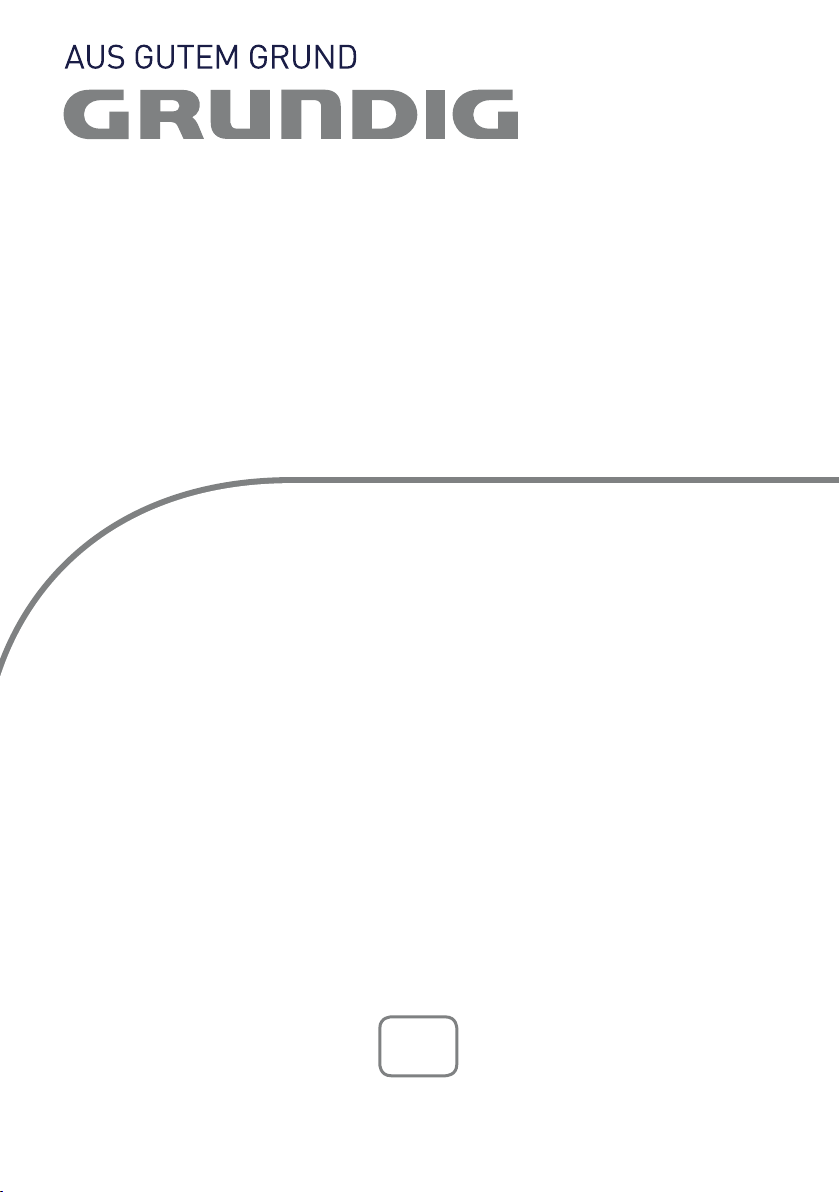
COLOR TELEVISION
GR 55-140 3D WEB LED
tr
Page 2
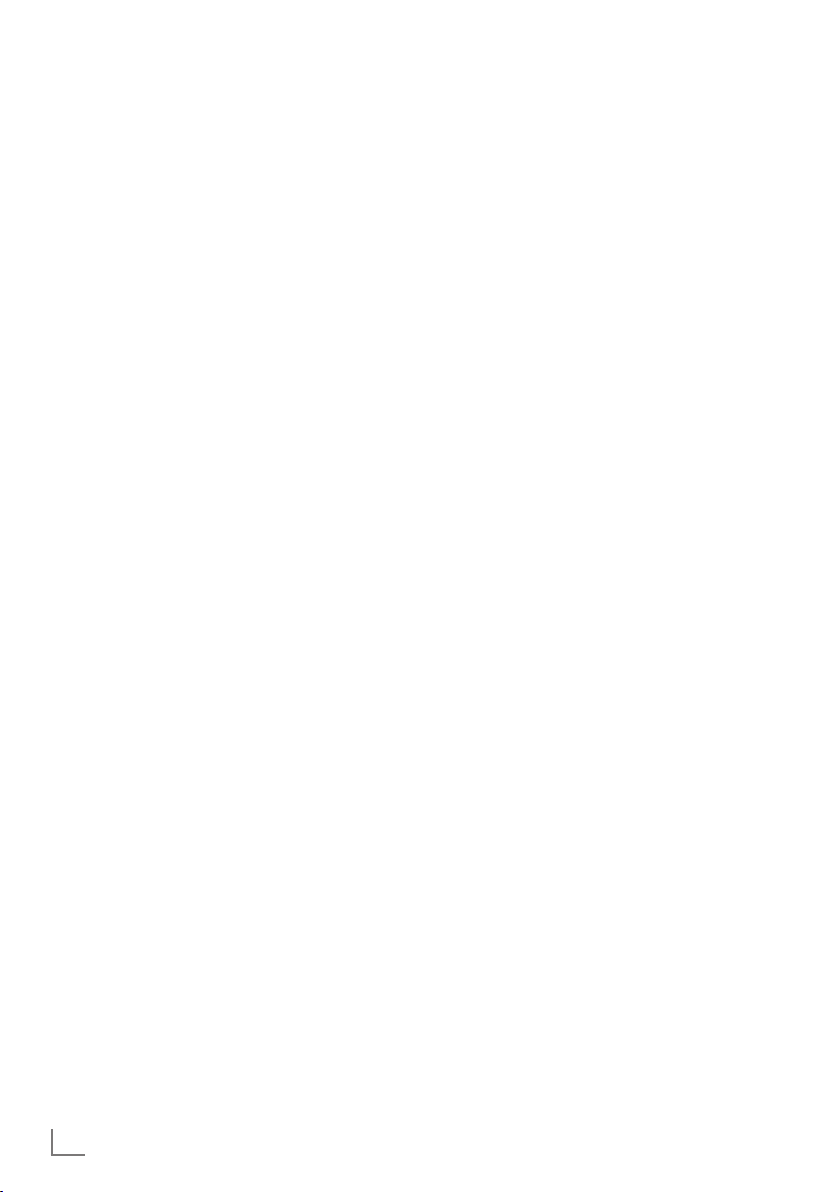
İÇİNDEKİLER
-------------------------------------------------------------------------------------------------------------------------------
4 KURULUM VE GÜVENLİK
6 GENEL BİLGİLER
6 Televizyonunuzun benzersiz özellikleri
7 Dijital kanalları alma
7 Çevre koruma ile ilgili önemli notlar
8 BAĞLANTI/HAZIRLIK
8 Anteni ve elektrik kablosunu bağlama
9 Uzaktan Kumandaya Pil Takma
10 GENEL BAKIŞ
10 Televizyon cihazının bağlantıları
12 Uzaktan kumanda - ana fonksiyonlar
13 Uzaktan kumanda - tüm fonksiyonlar
14 AYARLAR
14 İlk kurulumu ve televizyon kanallarını
arama...
14 Dil, ülke ve çalışma modunun seçilmesi
15 Uydu sinyali ile televizyon kanallarının
aranması
17 Karasal dijital televizyon kanallarının
aranması
17 Kablolu dijital televizyon kanallarının
aranması
18 Dijital istasyonlar için kayıtlı kanalların
değiştirilmesi
20 Görüntü ayarları
21 Ses ayarları
23 TELEVİZYONUN ÇALIŞMASI
23 Temel fonksiyonlar
24 Zoom fonksiyonu
24 Zap fonksiyonu
24 Elektronik TV rehberi
25 Görüntü formatını değiştirme
26 3D Fonksiyonu
26 3D fonksiyonu ile ilgili önemli bilgiler
26 3D Fonksiyonu
28 CONNECTED TV VE EV AĞI
28 Connected TV nedir?
28 Ağ Bağlantısı
28 Kablolu ağ
32 Connected TV ayarları
36 Acetrax Video mağazası
37 Acetrax hesabının oluşturulması
38 Film kiralamak veya satın almak
39 YouTube videoları
40 Flickr resimleri
41 Web TV’lerim (internet televizyon
kanalları)
41 My radios (radio stations from the
internet)
42 Ev ağı bağlantısı ile video, müzik ve
fotoğraf dosyalarına oynatma
43 Connected TV’den çıkış
44 USB KAYIT
44 Televizyon programlarının kaydedilmesi
ve sonradan izlenmesiyle ilgili bilgiler
44 Harici veri ortamını kullanırken geçerli
olan olası kısıtlamalar
45 Harici veri ortamının bağlanması
45 USB Kayıt ayarları
46 Zaman kaydırma – programları
duraklatma
47 Kaydetme
48 Kayıt için program ayarı...
49 Oynatma
49 Kayıtlı dosyalar listesinden bir yayın
seçme
50 Kaydedilmiş dosyalar menüsünden
yayınların silinmesi
51 USB MODU
51 Dosya formatları
52 Harici veri ortamının bağlanması
53 Dosya tarayıcı
53 USB kurulum menüsündeki ayarlar
54 Oynatma/Çalma - Temel fonksiyonlar
55 İlave oynatma fonksiyonları
2
TÜRKÇE
56 TELETEKST MODU
56 TOP text veya FLOF text modu
56 Ek fonksiyonlar
Page 3
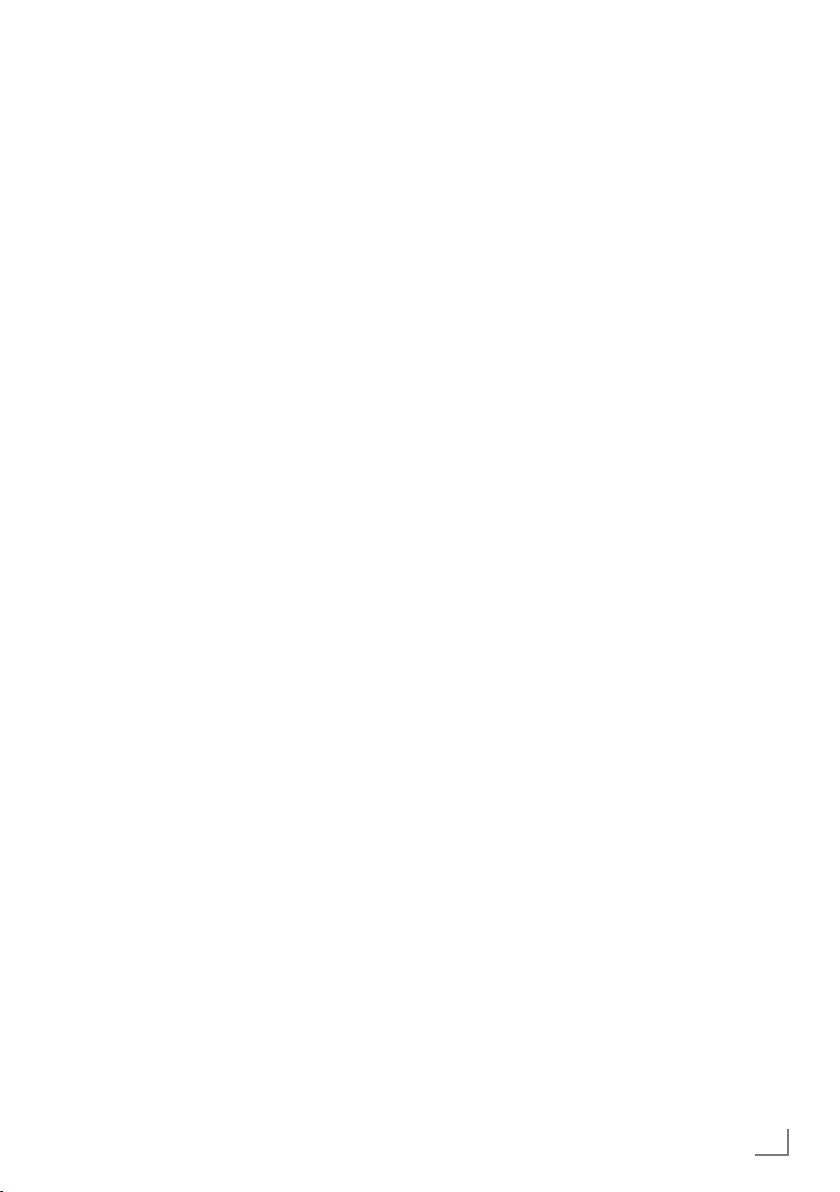
İÇİNDEKİLER
-------------------------------------------------------------------------------------------------------------------------------
57 KONFOR FONKSİYONLAR
57 AYARLAR menüsünü açma
57 Dil Ayarları
58 Tarih ve Saat Ayarları
58 Zamanlayıcı Ayarları
59 Ebeveyn Ayarları
60 Yazılımı güncelleme
60 Televizyonu en baştaki durumuna
sıfırlama
61 HARİCİ CİHAZLARI
KULLANMA
61 DIGI LINK
63 Yüksek çözünürlük – HD ready
63 Bağlantı seçenekleri
64 Harici cihaz bağlama
65 Kulaklıklar
66 Hi-fi sistemi
67 BİLGİSAYAR MONİTÖRÜ
MODU
67 Bilgisayarı bağlama
67 Bilgisayar için kanal pozisyonunu seçme
67 Bilgisayar için ayarlar
68 ORTAK ARAYÜZLE
ÇALIŞTIRMA
68 Ortak Arayüz nedir?
68 CA modülünü takma
68 CA modülü ve akıllı kartlar için erişim
kontrolü
69 ÖZEL AYARLAR
69 Uydu bağlantılı tüm dijital televizyon
istasyonlarının otomatik olarak aranması
70 Uydu bağlantılı dijital televizyon
istasyonlarının manuel aranması
70 LNB Ayarları
71 Motorlu anten ayarları
(DiSEqC 1.2)
72 Kablo bağlantılı dijital televizyon
istasyonlarının otomatik olarak aranması
73 Kablo bağlantılı dijital televizyon
istasyonlarının manuel aranması
73 Anten bağlantılı dijital televizyon
istasyonlarının otomatik olarak
ayarlanması
74 Anten bağlantılı dijital televizyon
istasyonlarının manuel aranması
74 Analog televizyon kanallarını ayarlama
76 Analog istasyonlar için kayıtlı kanalların
yerlerini değiştirme
78 BİLGİLER
78 Sinyal bilgilerini görüntüleme
78 Uzaktan kumandayı GRUNDIG cihazlar
için önceden programlama
79 Teknik özellikler
80 Yetkili satıcılar için servis bilgileri
80 Çevre uyarısı
TÜRKÇE
3
Page 4
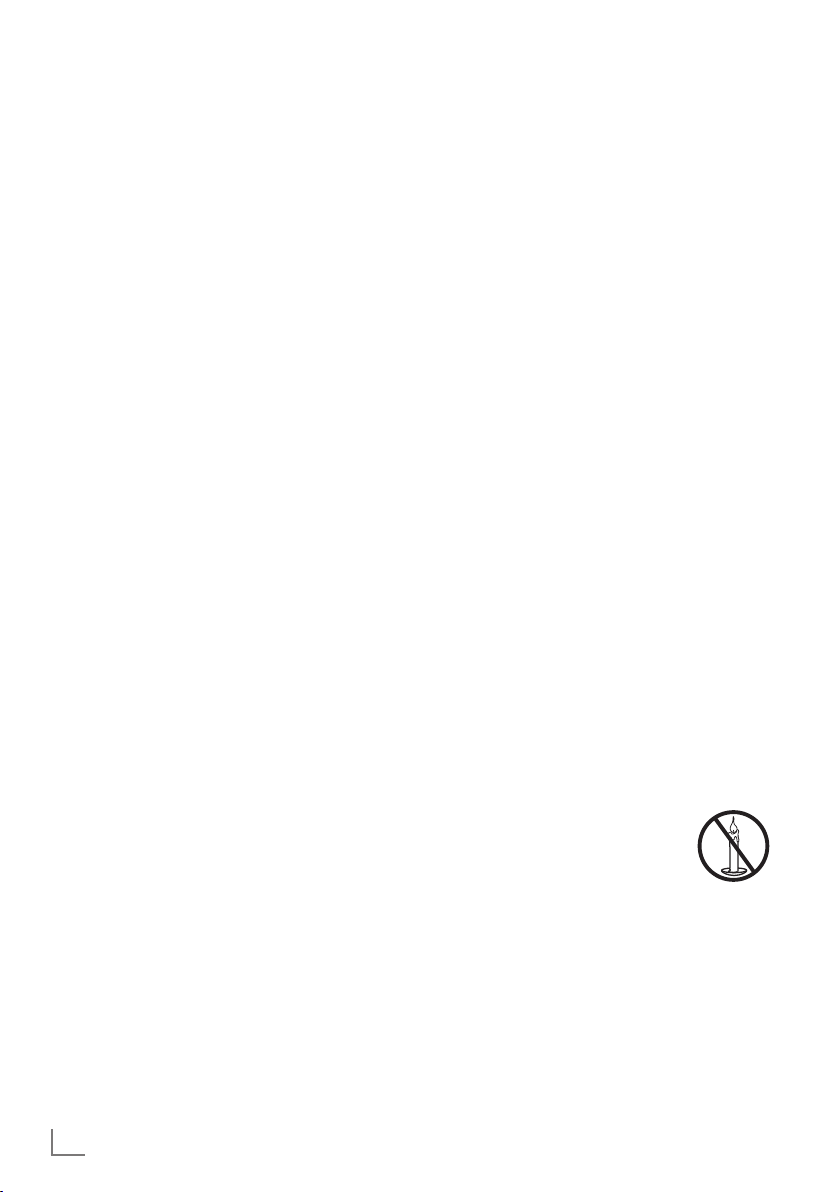
KURULUM VE GÜVENLİK
----------------------------------------------------------------------------------
Televizyonunuzu kurarken lütfen aşağıdaki bilgilere dikkat edin.
7
Bu televizyon, görüntü ve ses sinyallerini almak
ve görüntülemek üzere tasarlanmıştır.
7
Başka türlü bir kullanım kesinlikle yasaktır.
7
En uygun izleme mesafesi köşeden köşeye
ekran uzunluğunun 5 katıdır.
7
Ekrana düşen dış ışık görüntü kalitesini bozar.
7
Yeterli havalandırma sağlamak için duvar ünitesinin içinde, televizyonun etrafında yeterli
boşluğu bıraktığınızdan emin olun.
7
Televizyon seti kuru odalarda kullanım amacıyla tasarlanmıştır. Açık alanda kullanılacaksa, yağmur ve su sıçraması gibi nem
yaratan koşullardan korunmasını sağlayın.
7
Televizyon setini hiçbir şekilde neme maruz
bırakmayın.
7
İçindeki sıvı dökülüp güvenlik riski oluşturacağından televizyonun üstüne vazo gibi eşyaları
koymayın.
7
Televizyon setini sert, düz bir yüzeye yerleştirin.
7
Televizyon setinin üzerine gazete gibi nesneleri,
altına ise bez ya da benzer eşyaları koymayın.
7
Soğutmayı olumsuz etkileyeceğinden, televizyon
setini ısıtıcıların yakınına ya da doğrudan güneş
ışığına maruz kalacağı yerlere yerleştirmeyin.
7
Isı oluşması tehlikeli olabilir ve televizyon setinin kullanım ömrünü azaltır. Güvenlik nedenleriyle, zaman zaman sette oluşan her türlü kiri
temizletmek üzere bir uzman çağırın.
7
Televizyon setini hiçbir koşulda açmayın. Yanlış kullanımdan kaynaklanan hasarlar garanti
kapsamında değildir.
7
Elektrik kablosunun ya da güç kaynağı biriminin (cihazla birlikte verildiyse) hasarlı olmadığından emin olun.
7
Televizyon seti yalnızca setle birlikte verilen
elektrik kablosu/adaptör ile çalıştırılabilir.
7
Yıldırımlar tüm elektrikli cihazlar için tehlikelidir. Televizyon seti kapalı olsa bile, şebekeye
ya da anten kablosuna düşen yıldırım sete
hasar verebilir. Fırtına sırasında her zaman
elektrik ve anten fişlerini sökün.
7
Ekranı yumuşak nemli bir bezle temizleyin. Yalnızca normal su kullanın.
7
Yalnızca televizyonun muhafazasını verilen
bezle silin. Yalnızca normal su kullanın.
7
Cihazı nereye yerleştireceğinize karar verirken, mobilya yüzeylerinin çoğunun kimyasal
katkılar içeren çeşitli tiplerdeki lake ya da plastikle kaplı olduğunu unutmayın. Bunlar, cihazın
ayaklarında korozyona yol açarak mobilyanın yüzeyinde çıkarması zor ya da imkansız
olabilecek lekelere neden olabilir.
7
LCD televizyonunuzun ekranı en yüksek kalite
standartlarına uygundur ve piksel hataları bakımından kontrol edilmiştir.
7
Üretimde yüksek derecede itina gösterilmesine
rağmen teknolojik nedenlere bağlı olarak birkaç pikselin hatalı olma olasılığı vardır.
7
Bu tür piksel hataları, DIN normunca belirlenen sınırlar dahilinde olması kaydıyla, cihazın
garanti kapsamı uyarınca bir arıza olarak
kabul edilmez.
7
Yangın çıkmasını önlemek için,
mumları veya diğer açık alev kaynaklarını her zaman bu üründen
uzak tutun.
4
TÜRKÇE
Page 5
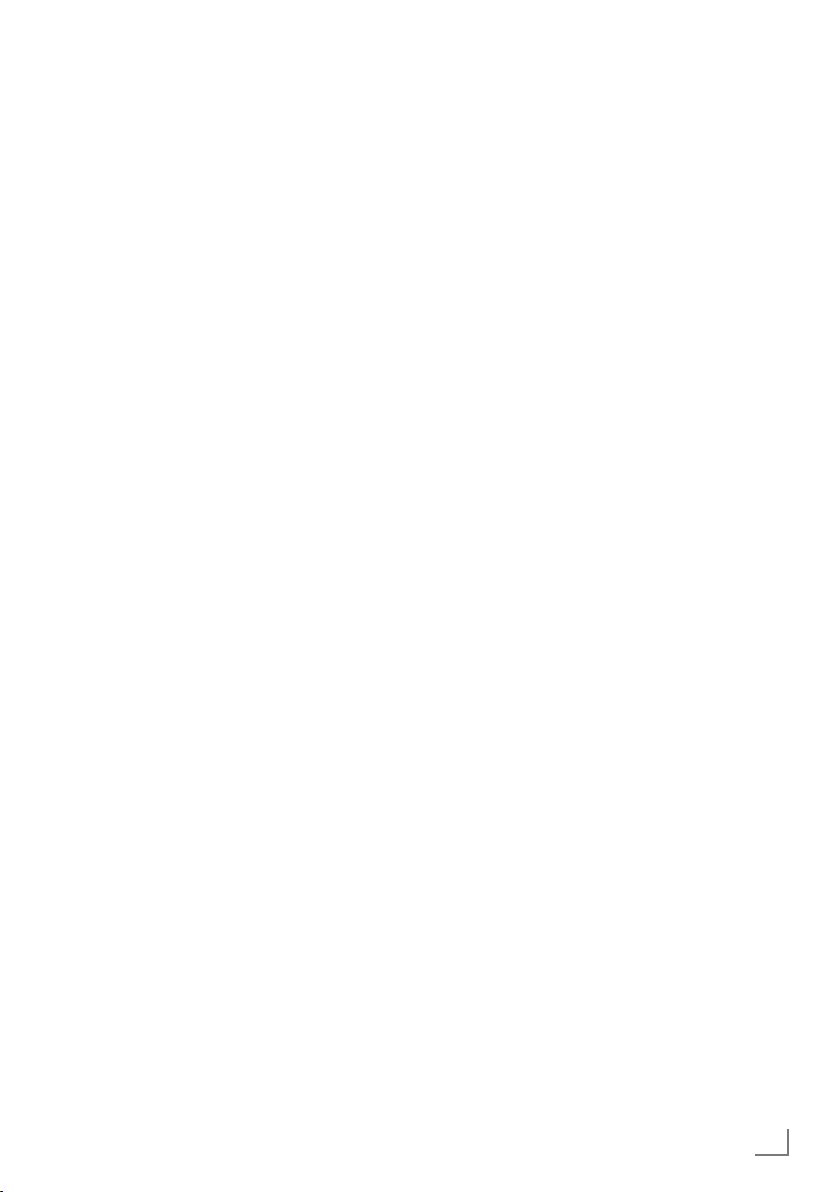
KURULUM VE GÜVENLİK
7
Cihaz çalışırken başka cihazları bağlamayın.
Bağlamadan önce diğer cihazları da kapatın.
7
Cihazı elektrik prizine yalnızca harici cihazları
ve anteni bağladıktan sonra takın.
7
Elektrik fişine kolayca erişilebildiğinden emin
olun.
Dikkat:
7
Televizyonunuz için bir duvar montaj kiti
kullanmayı istiyorsanız, duvar montaj kitinin
montaj talimatlarını dikkatli bir şekilde okuduğunuzdan emin olun veya bu kiti uzman
yetkili satıcınıza monte ettirin.
7
Duvar montaj kitini satın alırken, televizyo-
nun üzerindeki tüm sabitleme noktalarının
karşılıklarının montaj kitinde de bulunduğundan ve montaj sırasında bunların hepsinin
kullanıldığından emin olun.
Enerji tasarrufu ile ilgili yapılması gerekenler
7
Televizyonunuzu izlemediğiniz zamanlarda
açık olarak bırakmayınız, bekleme konumuna alınız. Eğer uzun süre televizyonunuzu
kullanmayacak iseniz, kapalı konumda
bırakınız.
7
Televizyon izlediğiniz ortamdaki çevreden
gelen gürültüyü önleyiniz. Televizyonunuzun ses seviyesini, yüksek seviyelere
ç›kartmamak enerji tasarrufu sağlar.
7
Televziyonunuzun konumunu belirlerken,
gün ışığının televizyonun ekranının ön
tarafından almayacak şekilde, mümkünse
ışığı ekranının arkasından alacak şekilde
ayarlayınız. Bu sayede televizyonunuzun
kontrast ayarını yükseltmeden kullanabilir
ve enerji tasarrufu sağlarsınız.
Not:
7
EEE yönetmeliğine uygundur.
----------------------------------------------------------------------------------
TÜRKÇE
5
Page 6
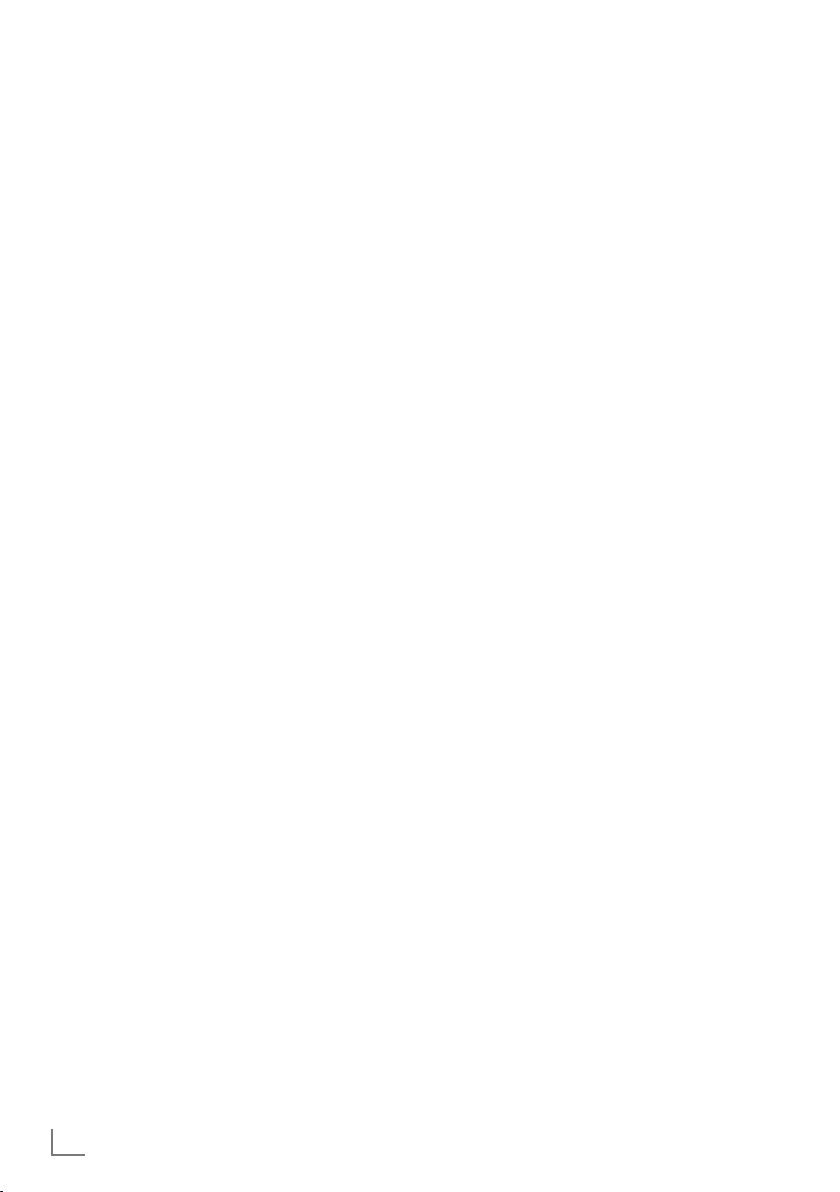
GENEL BİLGİLER
-------------------------------------------------------------------------------------------------------------------
Televizyonunuzun benzersiz
özellikleri
7
Televizyonunuz, Yüksek Çözünürlüklü (HD) olanlar da dahil dijital istasyonları (DVB-S, DVB-T ve
DVB-C üzerinden) alıp izlemenize olanak tanır.
Şu anda, Yüksek Çözünürlüklü dijital televizyon kanalları birçok ülkede izlenebilmektedir.
7
Her ne kadar bu televizyon Ağustos 2010‘dan
bu yana mevcut DVB-S, DVB-T ve DVB-C standartlarını karşılıyor olsa da, gelecekteki DVB-S
dijital uydu yayınları, DVB-T dijital karasal yayınları ve DVB-C dijital kablolu yayınlarıyla
uyumluluğu garanti edilmemiştir.
7
Bu televizyon tüm analog ve şifresiz dijital istasyonları alıp işleyebilir. Bu televizyon setinde
tümleşik dijital ve analog alıcı bulunmaktadır.
Dijital alıcı birimi, dijital istasyonlardan aldığı
sinyalleri üstün bir ses ve görüntü kalitesi sağlayacak şekilde dönüştürür.
7
TV rehberi (yalnızca dijital istasyonlar için)
her türlü program değişikliğini size hemen
gösterir ve sonraki birkaç güne ait tüm kanal
programlarını gözden geçirmenizi sağlar.
Her kanala ait ayrıntılı bilgiler - yayını yapan
kanal tarafından sağlandıysa - elektronik program rehberinde de bulunmaktadır.
7
3D özelliği ile evinizde 3D filmleri izlerken,
sinema salonlarındaki gibi bir gerçekçilik
kazandırmak için Aktif örtücülü gözlükler kullanılmaktadır. Her iki göz için de ayrı ayrı
olmak üzere, görüntüler yüksek çözünürlükte
kaydedilir ve yüksek hızda oynatılır. Siz izlediğiniz bu görüntüleri, dönüşümlü görüntülerle
senkronize edip sağ ve sol mercekleri açmaya zamanlanmış olan özel 3D gözlüklerle
izlediğinizde, geleneksel 3D görüntülerde
meydana gelebilecek kalite kaybı olmaksızın,
evinizin rahatlığında, heyecan verici bir 3D izleme deneyimi yaşayacaksınız.
7
Yüksek çözünürlük içeren 3D dünyasına katılmak için özel tasarımlı televizyonunuzun
yanında verilen 3D gözlüklerinizi takmanız
yeterlidir
7
Connected TV özelliği televizyonunuz internete
bağlı iken televizyonunuza İnternet servisleri ve
sayfaları sağlar. Popüler video paylaşım sitesi
YouTube ve popüler resim paylaşım sitesi
Flickr ziyaret edebilir, Web üzerinden TV seyredip radyo dinleyebilirsiniz.
7
VOD (Video on demand) servisi ile video mağazasından film kiralayarak veya satın alarak
televizyonun hafızasına ya da televizyona
bağlayacağınız USB harici veri ortamına kayıt
edebilirsiniz. Kaydettiğiniz filmleri kiraladıysanız kiraladığınız süre içerisinde, satın aldıysanız istediğiniz zaman televizyonunuzda
izleyebilirsiniz. Bu özellik sadece hizmetin sağlandığı ülkelerde kullanılabilir.
7
DLNA özelliği ile günlük yaşamda kullandığımız, DLNA uyumlu DMS (Digital Media Server) olarak çalışan PC, Cep Telefonu veya
NAS (Network attached storage) gibi cihazlara kaydedilen içeriklere Kablolu veya kablosuz (Kablosuz USB Ağ aygıtı ile) olarak yerel
ağ bağlantısı ile erişebilirsiniz.
7
Video, müzik veya fotoğraf dosyalarını
içerisinde kayıtlı bulunduran veya sağlayan cihazlara Sunucu denir. Bu televizyon,
video, müzik veya fotoğraf dosyalarını ev
ağı sayesinde sunucudan alır ve televizyonunuz diğer odalarda olsa bile erişmenizi
ve bu medyaları oynatmanızı mümkün kılar.
Ev ağını kullanabilmeniz için, sunucu olarak
DLNA uyumlu DMS (Digital Media Server)
olarak çalışan PC, Cep Telefonu veya NAS
veya NAS (Network attached storage) gibi
bir cihaz gerekmektedir.
7
Örneğin harici sabit disk, USB bellek çubuğu
ya da dijital fotoğraf makinesi gibi çeşitli veri
ortamlarını USB bağlantı noktasına bağlayabilirsiniz. Dosya tarayıcıyı kullanarak, istediğiniz
dosya biçimlerini (örneğin, MP4, MP3 ya da
JPEG verileri) seçip oynatabilirsiniz.
7
Zaman kaydırma fonksiyonunu kullanarak bir programı, hızlı ve kolay bir şekilde uzaktan kumanda ile durdurabilir ve
daha sonra tekrar devam ettirebilirsiniz.
Program harici veri ortamına kaydedilir.
7
Seçtiğiniz herhangi bir dijital TV kanalını kaydedebilirsiniz.
6
TÜRKÇE
Page 7
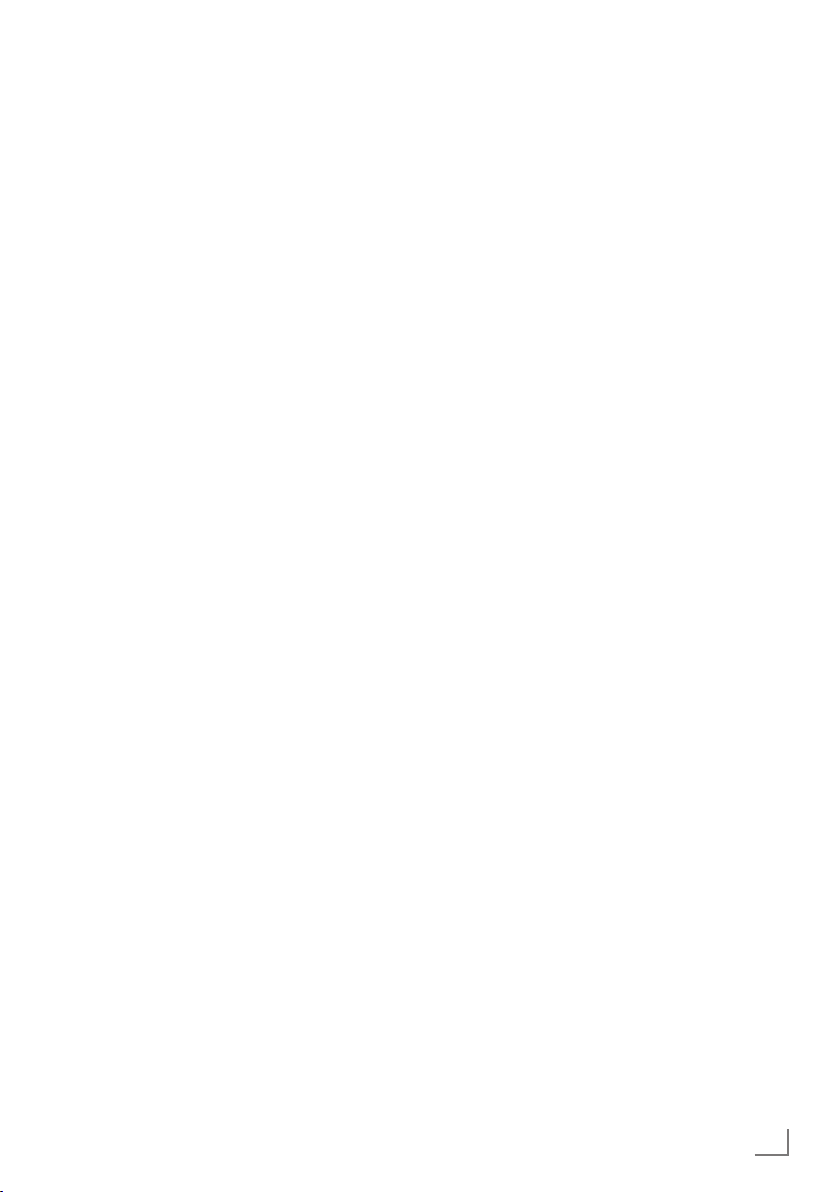
GENEL BİLGİLER
TV kanalı televizyon tarafından dönüştürülür
-------------------------------------------------------------------------------------------------------------------
ve USB harici veri ortamına kayedilir.
Kaydedilen programlar arşivden çağırılıp oynatılabilir.
Bir kayıt işlemi sırasında, arşivden başka bir
kaydi seçebilir ve bunları izleyebilirsiniz.
TV programlarının kaydedilmesi ve oynatılması
ile ilgili detaylı bilgi için bakınız sayfa 44.
Dijital kanalları alma
7
Dijital uydu kanalları (DVB-S) alabilmek için
uydu antenine ihtiyacınız vardır.
Dijital kanalları (DVB-T) alabilmek için çatı
ya da iç mekan antenine (kendi güç kaynağı
bulunan pasif ya da aktif iç mekan anteni)
ihtiyacınız vardır.
DVB-C yayınlarını alabilmek için DVB-C’de
yayın yapan kablolu yayın ağı anten kablosu, televizyona bağlanmalıdır.
7
Analog yayınların aksine, her kanalın kendi
yayın frekansı yoktur. Bunun yerine, birkaç
kanal bölgesel ya da ulusal düzeyde demetler
olarak bilinen gruplar halinde birleştirilir.
7
Çeşitli kanallardan alınan teleteks yayınında
mevcut yayın bilgilerini bulabilir ya da TV rehberine veya internete göz atabilirsiniz.
7
Özel yayın şirketlerine ait çeşitli dijital televizyon
istasyonları şifrelidir (DVB-S, DVB-T ve DVB-C).
Bu istasyonların seyredilmesinin yanı sıra kayıt
ve kayıttan oynatma fonksiyonları yalnızca ilgili CI modülü ve SmartCard ile birlikte kullanılabilir. Özel ürünler satan mağazanıza danışın.
Kamu yayıncılığı yapan kuruluşların yayınladığı istasyon aralığı (EinsExtra ve EinsFestival
ile birlikte ARD, ZDF Info ile birlikte ZDF ve
diğer tüm üçüncü taraf istasyonları) şifresizdir
ve bir SmartCard olmadan alınabilir.
Çevre koruma ile ilgili önemli
notlar
7
Aşağıda anlatılan işlemler sayesinde, doğal
kaynakların tüketimini azaltabilir ve elektrik
faturalarınızı düşürerek para tasarrufu yapabilirsiniz.
7
Televizyonunuzu birkaç gün boyunca kullanmayacaksanız, çevre ve güvenlikle ilgili
gerekliliklerden dolayı fişini prizden çekin.
Televizyonunuz bu durumda elektrik harcamayacaktır.
7
Televizyonunuzu kapattığınızda elektrik bağlantısı kesilmeyecektir. Elektrik bağlantısını tamamen kesmek için fişini prizden çekin.
7
Televizyonun üzerinde açma kapama düğmesi
varsa, bu düğmeyi kullanarak cihazı kapatmanız da yeterli olacaktır. Böylece televizyonunuzun elektrik tüketimi hemen hemen 0 Watt’a
inecektir.
7
Televizyonunuz standby modundayken daha
az enerji tüketir. Ancak, bazı televizyonlarda,
cihazın doğru çalışabilmesi için standby modunda bırakılmasını gerektiren açılma zamanlayıcısı gibi bazı özellikler vardır.
7
Cihazınız, parlaklık ayarı azaltıldığında daha
az enerji harcayacaktır.
TÜRKÇE
7
Page 8
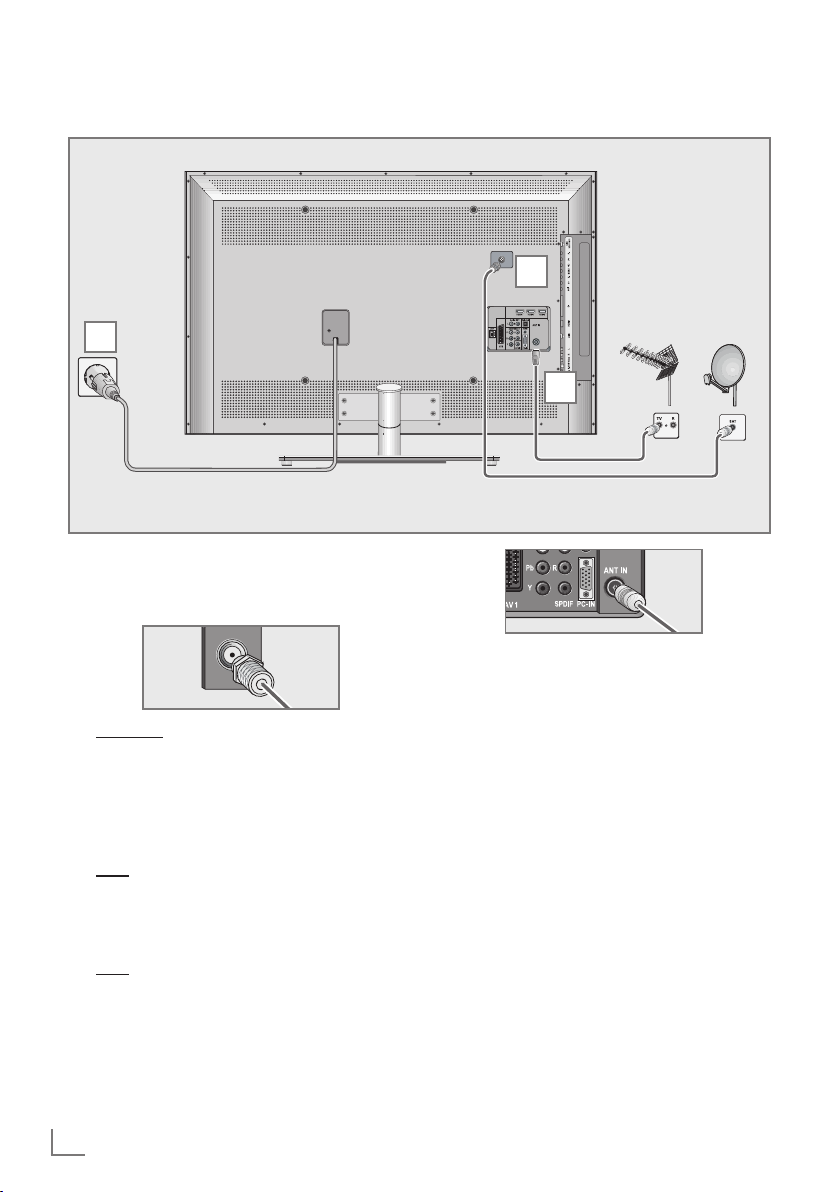
BAĞLANTI/HAZIRLIK
-----------------------------------------------------------------------------------------------
Anteni ve elektrik kablosunu bağlama
3
1 Dijital uydu istasyonları (DVB-S) için uydu
antenini televizyon seti üzerindeki »SATEL-
LITE« anten girişine takın;
1
2
ve / veya
2a Karasal dijital istasyonları (DVB-T) için çatı
ya da iç mekan antenini (kendi güç kaynağı
bulunan pasif ya da aktif iç mekan anteni)
televizyon setinin üzerindeki »ANT IN«
anten girişine takın;
veya
2b kablolu TV ağının (DVB-C) dijital istasyonları
için anten kablosunu televizyon seti üzerindeki »ANT IN« anten girişine takın.
veya
2c analog istasyonlar için anten kablosunu
televizyon seti üzerindeki »ANT IN« girişine
takın.
8
TÜRKÇE
Not:
7
İç mekan antenini bağlarken, yayını en iyi
şekilde alana kadar anteni farklı konumlarda denemeniz gerekebilir.
3 Elektrik kablosunu duvardaki prize takın.
Not:
7
Cihazı elektrik prizine yalnızca harici cihaz-
ları ve anteni bağladıktan sonra takın.
7
Televizyonu yalnızca birlikte verilen elektrik
kablosuyla uygun bir topraklı prize takın.
7
Yürürlükteki güvenlik standartlarını karşıla-
mayan adaptör fişi ya da uzatma kablosu
kullanmayın. Elektrik kablosunun üzerinde
değişiklik yapmayın.
Page 9
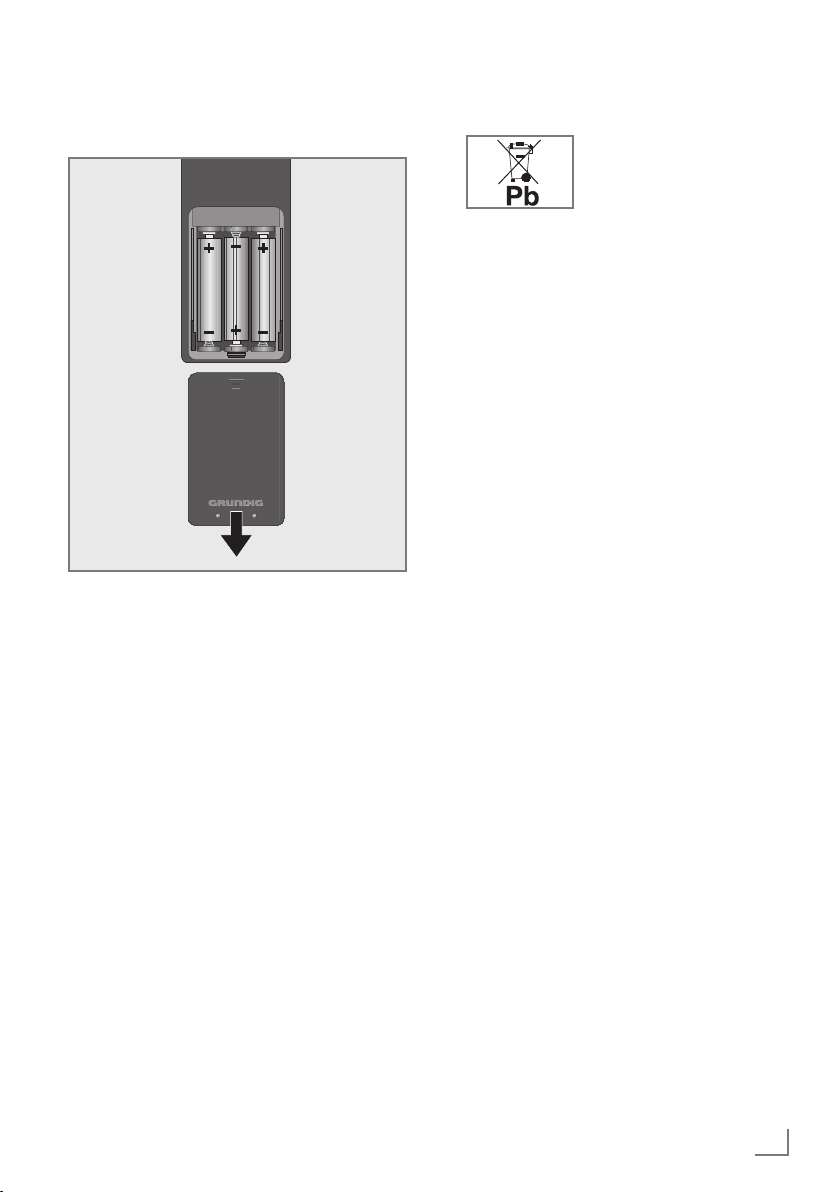
BAĞLANTI/HAZIRLIK
-----------------------------------------------------------------------------------------------
Uzaktan Kumandaya Pil Takma
1 Kapağını çıkartarak pil yuvasını açın.
2 Pilleri yerleştirin (3 x 1,5 V micro, örneğin
R03 veya AAA). Pil kutuplarına dikkat edin
(pil yuvasının tabanında işaretlidir).
3 Pil yuvasını kapatın.
Not:
7
Televizyon cihazınız uzaktan kumandanın
komutlarına artık tam olarak reaksiyon göstermiyorsa piller bitmiş olabilir. Bitmiş piller,
kesinlikle pil yuvasında bırakılmamalıdır.
7
Kullanılmış pillerden kaynaklanan zararlar-
dan dolayı üretici sorumluluk kabul etmemektedir.
Çevre ile ilgili not
7
Pil veya cihaz ambalajı üzerinde bulunan bu sembol,
bu cihazla birlikte verilen
pilin evsel atık olarak değerlendirilmemesi gerektiğini göstermektedir. Bazı piller üzerinde, bu sembol kimyasal
bir sembolle birlikte kullanılabilir. Pillerin
içindeki civa oranı %0.0005’den fazlaysa civa için HG kimyasal sembolü, kurşun
oranı %0.004’ten fazlaysa kurşun için Pb
kimyasal sembolü eklenir. Ağır metal ihtiva etmeyenler de dahil olmak üzere, piller
evsel atıklarla birlikte atılmamalıdır. Lütfen
kullanılmış pilleri çevreye zarar vermeyecek
şekilde imha edin. Bulunduğunuz bölgedeki
yasal yönetmelikleri öğrenin.
TÜRKÇE
9
Page 10
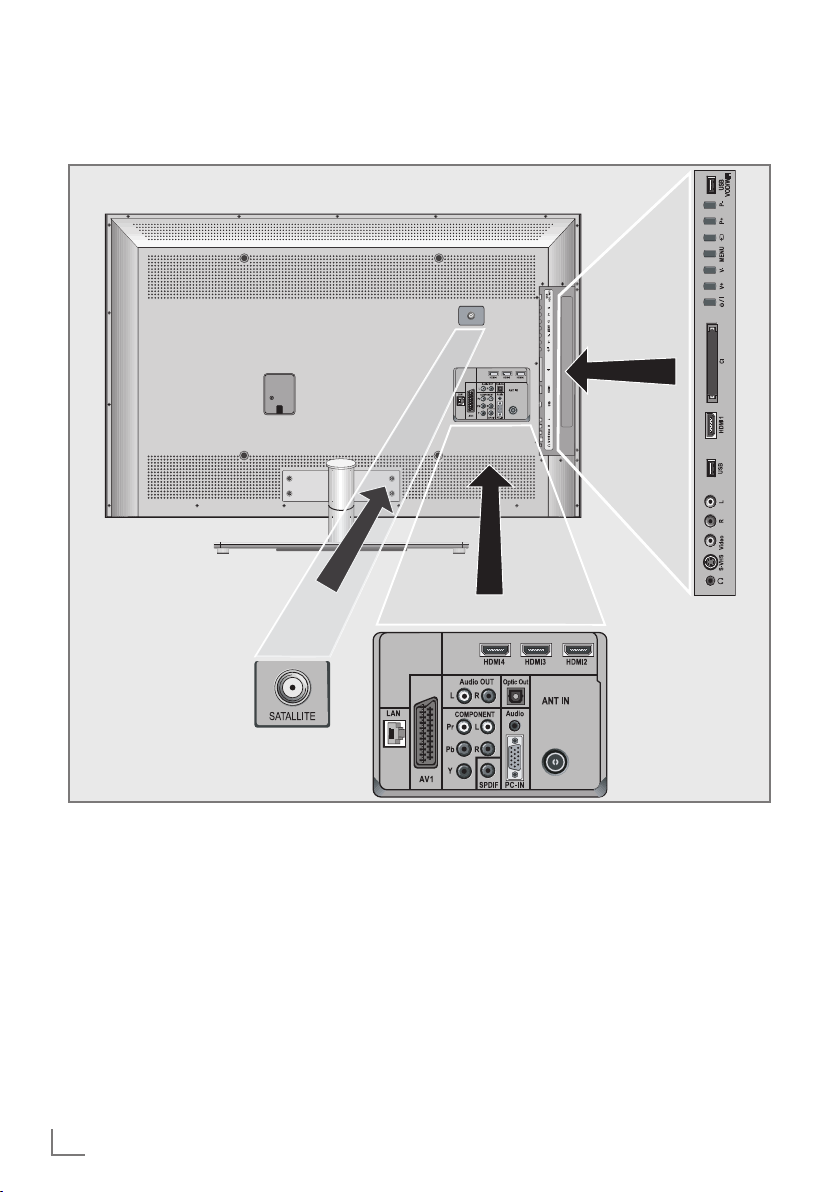
GENEL BAKIŞ
----------------------------------------------------------------------------------------------------------------------------
Televizyon cihazının bağlantıları
SATALLITE Uydu anten soketi.
LAN Ağ kablosu bağlantı soketi.
AV1 Euro/AV soketi (CVBS sin-
AUDIO OUT L R Ses çıkışı.
COMPONENT
Y Pb Pr Görüntü sinyali girişi (YUV
L R Ses sinyali girişi (YUV sin-
10
TÜRKÇE
yali, RGB sinyali).
sinyali).
yali).
SPDIF PCM/AC3 sinyalleri için ses
çıkışı soketleri (koaksiyel).
Dijital çok kanallı ses/görüntü amplifikatörü veya AV
alıcısına bağlantı içindir.
Optic Out PCM/AC3 sinyalleri için ses
çıkışı soketleri (optik). Dijital
çok kanallı ses/görüntü amplifikatörü veya AV alıcısına
bağlantı içindir.
Page 11
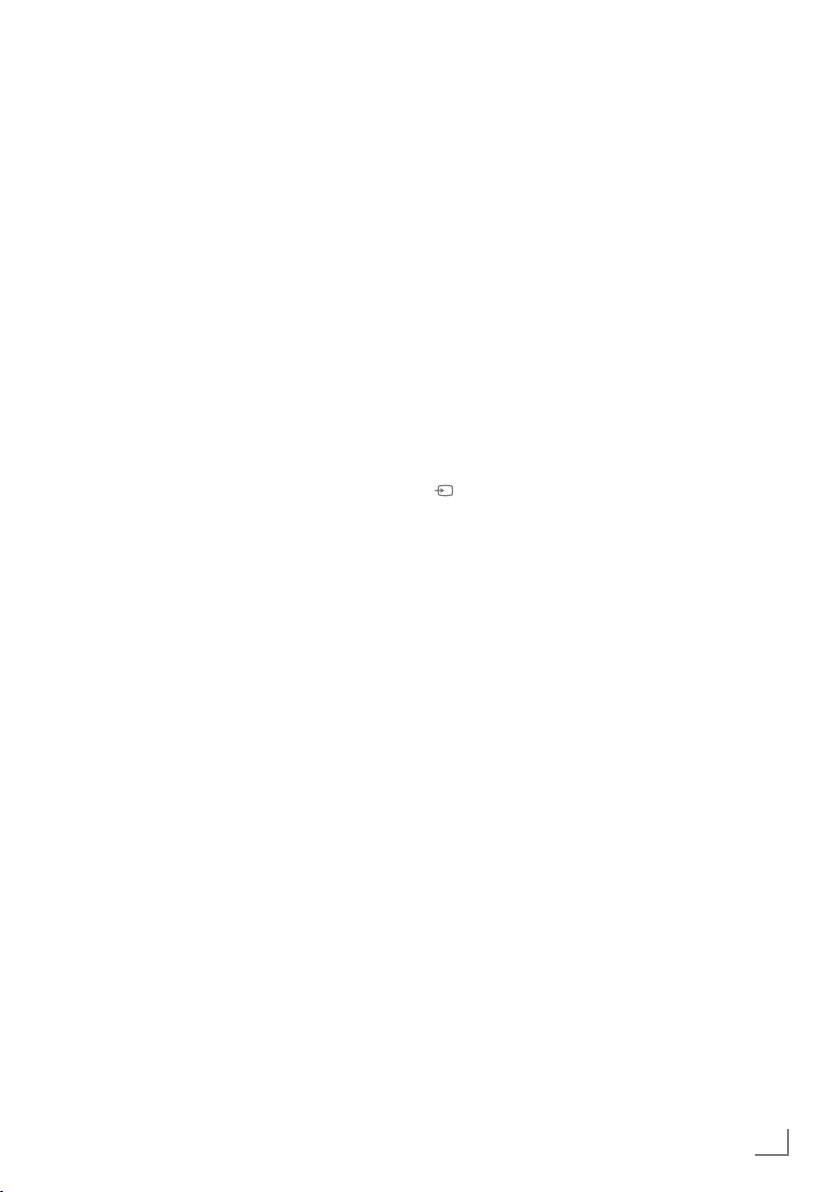
GENEL BAKIŞ
----------------------------------------------------------------------------------------------------------------------------
Audio Bilgisayar için ses sinyali
girişi.
PC-IN VGA soketi, bilgisayar için
görüntü sinyali girişi.
ANT IN Anten soketi.
HDMI2 HDMI soketi, görüntü/ses
sinyali girişi (HDMI).
HDMI3 HDMI soketi, görüntü/ses
sinyali girişi (HDMI).
HDMI4 HDMI soketi, görüntü/ses
sinyali girişi (HDMI).
U Kulaklık bağlantısı (3.5 mm
jak).
S-VHS S-Video kamera için görüntü
sinyali girişi.
Video Kamera için görüntü sinyali
girişi.
L R Kamera için ses sinyali girişi.
USB Harici veri ortamı ve PVR
fonksiyonu için USB Harddisk soketi.
HDMI1 HDMI soketi, görüntü/ses
sinyali girişi (HDMI).
CI Ortak arayüz yuvası.
8/I Televizyonu stand-by konu-
mundan açar ve stand-by
konumuna geçirir.
Televizyonun elektrik şebekesiyle bağlantısını kesmenin
tek yolu fişini çekmektir.
V– V + Ses ayarını değiştirir.
Menü fonksiyonlarını seçer.
MENU Ana menüyü açar.
»P+« veya »P–« düğmesiyle
menü öğesini seçin.
»V+« veya »V–« düğmesiyle fonksiyonu etkinleştirin.
»V+« veya »V–« düğmesiyle fonksiyonu ayarlayın.
»MENU« düğmesiyle menüyü kapatın.
AV kanalları için ön seçim
menüsünü açar.
Menü içerisinde »P+« veya
»P–« düğmesiyle seçim
yapın, »V+« veya »V–«
düğmesiyle onaylayın.
P– P + Televizyonu stand-by konu-
mundan açar.
İstasyon seçimi.
Menü içerisinde bir fonksiyon seçer.
USB-VOD-WIFI VOD için harici veri ortamı;
Kablosuz USB ağ aygıtı
soketi.
TÜRKÇE
11
Page 12

GENEL BAKIŞ
----------------------------------------------------------------------------------------------------------------------------
Uzaktan kumanda - ana fonksiyonlar
Televizyonu stand-by konumundan açar;
kanalları doğrudan seçer.
Görüntüyü büyütür
Menüyü açar.
Televizyonu stand-by konu-
mundan açar;
istasyonları adım adım seçer
Televizyonu açar (stand-by).
Televizyonu stand-by konumundan açar;
AV kanalları ve USB girişi için
ön seçim menüsünü açar.
Ardından »
»
<
yapıp »●« düğmesiyle onaylayın.
Sesi açar/kapatır (mute).
Görüntü formatları arasında
geçiş için seçim menüsünü
açar. Ardından »
düğmesiyle seçim yapıp »●«
düğmesiyle onaylayın.
Zap fonksiyonu;
menüleri bir seviye geri götürür.
Ses seviyesini ayarlar
V
«, »Λ« veya
«, »>« düğmesiyle seçim
«, »>«
<
Teletekst modu ile TV modu
arasında geçiş yapar.
Harici veri ortamı takılıyken
Kayıt, Oynatma, geçici
durdurma ve durdurma.
(Sadece dijital kanallar için).
PVnP menüsünü açar.
İmleç Kontrol
V Λ
İmleci menülerde yukarı ve
aşağı kaydırır.
< >
İmleci menülerde sola/sağa
hareket ettirir.
● Kanal listesini açar;
çeşitli fonksiyonları etkinleştirir.
12
TÜRKÇE
Elektronik TV rehberini açar
Kanal listesini seçer ( »Tüm
Kanallar«, »FAV1« ila
»FAV4«).
Connected TV özelliğini
başlatır.
Page 13
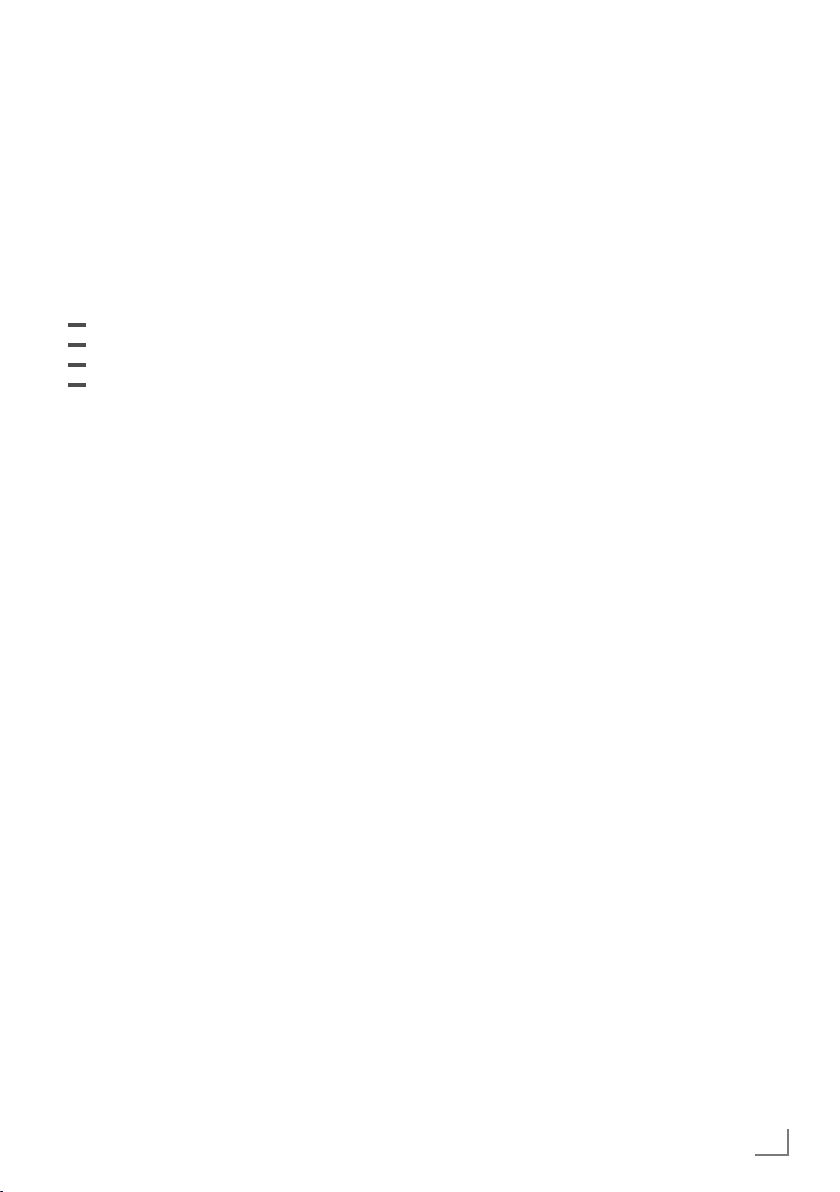
GENEL BAKIŞ
----------------------------------------------------------------------------------------------------------------------------
Uzaktan kumanda - tüm
fonksiyonlar
? İstasyon ile ilgili bilgileri görüntüler;
y Farklı altyazılar seçer (dijital TV mo-
d
LIST PVnP menüsünü açar.
3D 3D modu açma/kapama.
CEC HDMI CEC cihaz listesini açar;
dosya tarayıcısında tekrar fonksiyo-
Kaydı başlatır (dijital TV modunda
8 Dosya tarayıcısında oynatmayı
kayıtlı bir programda seçimi
! Durdurma;
7 Teletekst modunda ekran bölme
dunda).
Farklı ses dilini seçer (dijital TV modunda).
Teletekst modunda sayfa seçer;
(kırmızı)
menülerde çeşitli fonksiyonları seçer
(yeşil)
/ etkinleştirir.
(sarı)
(mavi)
nunu seçer.
kayıt yalnızca harici veri ortamı üzerindendir).
başlatır;
tekrarlar.
oynatmayı durdurur;
canlı sinyal sırasında zaman kaydırması (dijital TV modunda yalnızca
harici veri ortamı üzerinden).
fonksiyonunu seçer;
dosya tarayıcısında oynatmayı sonlandırır;
PVR modunda kaydı veya oynatmayı
sonlandırır.
5 Farklı ses ayarlarını seçer;
teletekst modunda çift karakter boyutuna geçer;
dosya tarayıcısında sonraki parça/
önceki görüntü fonksiyonunu seçer.
6 Çeşitli görüntü ayarlarını seçer;
teletekst modunda sayfayı güncelleştirir;
dosya tarayıcısında önceki parça/
sonraki görüntüyü seçer.
m Teletekst modunda sayfa durdurma;
dosya tarayıcısında geriye doğru
görüntü aramayı başlatır.
, Kanal listesini seçer ( »Tüm Kanal-
lar«, »FAV1« ila »FAV4«);
teletekst modunda cevapları gösterir;
dosya tarayıcısında ileriye doğru
görüntü aramayı başlatır.
R Işık açma düğmesi. Işık bir süre
sonra otomatik söner.
M GRUNDIG dijital alıcı, sabit diskli
GRUNDIG dijital alıcı (PDR), GRUNDIG DVD oynatıcı, GRUNDIG DVD
kayıt cihazı veya GRUNDIG AV alıcı
moduna geçirir.
»DR«, »DVD« veya »AMP« göster-
gesi yanana kadar »M« düğmesine
basın.
Ardından istediğinizi seçin.
Düğmeye 10 saniye içinde basmaz-
sanız, uzaktan kumanda televizyon
moduna (»TV«) geri döner.
Ön programlamayı değiştirebilirsi-
niz, bkz. Sayfa 78.
TÜRKÇE
13
Page 14
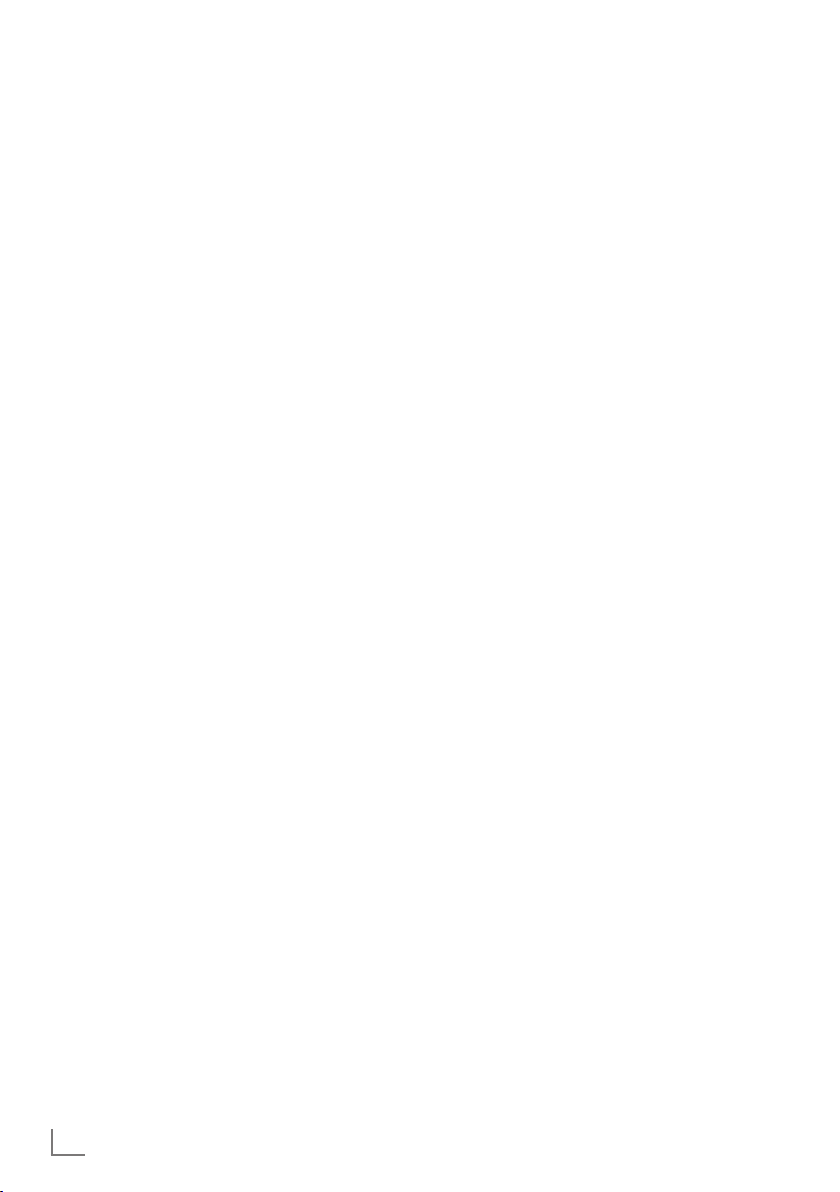
AYARLAR
------------------------------------------------------------------------------------------------------------------------------------------
İlk kurulumu ve televizyon kanallarını arama...
Bu televizyonda Uydu (DVB-S), Karasal (DVB-T),
Kablolu (DVB-C) ve analog kanallarını arayan
otomatik ayar fonksiyonu ile donatılmıştır.
Aramayı başlatıp televizyon kanallarını tercihinize göre favori listelerini kopyalayabilir ve sıralayabilirsiniz.
DVB-S uydu kanalları için 6000, DVB-T dijital kanallar için1000, analog kanallar için 100, DVB-C
dijital kanallar için1000 analog kanallar için 100
kanal hafızası mevcuttur; bunlara uydudan, antenden ya da kablolu yayından (analog kanallar)
aldığınız TV kanallarını atayabilirsiniz.
Çeşitli ayarlar
Cihaza bağlı antenin türüne bağlı olarak, hangi
televizyon kanalları aramak istediğinize karar
verebilirsiniz.
7
Dijital uydu televizyon kanallarını aramak için
sayfa 15’e bakınız.
Bu arama için iki farklı seçenek mevcuttur.
– Kolay kurulum seçeneği seçildiğinde , örne-
ğin uydu Astra 19° Doğu hazır temel ayarlar yüklenir; size yalnızca arama başlatmak
kalır.
– Gelişmiş kurulum seçeneği seçildiğinde ,
uydu sistemi ile ilgili tüm profesyonel ayarları yapmanız gerekmektedir.
7
Dijital karasal televizyon kanallarının ayarlanması için bkz. sayfa 17.
7
Dijital kablolu televizyon kanallarının ayarlanması için bkz. sayfa 17.
7
Analog televizyon kanallarının ayarlanması
için 74. sayfadaki “Özel Ayarlar” bölümüne
bakın.
7
Dijital televizyon kanal ayarları hakkında
daha fazla bilgi için 69. sayfadan başlayan
“Özel Ayarlar” bölümüne bakın.
Not:
7
Dil ve ülke seçimini yapın ve ilgili bölümü oku-
maya devam edin.
Dil, ülke ve çalışma modunun
seçilmesi
1 Televizyonu bekleme modundayken açmak
için »8«, »1…0«, »AV« veya »P+« veya
»P–« düğmesine basın.
– Cihaz ilk kez açıldığında »Kurulum Rehbe-
ri« menüsü görünür.
Yardım:
7
»Kurulum Rehberi« menüsü ekranda görün-
mezse ayarı, 60. sayfada bulunan televizyonu fabrika ayarlarına döndürme hakkındaki talimatları izleyerek yapın.
2 Dili »
3 »İlk Kurulum« öğesini »
4 »
– »Ev Modu« önceden ayarlı enerji tasarrufu
– »Açılış Modu« normal TV ayarlardır.
5 Ülkeyi seçmek için »<«, »>«, »V« yada
– »Kaynak Ayarı« menüsü görüntülenir ve
«, »>«, »V« veya »Λ« düğmesiyle
<
seçin ve »●« düğmesiyle onaylayın.
«veya »>« düğme-
siyle seçin ve »●« düğmesiyle onaylayın.
<
Notlar:
7
»Demo Modu«, Mağazalarda özellik tanı-
tım amaçlıdır. Seçilmesi durumunda ekranın
üst kısmında özellik logoları görüntülenir.
7
»Demo Modundan« çıkmak için, 60. sayfa-
da bulunan televizyonu fabrika ayarlarına
döndürme hakkındaki talimatları izleyin.
« veya »>« düğmesiyle mod seçimini
<
yapıp »●« düğmesiyle onaylayın.
sağlayan TV ayarlardır.
»
Λ
« düğmesine basıp »●« düğmesiyle
onaylayın.
»Bağlantı Tipi« öğesini işaretlidir.
Not:
7
Aşağıdaki bölümde mevcut bağlı anten sis-
temine göre kanalların nasıl ayarlanacağı
bilgisini bulabilirsiniz.
14
TÜRKÇE
Page 15
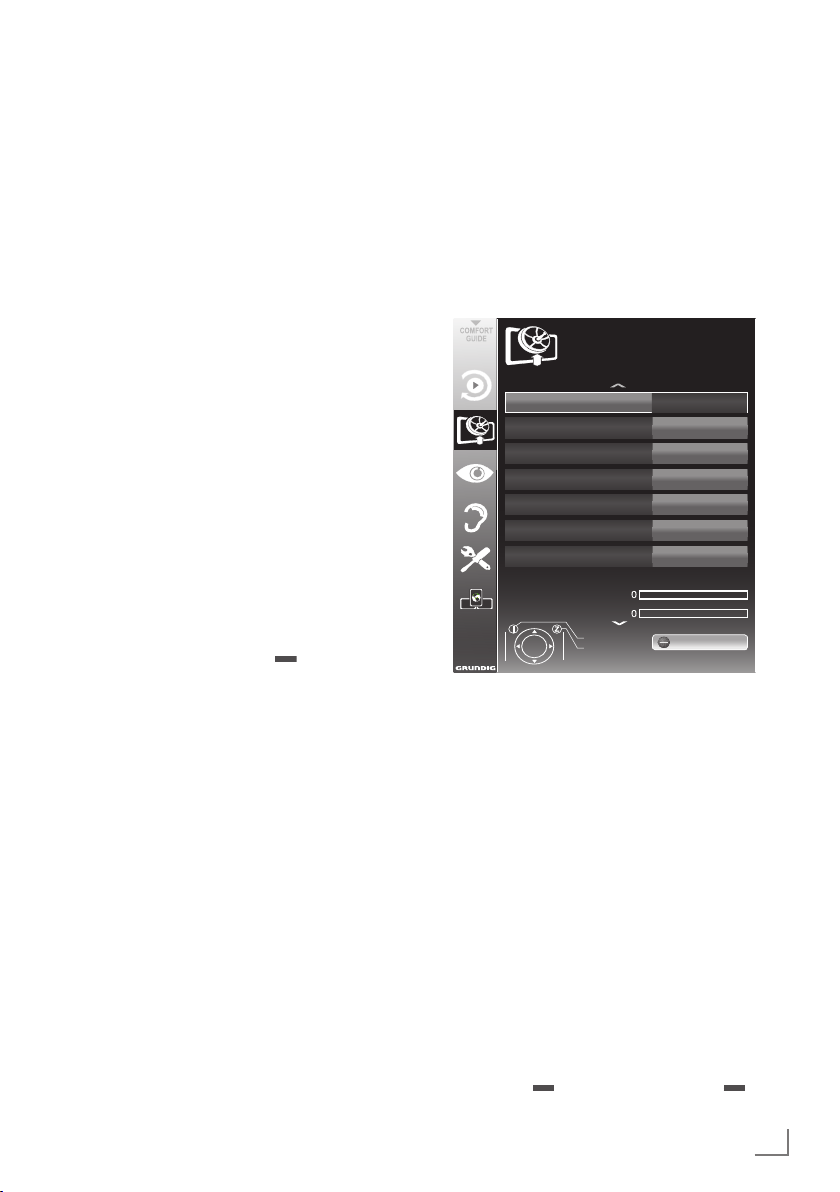
AYARLAR
------------------------------------------------------------------------------------------------------------------------------------------
Uydu sinyali ile televizyon kanallarının aranması
Dijital Uydu istasyonlarını ayarlamak için iki yol
vardır.
A Kolay kurulum,
tüm anten ayarları Astra 19.2° Doğu uydu
istasyonları için önceden yapılandırılmış olarak gelir.
B Gelişmiş kurulum,
eğer istasyonlar farklı bir uydudan almak is-
teniyorsa anten ayarlarının (uydu, LNB Tipi,
DISEqC Modu, LNB seçimi) alınmak istenen
uyduya uygun yapılandırılması gerekir.
Kolay kurulum
1 »Kaynak Ayarı« menüsünde, »Bağlantı
Tipi« öğesinden »
»Uydu« öğesini seçip »●« düğmesiyle
onaylayın.
2 »
V
« veya »Λ« düğmeleriyle »Kolay
kurulum« öğesini seçin ve »●« düğmesiyle
onaylayın.
– Diğer menü seçenekleri görüntülenir, seçili
uydu 19,2 ° Doğu ayarları hazırdır.
3 Aramaya başlamak için » « yeşil düğmesi-
ne basın.
– »Arama Sonuçlar« menüsü görünür ve TV
kanallarının aranmasına başlanır.
– Arama işlemi, alınan televizyon kanalla-
rının sayısına bağlı olarak birkaç dakika
sürebilir.
– »PROGRAM TABLOSU« görüntülendiğin-
de arama işlemi sona ermiş demektir.
Not:
7
Arama işlemi, bitmeden önce »i« düğmesiy-
le sona erdirilebilir.
« veya »>« düğmesiyle
<
Gelişmiş kurulum
1 »Kaynak Ayarı« menüsünde, »Bağlantı
Tipi« öğesinden »
»Uydu« öğesini seçip »●« düğmesiyle
onaylayın.
2 »
V
« veya »Λ« düğmeleriyle »Gelişmiş
Kurulum« öğesini seçin ve »●« düğmesiyle
onaylayın.
– »ANTEN AYARLARI« menüsü görüntülenir.
Uydu
Transponder
LNB Gücü
LNB Tipi
22KHz Ses
DISEqC Modu
LNB Seçimi
Kalite
Sinyal Gücü
3 »
V
« veya »Λ« düğmesiyle »Uydu« öğesini
seçip »●« düğmesine basın.
– »UYDU SEÇİN« menüsü görüntülenir.
Uydu seçimini »
düğmesiyle seçin ve »●« düğmesiyle onaylayın.
Not:
7
Transponder satırındaki ayar otomatik ara-
ma için gerekli değildir.
4 »
V
« veya »Λ« düğmesiyle »LNB Gücü«
öğesini seçin.
LNB gücünü, LNB tipine göre »13/18V«
veya »14/19V« olarak »
mesiyle seçin.
5 »
V
« veya »Λ« düğmesiyle »LNB Tipi«
öğesini seçip »●« düğmesine basın.
Uydu sisteminde kullanılan LNB tipini »
veya »
« düğmesiyle seçin. Seçimi kaydet-
>
mek için »
kırmızı düğmesine basın.
« veya »>« düğmesiyle
<
KAYNAK AYARI
ANTEN AYARLARI
ASTRA 2A,2B
10714 MHZ H
Kapalı
Universal
Otomatik
Kapalı
Kapalı
Kötü Normal İyi
Çıkış
Geri
«, »>«, »V« veya »Λ«
<
Oto Ayarlama
« veya »>« düğ-
<
<
« yeşil, iptal etmek için » «
«
TÜRKÇE
15
Page 16

AYARLAR
------------------------------------------------------------------------------------------------------------------------------------------
6 »DISEqC Modu« öğesini »V« veya »Λ«
düğmesiyle seçin.
Mevcut uydu anten sistemi adedine göre
»
« veya »>« düğmesiyle »DiSEqC 1.0«
<
veya »DiSEqC 1.1« seçimini yapın.
– DiSEqC 1.0 ile aynı anda, en fazla dört
uydu alınabilir.
– DiSEqC 1.1 ile aynı anda, en fazla 16
uydu alınabilir.
7 »LNB Seçimi« öğesini »
V
« veya »Λ«
düğmesiyle seçin.
»
« veya »>« düğmesiyle ilgili pozisyona
<
karşılık gelen uyduyu seçin.
8 Otomatik Ayarlama için »
« kırmızı
düğmesine basın. »OTOMATİK KANAL
ARAMA« menüsü görüntülenir.
KAYNAK AYARI
ANTEN AYARLARI
Bağlantı Tipi
Uydu Seçin
Tarama Modu
Hizmet Tipi
Ağ Arama
Uydu
ASTRA 2A,2B
Ücretsiz+Şifreli
Radyo+TV
Kapalı
11 Aramaya başlamak için »
« kırmızı düğ-
mesine basın.
– »Sonuçlar« menüsü görünür ve TV kanal-
larının aranmasına başlanır.
– Arama işlemi, alınan televizyon kanalla-
rının sayısına bağlı olarak birkaç dakika
sürebilir.
– »PROGRAM TABLOSU« görüntülendiğin-
de arama işlemi sona ermiş demektir.
Not:
7
Arama işlemi, bitmeden önce »i« düğmesiy-
le sona erdirilebilir.
12 Ayar işlemini sonlandırmak için »
i« düğmesi-
ne basın.
Not:
7
İkinci bir uydu ayarlıysa diğer televizyon ka-
nallarını ayarlamak için aşağıdaki adımları
takip edeniz.
Menüyü açmak için »
»KAYNAK AYARI« öğesini »
i« düğmesine basın,
V
« veya »Λ«
düğmesiyle seçip »●« düğmesiyle onaylayın. Daha sonra »OTOMATİK KANAL ARAMA« öğesini »
V
« veya »Λ« düğmesiyle
seçip »●« düğmesiyle onaylayın. »Uydu
Seçin« öğesini »●« düğmesiyle onaylayın ve »
ile uyduyu seçin. Aramaya başlamak için
»
«, »>«, »V« veya »Λ« düğmesi
<
« kırmızı düğmesine basın. Diğer ayar-
ları 7. adımdan itibaren tekrarlayın.
Çıkış
Geri
9 »
V
« veya »Λ« düğmesiyle »Tarama Modu«
Arama Başlat
öğesini seçin.
Yalnızca ücretsiz dijital televizyon kanal-
larını mı (Ücretsiz), yoksa yalnızca şifreli
dijital televizyon kanallarını mı (Şifreli) ya
da ikisini birden mi (Ücretsiz+Şifreli) aramak
istediğinizi belirlemek için »
düğmesine basın.
10 »
V
« veya »Λ« düğmesiyle »Hizmet Tipi«
« veya »>«
<
öğesini seçin.
Yalnızca televizyon kanallarını mı (TV), yoksa
yalnızca radyo mı (Radyo) ya da ikisini birden
mi (Radyo+TV) aramak istediğinizi belirlemek
için »
« veya »>« düğmesine basın.
<
16
TÜRKÇE
Page 17
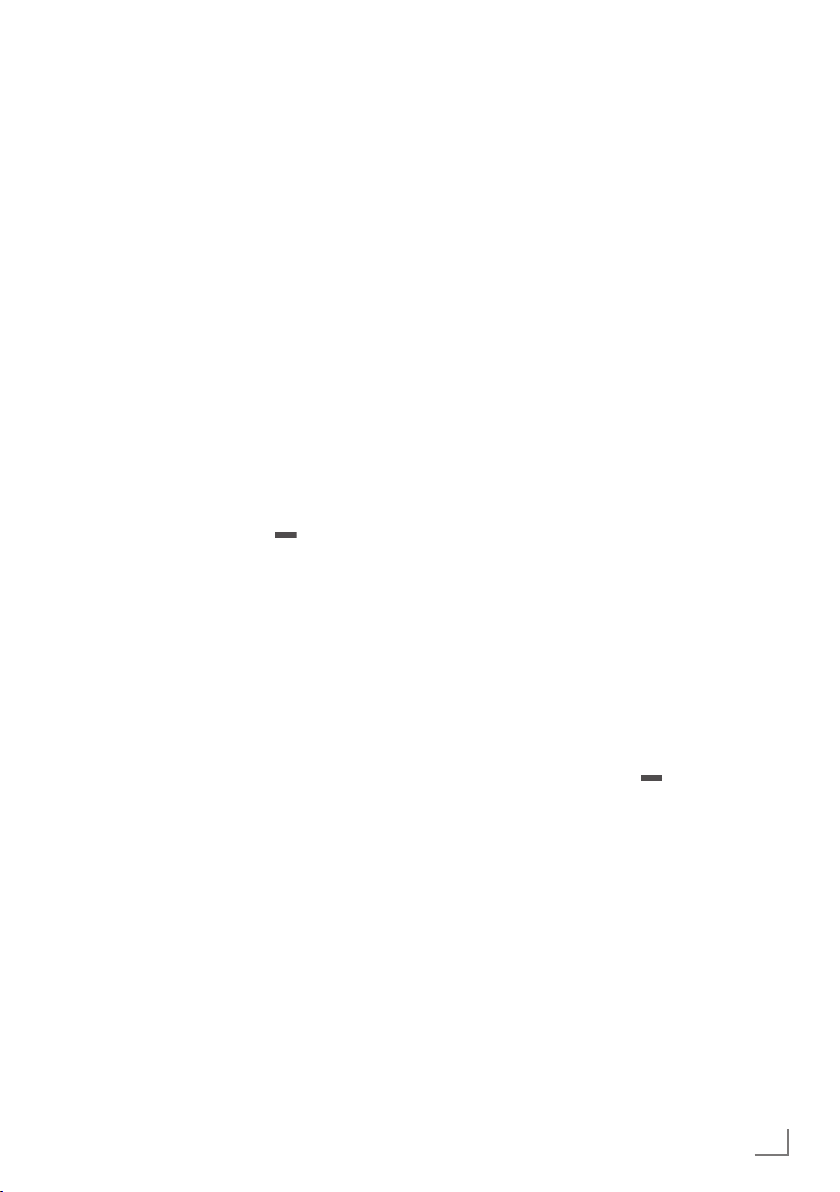
AYARLAR
------------------------------------------------------------------------------------------------------------------------------------------
Karasal dijital televizyon kanallarının aranması
1 »Kaynak Ayarı« menüsünde, »Bağlantı Tipi«
öğesinden »
ten« öğesini seçip »●« düğmesine basın.
V
« veya »Λ« düğmesiyle »Tarama Tipi«
2 »
öğesini seçin.
»
« veya »>« düğmesiyle tarama tipini
<
seçin.
– »DTV« yanlızca dijital televizyon kanalları-
nı arar.
– »ATV« yanlızca Analog televizyon kanal-
larını arar.
– »ATV & DTV« hem analog hemde dijital
televizyon kanallarını arar.
3 »
V
« veya »Λ« düğmesiyle »Aktif Anten«
öğesini seçin.
Aktif anten beslemesini açmak için »
»
« düğmesiyle »Açık« öğesini seçin.
>
4 Aramaya başlamak için »
ne basın.
– »Arama Sonuçları« menüsü görünür ve TV
kanallarının aranmasına başlanır.
– Arama işleme, alınan televizyon kanalla-
rının sayısına bağlı olarak birkaç dakika
sürebilir.
– »PROGRAM TABLOSU« görüntülendiğin-
de arama işlemi sona ermiş demektir.
Not:
7
Arama işlemi, bitmeden önce »i« düğmesiy-
le sona erdirilebilir.
5 Ayar işlemini sonlandırmak için »
ne basın.
« veya »>« düğmesiyle »An-
<
« yeşil düğmesi-
i« düğmesi-
« veya
<
Kablolu dijital televizyon kanallarının aranması
1 »Kaynak Ayarı« menüsünde, »Bağlantı Tipi«
öğesinden »
lo« öğesini seçip »●« düğmesine basın.
V
« veya »Λ« düğmesiyle »Tarama Tipi«
2 »
öğesini seçin.
»
« veya »>« düğmesiyle tarama tipini
<
seçin.
– »DTV« yanlızca dijital televizyon kanalları-
nı arar.
– »ATV« yanlızca Analog televizyon kanal-
larını arar.
– »ATV & DTV« hem analog hemde dijital
televizyon kanallarını arar.
3 »
V
« veya »Λ« düğmesiyle »Kablo Tarama
Tipi« öğesini seçip »
le (»Hızlı« veya »Tam«) seçimi yapın.
– »Hızlı« tarama fonksiyonu, kanalları, ya-
yın sinyalindeki kablo operatörü bilgisine
göre ayarlar.
– »Tam« tarama fonksiyonu, seçili tüm
frekans aralığını tarar. Bu arama seçeneği
ile arama işlemi uzun sürebilir. Bu tarama
tipi önerilir bazı kablo sağlayıcıları »Hızlı«
tarama seçeneğini desteklemez.
Not:
7
Aramayı hızlandırabilirsiniz, bunun için; fre-
kans ve ağ kimliği bilgileri gereklidir. Kablo operatörünüzden bu veriyi alabilir veya
İnternet’teki forumlardan bulabilirsiniz.
4 Aramaya başlamak için »
ne basın.
– »Arama Sonuçları« menüsü görünür ve
TV kanallarının aranmasına başlanır. Bu,
alınan televizyon kanallarının sayısına
bağlı olarak birkaç dakika sürebilir.
– »Program Tablosu« görüntülendiğinde
arama işlemi sona ermiş demektir.
Not:
7
Arama işlemi, bitmeden önce »i« düğmesiy-
le sona erdirilebilir.
5 Ayar işlemini sonlandırmak için »
ne basın.
« veya »>« düğmesiyle »Kab-
<
« veya »>« düğmesiy-
<
« yeşil düğmesi-
i« düğmesi-
TÜRKÇE
17
Page 18
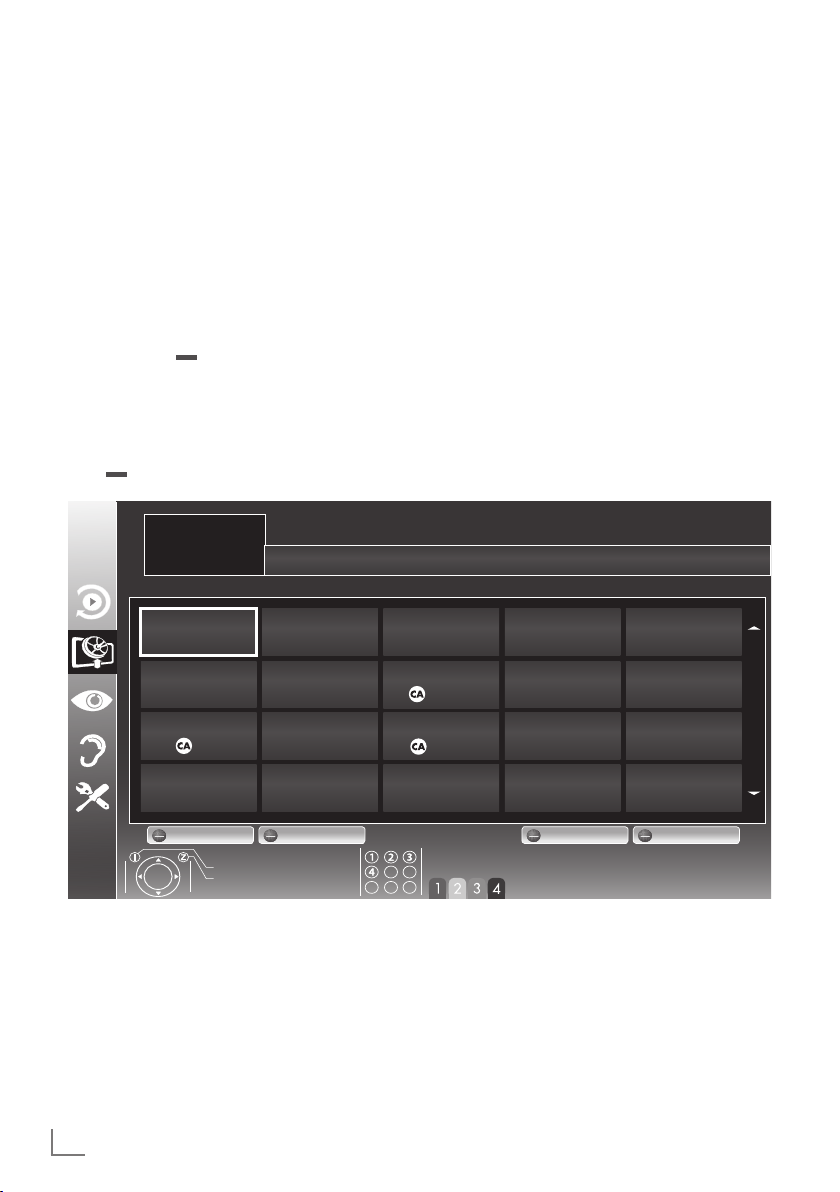
AYARLAR
------------------------------------------------------------------------------------------------------------------------------------------
Dijital istasyonlar için kayıtlı
kanalların değiştirilmesi
Arama sonunda bulunan kanallar »PROGRAM
TABLOSU«'na kaydedilir.
Kanalları favori listesine ekleyebilir, favori listelerine eklediğiniz kanalların sıralamasını değiştirebilir, ihtiyacınız olmayan kanalları silebilir ve
belirli önayarlı kanallara erişimi engelleyebilirsiniz (çocuk kilidi).
Program tablosunda bir ağa atanmış kanalları
görüntülemek »
Program tablosunda kanal listesini sonraki sayfaya geçirmek için »P-« düğmesine, önceki sayfaya geçirmek için ise »P+« düğmesine basın.
Program tablosunda liste görünümüne geçmek
« (sarı) düğmesine basın.
için »
« (yeşil) düğmesine basın.
1 Das Erste
DTV
6 24
DTV
KAYNAK AYARI
PROGRAM TABLOSU
1 Das Erte
2 ZDF
DTV
7 HD Sport
DTV
DTV
DTV
Kanal listesini açma
1 »i« düğmesiyle menüyü açın.
V
« veya »Λ« düğmesiyle »KAYNAK
2 »
AYARI« menüsünü seçin ve »●« düğmesiyle
onaylayın.
– »KAYNAK AYARI« menüsü görüntülenir.
3 »
V
« düğmesiyle »Program Tablosu« öğesini
seçip »●« düğmesiyle onaylayın.
– »Program Tablosu« menüsü görüntülenir.
Önemli:
7
Tüm kaynaklar için (uydu, kablo ve anten)
program tablosu ve favori listeleri ayrı ayrı
saklanmaktadır.
7
Program tablosu seçildiğinde bulunduğunuz
kaynağın program tablosu görüntülenir.
Ağ: TÜM
3 SAT1
8 HD Test
4 N24
DTV
9 3sat
DTV
5 SAT3
DTV
10 RTL
DTV
18
TÜRKÇE
11 HD 1
DTV
16 TV Sport
DTV
Düzenle Favori ekleAğ Sırala
Çıkış
Geri
12 Life
DTV
17 Sat.8
DTV
13 Film
DTV
18 SKY
DTV
Favori Seçin
14 Promo
DTV
19 TV6
DTV
15 Sport1
DTV
20 TV5
DTV
Page 19
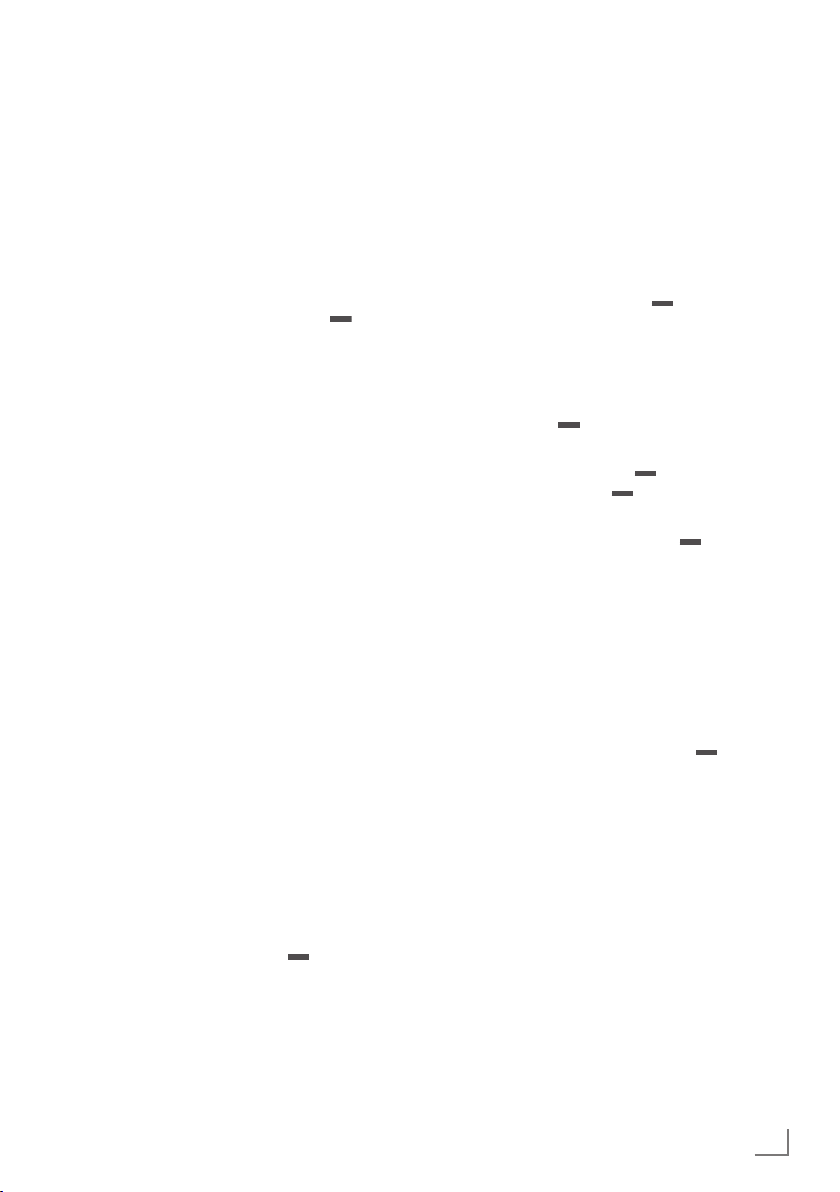
AYARLAR
------------------------------------------------------------------------------------------------------------------------------------------
Favoriler listesi oluşturma
Favori kanallarınızı seçebilir ve bunları dört liste
halinde kaydedebilirsiniz (FAV1 ila FAV4).
Notlar:
7
Tüm kaynaklar için (uydu, kablo ve anten)
favori listeleri ayrı ayrı oluşturulmalıdır.
7
Favori listesi seçmek için »,« düğmesine
basın.
1 »Program Tablosu« menüsünde, »
« (sarı)
düğmesiyle liste görünümüne geçin.
Λ
« veya »V« düğmeleriyle kanalı seçin.
2 »
3 Televizyon kanalını »
siyle favori listesi 1 ila 4’ün içine itin ve »●«
« veya »>« düğme-
<
düğmesiyle kaydedin.
– Favori listesindeki pozisyon »✔« ile işaret-
lenir.
– Aynı kanalı birden fazla favori listesine
girebilirsiniz.
–
Her favori listesine en fazla 255 kanal
eklenebilir.
Not:
7
Favori listesinden kanal silebilirsiniz. »V«,
»
Λ
«, »<« veya »>« düğmesiyle kanalı seçin
ve »●« düğmesiyle silin.
7
Favori kanal listesine kaydedilmiş bir kanal
silindiğinde favori listesindeki kanal sıralaması güncellenir.
4 Ayar işlemini sonlandırmak için »
i« düğmesi-
ne basın.
Favori listesinde kanalları farklı
kanal konumlara taşıma
Favori listelerine eklenen kanallar kişisel tercihe
göre sıralanabilir.
1 »Program Tablosu« menüsünde düzenlenecek
favori listesini »1« ila »4« düğmesi ile seçin.
V
«, »Λ«, »<« veya »>« düğmesiyle yer
2 »
değiştirilecek kanalı seçip »
düğmesine basın.
V
«, »Λ«, »<« veya »>« düğmesiyle kanalı
3 »
yeni konumuna taşıyıp »●« düğmesiyle
onaylayın.
« (kırmızı)
Notlar:
7
Aynı favori listesindeki diğer televizyon ka-
nallarını da sıralamak için 2 ila 3 adımlarını
tekrarlayın.
7
Diğer favori listesindeki televizyon kanalları-
nı da sıralamak için 1 ila 3 arasındaki adımları tekrarlayın.
4 Seçili favori listesinden çıkıp tüm kanal
listesini görüntülemek için »
« (mavi)
düğmesine basın.
Kanalları silme
1 »Program Tablosu« menüsünde »V «, »Λ«
ve »
«, »>« düğmesine basarak silinecek
<
kanalı seçip »
« (kırmızı) düğmesiyle
onaylayın.
2 Seçili kanalı silmek için »
kanalları silmek için »
« (sarı), tüm
« (mavi) düğmesine
basın.
3 Silme işlemini onaylamak için »
« (yeşil)
düğmesine basın.
4 Silme işlemini iptal edip çıkmak için »
x«
düğmesine basın.
Televizyon kanallarını atlama
»Λ« veya »V« ile seçim sırasında atlanması gereken televizyon kanallarını vurgulayabilirsiniz.
Rakam düğmeleriyle de seçim yapmak mümkündür.
1 »Program Tablosu« menüsünde, »
düğmesiyle liste görünümüne geçin.
Λ
« veya »V« düğmeleriyle kanalı seçin.
2 »
« veya »>« düğmesine basarak »Atlat«
3 »
<
öğesine geçirin ve »●« düğmesine basarak
televizyon kanalını vurgulayın.
–Kanal »✔« ile işaretlenir.
Notlar:
7
Kanallar yeniden etkinleştirilebilir. Kanalı
seçmek için »
sın, »
geçirin ve kanalı tekrar etkinleştirmek için
V
« veya »Λ« düğmesine ba-
« düğmesine basarak »Atlat« öğesine
>
»●« düğmesine basın.
« (sarı)
TÜRKÇE
19
Page 20
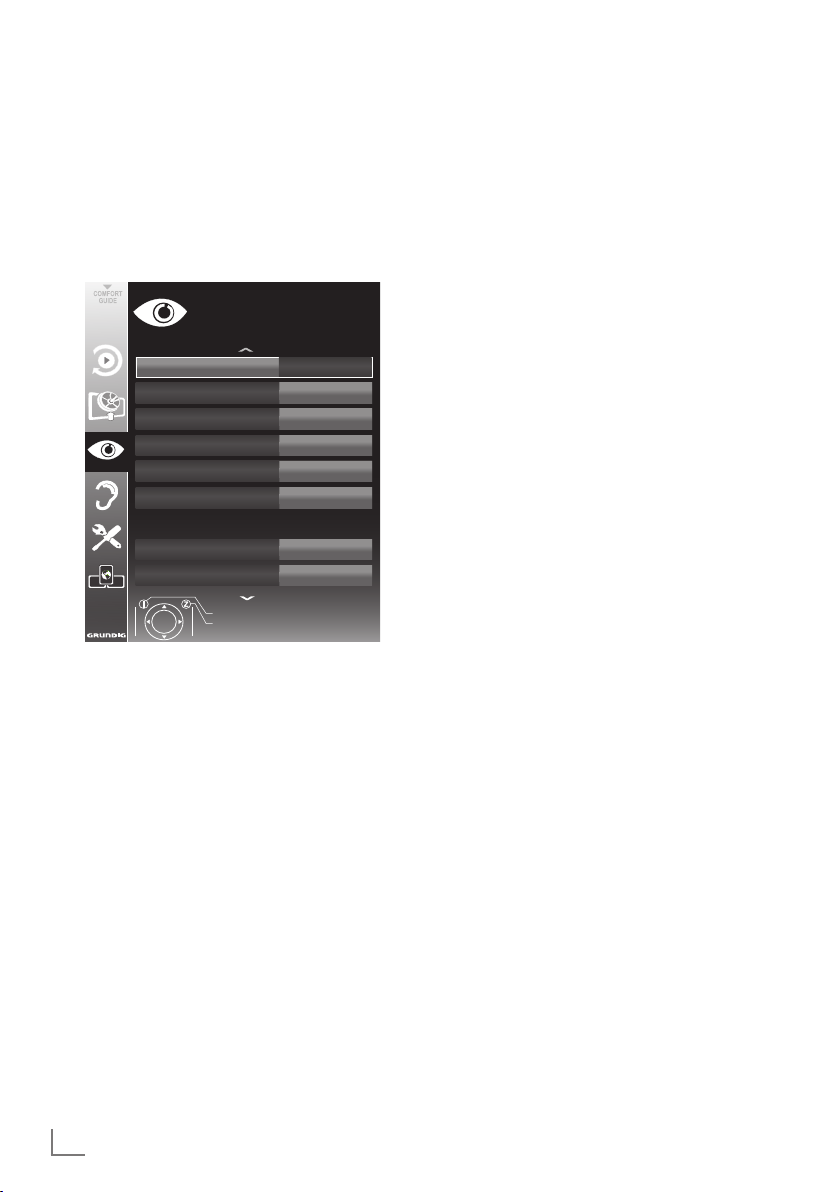
AYARLAR
------------------------------------------------------------------------------------------------------------------------------------------
Görüntü ayarları
1 »i« düğmesiyle menüyü açın.
V
« veya »Λ« düğmesiyle »GÖRÜNTÜ
2 »
AYARLARI« menüsünü seçin ve »●«
düğmesiyle onaylayın.
– »GÖRÜNTÜ AYARLARI« menüsü
görüntülenir.
GÖRÜNTÜ AYARLARI
Resim Modu
Parlaklık
Kontrast
Netlik
Renk
Renk Sıcaklığı
Gelişmiş Ayar
DNR
Mpeg NR
Çıkış
Geri
V
« veya »Λ« düğmesiyle »Resim Modu«,
3 »
»Parlaklık«, »Kontrast«, »Netlik« »Renk«
veya »Renk Sıcaklığı« öğesini seçin.
»
« veya »>« düğmesiyle değeri seçin ve
<
»●« düğmesiyle onaylayın.
Notlar:
7
Görüntü Ayarları menüsünde »Resim
Modu«, »Parlaklık«, »Kontrast«, »Netlik«
»Renk« veya »Renk Sıcaklığı öğelerini seçip
»
« veya »>« düğmesiyle değeri seçilirken
<
ekran ortadan ikiye bölünerek sol tarafta
mevcut ayar, sağ tarafta yapılan yeni ayar
görüntülenir. Bu özellik 3D modunda desteklenmemektedir.
7
Diğer ayarlar »GÖRÜNTÜ AYARLARI« me-
nüsünün devamında yer almaktadır.
V
« düğmesiyle »DNR«, »Mpeg NR.«, »Canlı
4 »
Renk«, »Mükemmel Netlik«, »Film Modu«, »Dinamik Kontrast«, »Dinamik Arka Işık«, »Arka
Işık« veya »MEMC« öğesini seçin.
»
« veya »>« düğmesiyle değeri seçin ve
<
»●« düğmesiyle onaylayın.
Kullanıcı
50
100
75
65
Orta
Kapalı
Kapalı
Notlar:
7
Dijital ve AV önayarlı pozisyonlarda yalnız-
ca »Mpeg NR.« fonksiyonunu seçebilirsiniz.
7
»Mpeg NR.«, MPEG sıkıştırmasına sahip
dijital istasyonlardan gelen (DVB-T alıcılarından veya DVD oynatıcılardan gelenler
gibi) kusurlardan (piksel blokları) kaynaklı
paraziti azaltır.
7
»Film Modu« TV ve tüm kaynaklarda film sin-
yallerini otomatik olarak algılar ve işler. Bu
sayede en iyi resim kalitesi ayarlanır.
TV ve tüm kaynaklarda 480i, 576i ve1080i
modlarında kullanılabilir.
»Film Modu«, »Açık« seçildiğinde film sinya-
li olmayan yayınlarda alt yazıların takılarak
ilerlemesi, kırılması veya görüntüde ince yatay çizgiler oluşması gibi sorunlara yol açabilir.
7
»Dinamik Kontrast« kontrast, ideal kontrastı
elde etmek amacıyla görüntü içeriğine göre
ayarlanır.
7
»Dinamik Arka Işık« arka ışık, ideal arka ışığı
elde etmek amacıyla görüntü içeriğine göre
ayarlanır.
7
Ekran ışığını yalnızca »Dinamik Arka Işık«
fonksiyonu kapalıyken değiştirebilirsiniz.
7
»MEMC« (Motion Estimation, Motion Com-
pensation) Hareketli görüntülerde veya hızlı
kamera çekimlerinde görüntüye akıcılık kazandırır.
7
3D modu aktif iken MEMC özelliği destek-
lenmemektedir.
5 Ayarı sonlandırmak için »i« düğmesine
basın.
20
TÜRKÇE
Page 21
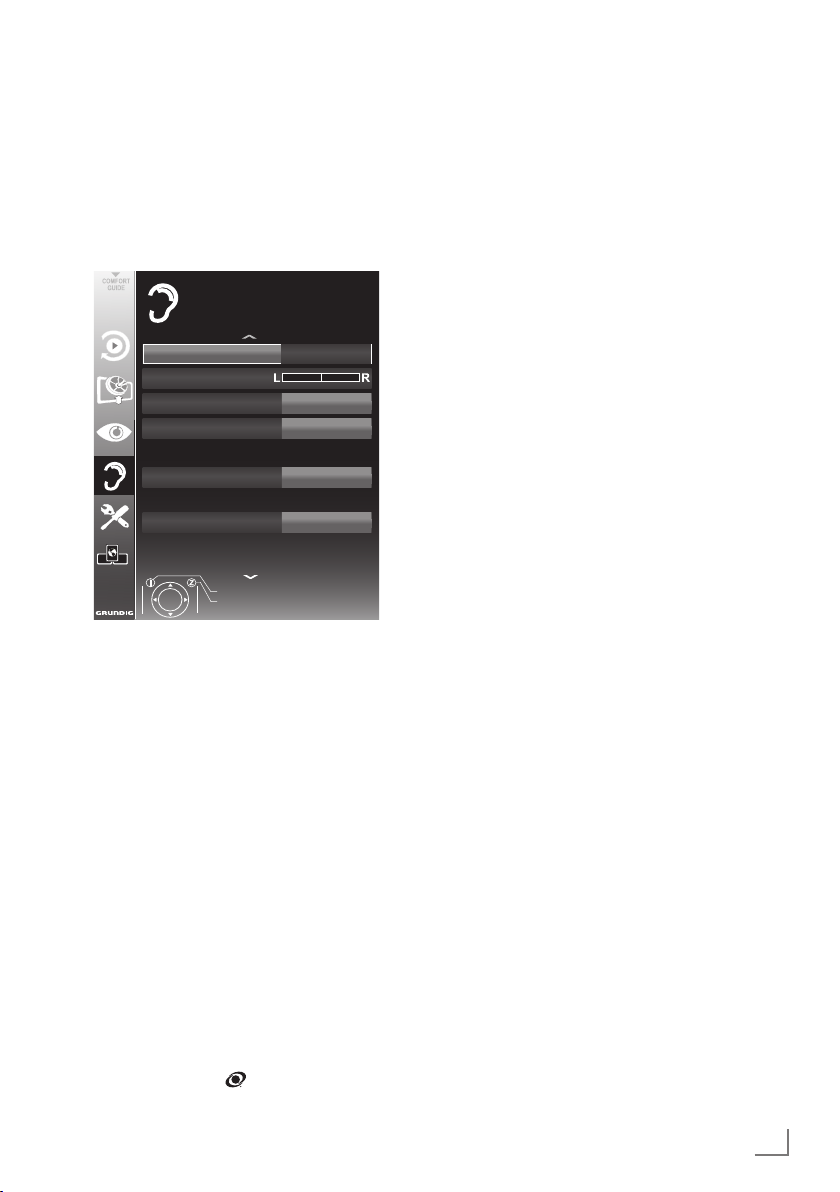
AYARLAR
------------------------------------------------------------------------------------------------------------------------------------------
Ses ayarları
1 »i« düğmesiyle menüyü açın.
V
« veya »Λ« düğmesiyle »SES
2 »
AYARLARI« menüsünü seçin ve »●«
düğmesiyle onaylayın.
– »SES AYARLARI« menüsü görüntülenir.
SES AYARLARI
Ses ayarı
Balans
Ses Tipi
Ses Modu
SRS TruSurround XT
Ses Ön Ayarı
Harici
Kulaklık
Çıkış
Geri
Not:
7
İlave işlemler aşağıdaki bölümlerde açıklan-
mıştır.
Ses Ayarı
1 »V« veya »Λ« düğmesiyle »Ses Ayarı«
öğesini seçin ve »
ayarlayın.
« veya »>« düğmesiyle
<
Balans
1 »V« veya »Λ« düğmesiyle »Balans« öğesini
seçin ve »
yın.
« veya »>« düğmesiyle ayarla-
<
10
Stereo
SRS
Doğal
20
Otomatik ses
Televizyon kanalları farklı ses seviyelerinde yayınlanır. Otomatik Ses Seviyesi Sınırlandırma
(AVL) fonksiyonu, kanal değiştirdiğinizde sesin
aynı seviyede korunmasını sağlar.
V
« veya »Λ« düğmesiyle »AVL« öğesini
1 »
seçin ve ardından »
»Açık« öğesini seçin.
« veya »>« düğmesiyle
<
Not:
7
»Ses Modu« öğesinde »SRS« ayarı seçilmiş-
se, AVL öğesi menüde görünmez.
Stereo / iki kanallı, mono
Cihaz, örneğin, ses kanalı B’de orijinal sesli film
(ekran: »Dual II«) ve ses kanalı A’da dublajlı
versiyon (ekran: »Dual I«) gibi iki kanallı programları alıyorsa, istediğiniz ses kanalını seçebilirsiniz.
Cihaz stereo veya Nicam programlar alırsa, otomatik olarak stereo sese geçer (ekran: »Stereo«).
Stereo ses alım kalitesi kötüyse sesi »Mono«‘ya
geçirebilirsiniz.
1 »
V
« veya »Λ« düğmesiyle »Ses Tipi«
öğesini seçin ve »
ayarlayın.
« veya »>« düğmesiyle
<
Stereo genişliği
Stereo programlar için ses çıkışını genişletir ve
mono ses alımında sesi iyileştirir.
V
« veya »Λ« düğmesiyle »Ses Modu«
1 »
öğesini seçin.
« veya »>« düğmesine basarak »Uzay-
2 »
<
sal« öğesini seçin.
* SRS Labs, Inc. lisanslı
TruSurround XT, SRS ve simgesi, SRS Labs, Inc.’in
ticari markalarıdır.
TÜRKÇE
21
Page 22
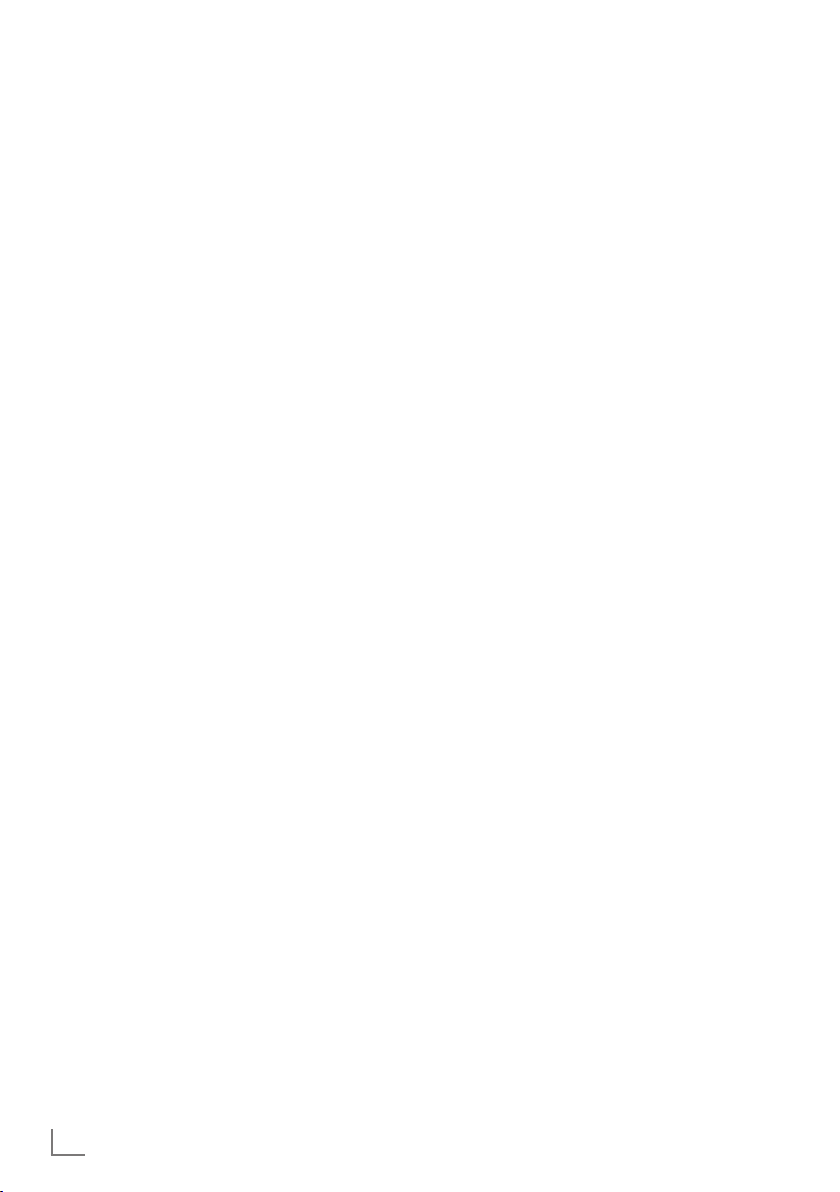
AYARLAR
------------------------------------------------------------------------------------------------------------------------------------------
Ses efekti
Ses ortamı, üç önceden ayarlı ses ayarı (Müzik,
Doğal ve Konuşma) ve bir tane de kendiniz oluşturabileceğiniz bir ses ayarı (Kullanıcı) sunmaktadır.
V
« veya »Λ« düğmesiyle »Ses Ön Ayarı«
1 »
öğesini seçin.
« veya »>« düğmesine basarak »Müzik«,
2 »
<
»Doğal« veya »Konuşma« ayarını seçin.
Not:
7
»Kullanıcı« seçeneği »Ses modu« ayarı
»Normal« veya »Uzaysal« seçildiğinde aktiftir.
SRS TruSurround XT*
SRS TruSurround XT televizyon setine entegre
olarak kurulmuş ve Surround Sound etkisi yaratmak için yalnızca cihaz içi hoparlörlere gereksinimi olan patentli bir ses teknolojisidir.
V
« veya »Λ« düğmesiyle »Ses Modu«
1 »
öğesini seçin.
« veya »>« düğmesiyle »SRS« ayarını
2 »
<
seçin.
V
« veya »Λ« düğmesiyle »SRS Ses Orta-
3 »
mı« öğesini seçin.
4 »
« veya »>« düğmesiyle »Müzik«, »Doğal«
<
veya »Konuşma« ayarından tercih edilen
değeri seçin.
Ekolayzer
Ekolayzer, kendiniz oluşturabileceğiniz bir ses
ayarı sunmaktadır.
Ekolayzer öğesi, »Ses Modu« »Uzaysal« veya
»Normal«, »Ses Ortamı« öğeside »Kullanıcı« seçildiğinde menüde görüntülenir.
V
« veya »Λ« düğmesiyle »Ekolayzer«
1 »
öğesini seçin ve »●« düğmesiyle onaylayın.
– »EKOLAYZER« menüsü açılır.
Not:
7
»Ses Modu« öğesinde »SRS« ayarı seçilmiş-
se, »Ekolayzer« öğesi menüde görüntülenmez.
V
2 »120Hz« frekans bandını »
düğmesiyle seçin.
»
« veya »>« düğmesiyle tercih edilen
<
değeri ayarlayın.
3 Sonraki frekans bandını »
düğmesiyle seçip ayar işlemini tekrarlayın.
4 Ayarı kaydetmek için »Z« düğmesine basın.
« veya »Λ«
V
« veya »Λ«
Sesli anlatım (sesli altyazılar)
Sesli anlatım, görme özürlüler için ek bir ses kanalıdır. Aktörlerin aktiviteleri, etraflarında bulunanlar, sahne değişiklikleri, görünüşleri, jestleri
ve mimikleri anlatılır.
Bu ses, dijital televizyon istasyonlarında normal
sesle aynı anda iletilir. Bu, yayınlanan programa
bağlıdır.
1 »
V
« veya »Λ« düğmesiyle »Sesli Anlatım«
öğesini seçin ve ardından »
düğmesiyle »Açık« öğesini seçin.
V
« veya »Λ« düğmesiyle »Ses Ayarı«
2 »
öğesini seçin ve »
ayarlayın.
« veya »>« düğmesiyle
<
« veya »>«
<
22
Ayarları sonlandırma
1 Ayarları sona erdirmek için »i« düğmesine
basın.
TÜRKÇE
Page 23
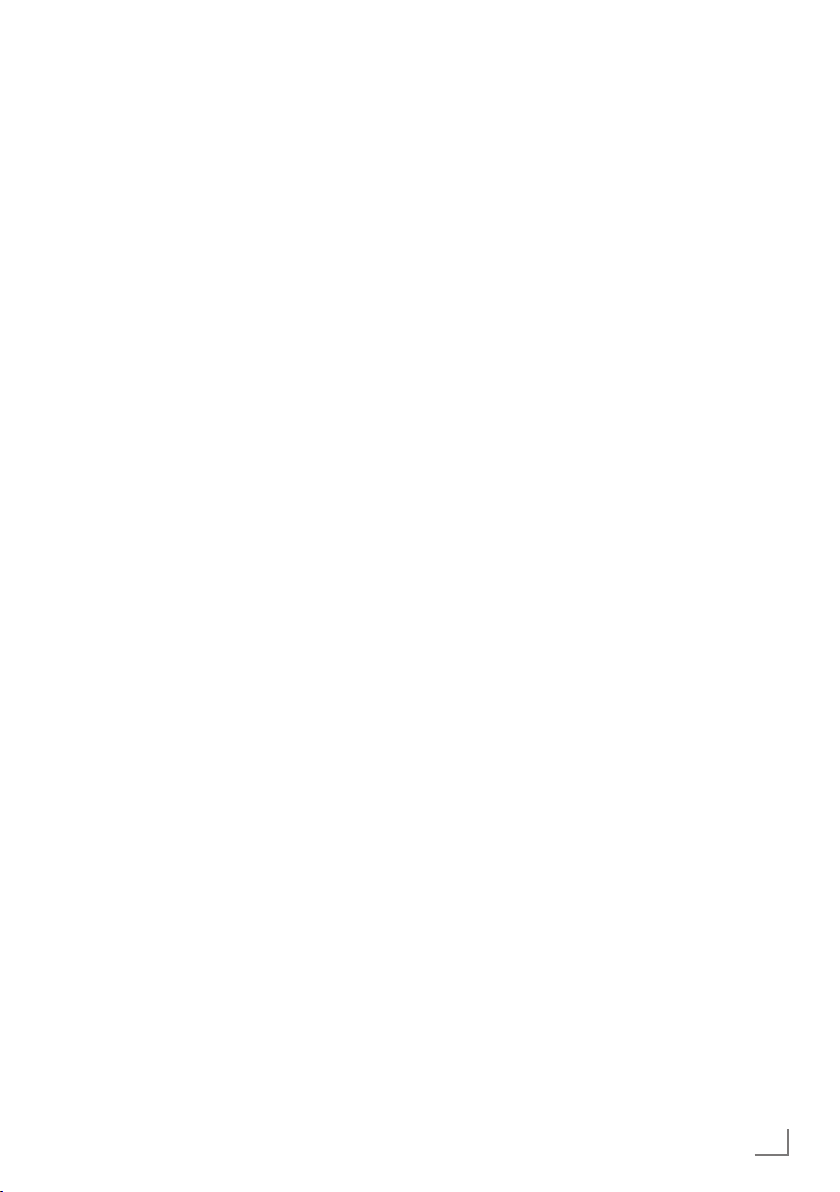
TELEVİZYONUN ÇALIŞMASI
------------------------------------------------------------------------
Temel fonksiyonlar
Açma ve kapatma
1 Televizyonu bekleme modundayken açmak
için »8«, »1…0« veya »P+« veya »P–«
düğmesine basın.
2 Televizyonu stand-by modunda açmak için
8« düğmesine basın.
»
Kanalları seçme
1 Kanalları doğrudan seçmek için »1…0«
düğmelerini kullanın.
2 Kanalları yukarı ve aşağı seçmek için »P+«
veya »P–« düğmesine basın.
3 »●« düğmesine basarak kanal listesini açın,
»
V
« veya »Λ« düğmesiyle kanalı seçin
ve »●« düğmesiyle kanalı teyit edip, »
düğmesiyle kanal listesini kapatın.
Kanalları listelerden seçme
Çeşitli listelerden kanal seçebilirsiniz (örneğin
Bütün Kanallar, FAV1-FAV4).
1 Kanal listelerine genel bakış menüsünü
çağırmak için »
– Genel bakış görüntülenir.
V
« veya »Λ« düğmesiyle kanal listesini
2 »
seçin ve »●« düğmesiyle onaylayın.
V
« veya »Λ« düğmesiyle kanalı seçin ve
3 »
»●« düğmesiyle onaylayın.
4 Kanal listesinden çıkmak için »
basın.
,« düğmesine basın.
AV kanallarını seçme
1 »AV« düğmesiyle »Kaynak Seçin« menüsü-
nü açın.
«, »>« veya »V«, »Λ« düğmesiyle istedi-
2 »
<
ğiniz AV kanalı pozisyonunu seçin ve »●«
düğmesiyle onaylayın.
3 »1…0« düğmeleriyle televizyon kanalına
geri dönün.
Ses seviyesini ayarlama
1 »–« veya »+« düğmesiyle ses seviyesini
ayarlayın.
i«
i« düğmesine
Sesi kapatma
1 Sesi kapatıp (mute) yeniden açmak için
»p« düğmesini kullanın.
Bilgileri görüntüleme
1 Bilgileri görüntülemek için »?« düğmesine
basın.
– Kısa bir süre ekrandaki menü otomatik
olarak kaybolur.
Durdurma
Belirli bir sahneyi daha uzun görüntülemek istediğinizde geçerli programı dondurabilirsiniz.
3« düğmesine basın.
1 »
2 Bu fonksiyondan çıkmak için tekrar »
düğmesine basın.
Not:
7
TV setine formatlanmış bir harici veri ortamı
bağlanmışsa, Durdurma seçeneği Zaman
Kaydırma işlevini görür. Zaman Kaydırma
seçeneği sayfa 46’de açıklanmıştır.
3«
Görüntü ayarları
Farklı görüntü ayarları seçebilirsiniz.
6« düğmesiyle »Eko TV«, »Kullanıcı«,
1 »
»Spor«, »Sinema«, »Doğal« veya »Canlı«
öğelerinden istediğiniz görüntü ayarını seçin.
– »Kullanıcı« görüntü ayarını değiştirebilir-
siniz; sayfa 20’daki ”Görüntü ayarları”
bölümüne bakın.
Ses ayarları
Kanalları seyrederken çeşitli ses ayarlarından istediğinizi seçebilirsiniz.
5« düğmesiyle »Kullanıcı«, »Konuşma«,
1 »
»Spor« veya »Müzik« öğelerinden istediğinizi seçin.
– »Kullanıcı« ses ayarını değiştirebilirsiniz;
sayfa 22’deki ”Ekolayzer” bölümüne bakın.
Ses dili
Dijital kanalları seyrederken çeşitli dilleri seçebilirsiniz. Bu, yayınlanan programa bağlıdır.
F
« düğmesine basarak seçim menüsünü açın.
1 »
V
« veya »Λ« düğmesiyle dilinizi seçin ve
2 »
»●« düğmesiyle onaylayın.
TÜRKÇE
23
Page 24
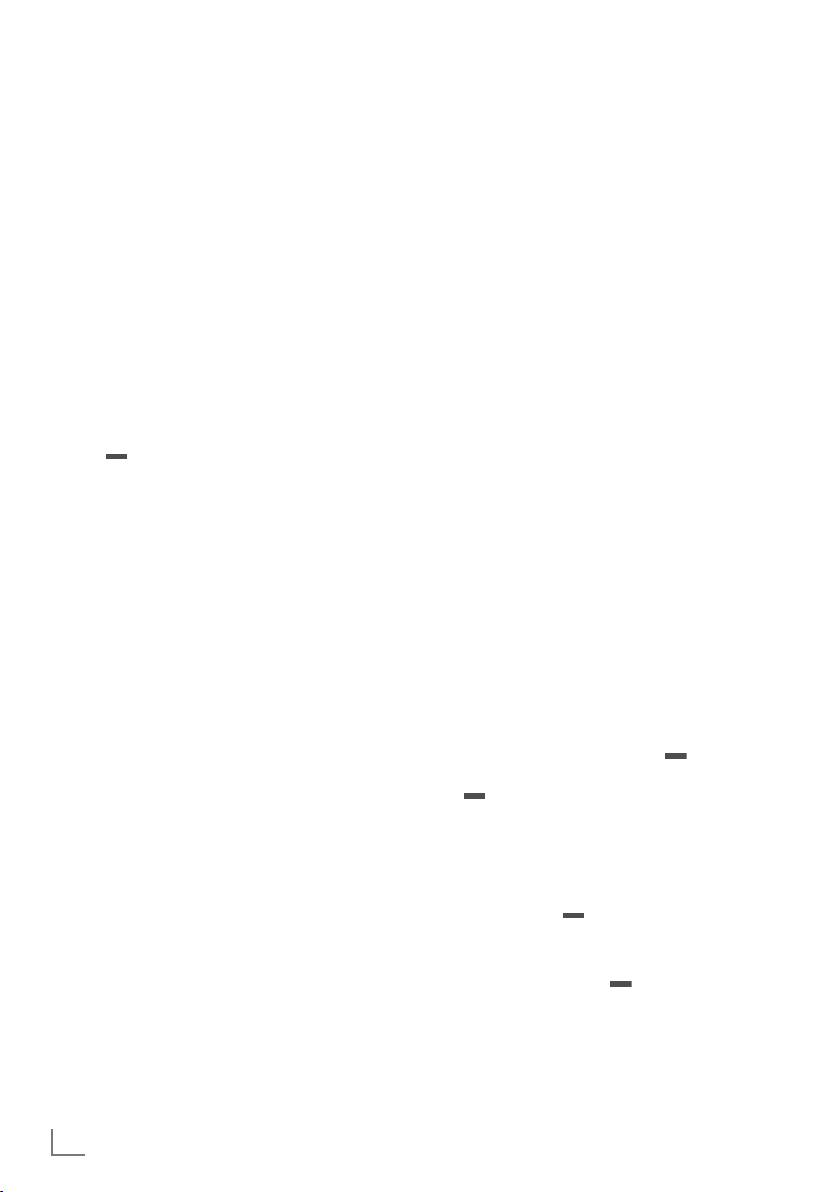
TELEVİZYONUN ÇALIŞMASI
------------------------------------------------------------------------
Altyazılar
Dijital kanalları seyrederken çeşitli altyazıları seçebilirsiniz. Bu, yayınlanan programa bağlıdır.
y« düğmesine basarak seçim menüsünü
1 »
açın.
V
« veya »Λ« düğmesiyle dilinizi seçin ve
2 »
»●« düğmesiyle onaylayın.
Not:
7
3D modu aktif iken Karasal Dijital yayınlar-
da altyazı özelliği desteklenmemektedir.
Zoom fonksiyonu
Bu fonksiyon sayesinde, televizyon veya bilgisayardaki görüntüyü büyütebilirsiniz.
« (yeşil) düğmesine ard arda basarak
1 »
merkez odaklı üç kademede büyütülür.
Not:
7
3D modu aktif iken Zoom özelliği desteklen-
memektedir.
Zap fonksiyonu
Bu fonksiyonu, izlemekte olduğunuz televizyon
kanalını kaydetmenize ve başka kanallara geçmenize (zap yapma) olanak tanır.
1 »1…0« veya »P+«, »P–« düğmeleriyle
zap hafızasına kaydetmek istediğiniz kanalı
(örneğin, kanal 1, BBC 1) seçin ve »
düğmesiyle kaydedin.
Λ
2 »1…0« veya »
« »V« düğmeleriyle kanal-
ları değiştirin.
3 Bu durumda, »
x« düğmesini kullanarak
kayıtlı kanal (örnekteki kanal BBC1’dir)
ile daha önce izlemekte olduğunuz kanal
arasında geçiş yapabilirsiniz.
4 Zap fonksiyonundan çıkmak için »
sine basın.
x«
i« düğme-
Elektronik TV rehberi
Elektronik program rehberi, sonraki hafta yayınlanacak olan tüm programlara genel bir bakış
sunar (yalnızca dijital kanallar için).
1 Program bilgilerini görüntülemek için »TV-
G« düğmesine basın.
Notlar:
7
Her kanal detaylı bir TV rehberi sunmaz.
7
Çoğu yayıncı günlük programı vermekle bir-
likte ayrıntılı açıklamalar yapmaz.
7
Hiçbir bilgi vermeyen yayıncılar bile vardır.
V
« veya »Λ« düğmeleriyle televizyon ka-
2 »
nalını seçin.
– Seçilen televizyon kanalında bugün
için gösterilen yayınlar görüntülenir.
Ayrıca, halihazırda yayınlanmakta olan
yayın hakkında ayrıntılı bilgiler de görüntülenir.
3 Bugünün programına geçmek için »
mesine basın.
Not:
7
»?« düğmesiyle ayrıntılı program bilgilerini
açıp kapatabilirsiniz.
4 Sonraki program hakkındaki bilgileri
V
seçmek için »
« düğmesine, halihazırdaki
programa ait bilgilere dönmek için ise »
düğmesine basın.
5 Sonraki günleri seçmek için »
düğmesine, bugüne geri dönmek için ise »
« (kırmızı) düğmesine basın.
« düğmesine basarak kanal seçimine geri
6 »
<
dönün.
Notlar:
7
Seçilen yayınları zamanlayıcı hafızasına ak-
tarmak için »
« (sarı) düğmesine iki kez
basın.
7
Seçilen kanala ait yayın akışındaki program-
ları filtrelemek için »
basın ve »
siyle program tipini seçin. Seçilen program
«, »>« yada »V«, »Λ« düğme-
<
« (mavi) düğmesine
tipine göre yayın akışı görüntülenir.
7 Elektronik program rehberinden çıkmak için
i« düğmesine basın.
»
« düğ-
>
« (yeşil)
Λ
«
24
TÜRKÇE
Page 25
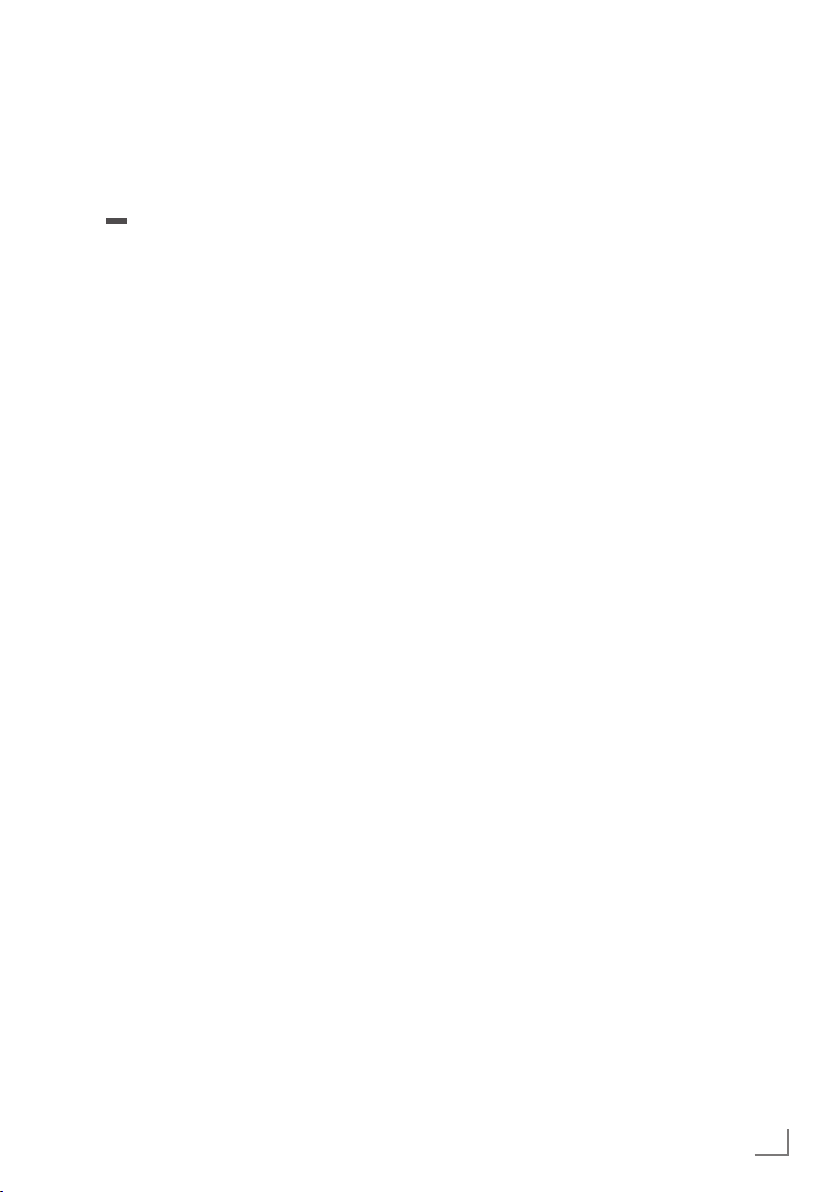
TELEVİZYONUN ÇALIŞMASI
------------------------------------------------------------------------
Görüntü formatını değiştirme
Euro-AV soketi üzerinden 16:9 formatı tespit
edilmesi halinde televizyon otomatik olarak bu
formata geçer.
« (mavi) düğmesiyle görüntü formatını
1 »
seçin. Seçilen görüntü formatı (örneğin
»16:9«) ekrana genişletilir.
– Aşağıdaki görüntü formatlarından birini
seçebilirsiniz:
»4:3« formatı
Görüntü 4:3 formatında gösterilir.
»16:9« ve »14:9« formatları
4:3 formatındaki programlar sırasında, »16:9«
veya »14:9« seçilmesi halinde görüntü yatay
olarak genişletilir.
Görüntü geometrisi yatay olarak gerilir.
Gerçek 16:9 sinyal kaynaklarında (uydu alıcısından veya Euro-AV soketinde), görüntü doğru
geometriye sahip olacak şekilde ekranı tümüyle
doldurur.
»Altyazı« formatı
Ekranın alt kısmında görünen altyazıları okuyamazsanız, »Altyazı« öğesini seçin.
»LetterBox« formatı
Letterbox ayarı, özellikle 16:9 formatındaki
programlar için uygundur.
Genellikle ekranın üst ve altında bulunan siyah
kenarlıklar ortadan kaldırılır; 4:3 görüntü ekranı
doldurur.
İletilen görüntüler büyütülür ancak üst ve alttan
biraz kırpılır. Görüntü geometrisi değişmeden
kalır.
»Otomatik« formatı
Görüntü formatı, 16:9 formatındaki programlar
için otomatik olarak »16:9« ayarına geçirilir.
Görüntü formatı, 4:3 formatındaki programlar
için otomatik olarak »4:3« ayarına geçirilir.
»Overscan«
Bu mod seçili olduğunda HDMI ve Component
girişlerinden gelen yüksek çözünürlüklü görüntü
kırpılmadan orjinal boyutları ile ekrana gelir. Bu
mod sadece HDMI modu ve 720p ve üzeri çözünürlüklerde aktif olur.
Not:
7
3D modunda görüntü formatı seçimi destek-
lenmemektedir.
»Panorama« formatı
Bu ayar, büyük genişlik/yükseklik oranına sahip
filmler için uygundur.
4:3 formatındaki programlar sırasında, »Panorama« fonksiyonunun seçilmesi halinde görüntü
yatay olarak genişletilir. Görüntü geometrisi
yatay olarak genişletilir.
TÜRKÇE
25
Page 26

3D FONKSİYONU
------------------------------------------------------------------------------------------------------------
3D fonksiyonu ile ilgili önemli
bilgiler
3D fonksiyonunu kullanırken lütfen aşağıdaki bilgilere dikkat edin.
7
Uzun süre boyunca ekrana yakın şekilde TV
izlenmesi görme duyusunu zayıflatır.
7
3D görüntüleri uzun süre izlemekten kaçının.
7
3D aktif bir gözlükle uzun süre televizyon
izlenmesi baş ağrısı ve yorgunluğa yol açabilir. Baş dönmesi, baş ağrısı veya yorgunluk
hissedilmesinde televizyon izlenmesi bırakılmalıdır.
7
Huzursuz, uykulu veya yorgun olma duru-
munda 3D görüntüleri izlemeyin.
7
Bazı izleyiciler, belirli televizyon görüntüle-
rinde veya video oyunlarında ki yanıp sönen görüntüler ve ışığa maruz kaldıklarında
epileptik felç veya inme yaşayabilir. Epilepsi
veya felç geçmişine sahip kişiler 3D işlevini
kullanmadan önce tıbbi bir uzmana danışın
7
Aşağıdaki durumlardan herhangi birini ya-
şarsanız, 3D görüntü izlemeyi durdurup tıbbi bir uzmana danışın. Görmede değişiklik;
Baş dönmesi; Dengesizlik; Göz veya kas
seyirmesi; Mide bulantısı; Kafa karışıklığı;
Kasılma veya kramp; Konsantre olamama.
Çocuklara yukarıdaki durumların olup olmadığı sorulması gerekir, çocukların bu durumları yaşama olasılığı yetişkinlere göre daha
yüksektir
7
3D görüntüler izleyiciyi şaşırtabilir. Yaşlılar,
hamile kadınlar, epileptik hastalar veya ciddi fiziksel rahatsızlığı olan kişler ürünün 3D
özelliğini kullanmaktan kaçınması önerilir
7
3D Aktif gözlükleri tasarlandıkları amaç
dışında kullanmayın. Herhangi bir amaçla
(güneş gözlüğü, koruyucu gözlük gibi) 3D
aktif gözlüğü takmanız fiziksel olarak zarar
verebilir veya görme duyusunu azaltabilir.
7
İdeal izleme mesafesi ekran yüksekliğinin üç
katı veya daha fazlası olmalıdır.
3D Fonksiyonu
Evinizde 3D filmleri izlerken, sinema salonlarındaki gibi gerçekçilik kazandırmak için GRUNDIG AS-3D G gözlükler kullanılmaktadır. Size
mümkün olan en iyi 3D görüntüleri sunabilmek
için, bu televizyon LED teknolojisinide içermektedir. Yüksek çözünürlük içeren 3D dünyasına
katılmak için özel tasarımlı televizyonunuzun yanında verilen GRUNDIG AS-3D G gözlüklerinizi
takmanız yeterlidir.
Notlar:
7
Ürün ile birlikte 1 adet GRUNDIG AS-3D G
gözlük verilmektedir.
7
Ürün GRUNDIG AS-3D G gözlükler ile
uyumludur farklı marka ve model aktif gözlükler desteklenmeyebilir.
7
GRUNDIG AS-3D G gözlükler ayrı olarak
da satılmaktadır. Daha ayrıntılı satınalma
bilgisi için televizyonu satın almış olduğunuz
bayi ile iletişime geçin.
7
Kızılötesi verici ekranın sol alt köşesinde bu-
lunur ve sinyalleri yatay yönde yaklaşık olarak 90 derece, dikey yönde yaklaşık olarak
40 derece olarak iletir.
7
3D emiter ile gözlükler arasında herhangi
bir engel olduğunda, 3D efekti elde edilmeyebilir.
26
TÜRKÇE
Page 27

3D FONKSİYONU
------------------------------------------------------------------------------------------------------------
3D görüntü izleme
Notlar:
7
3D fonksiyonu sadece »HDMI«, »YPbPr«,
»VGA«, »USB«, »DLNA«, »DVB-T«,
»DVB-C« ve »DVB-S« kaynaklarında etkindir.
7
»HDMI«, »YPbPr« ve »VGA« girişlerinde
»1280x720p 50/60 Hz«, »1920x1080i
50 /60 Hz« ve »1920x1080p 24 / 30, 50
/ 60 Hz« çözünürlüklerinin haricinde 3D
modu aktif olmaz.
7
Harici kaynaktan verilen görüntünün forma-
tına ve özelliklerine (çözünürlük, keskinlik
vb.) bağlı olarak 3D deneyimi değişebilir.
7
3D olmayan bir görüntüde 3D modu aktif
edildiğinde hem 3D gözlükle hemde çıplak
gözle bakıldığında ekranda karmaşık bir
yayın görüntülenir.
7
3D görüntüleri, bir florasan lamba altında
izliyorsanız 3D etkisinde azalma olabilir.
Böyle bir durumda ışığı azaltın veya lambayı kapatın.
7
3D modu aktif durumda iken; Manuel veya
Otomatik arama menüsü, Program tablosu,
EPG menüsü açıldığında, kanal veya kaynak değiştirildiğinde, USB ve PVR modunda
dosya oynatma bittiğinde veya bir sonraki
dosyaya geçiş yapıldığında televizyonunuz
2D moduna geçecektir.
1 »AV« düğmesiyle »Kaynak Seçin« menüsü-
nü açın.
«, »>« veya »V«, »Λ« düğmesiyle 3D
2 »
<
oynatılacak AV kaynağını seçin ve »●«
düğmesiyle onaylayın.
3 »3D« düğmesiyle 3D modunu oynatılan
içeriğe uygun »Side by Side« veya »Top
Bottom« olarak seçip »●« düğmesiyle onaylayın.
– »Side by Side«: Bir görüntüyü diğerinin
yanında görüntüler.
– »Top Bottom«: Bir görüntüyü diğerinin al-
tında görüntüler.
– »Frame Packing«: Televizyonun sağ ve sol
görüntüleri ekranda sırayla görüntülenir.
Not:
7
Frame Packing seçeneği sadece HDMI 1.4
destekli harici bir cihazdan görüntü sinyali
gönderilirse 3D menüsünde görüntülenir.
Side by Side ve Top Bottom seçenekleri görüntülenmez.
4 Fonksiyonu »3D« düğmesiyle »Kapalı«
konumuna ayarlayarak kapatın.
Not:
7
3D GRUNDIG AS-3D G gözlüğün kullanımı,
temizliği ve bakımı ile ilgili detaylı bilgiler
gözlüğün kullanım kılavuzunda mevcuttur.
HDMI 1.4 ile desteklenen formatlar
HDMI 1.4 ile televizyonunuz 3D içerikleri otomatik olarak tanıyabilir ve oynatabilir. 3D modundan çıkmak için »3D« düğmesiyle »Kapalı«
konumunu seçerek kapatın. HDMI 1.4 ile 3D
modunda desteklenen çözünürlükler aşağıdaki
tabloda verilmiştir.
Film içeriği
Oyun içeriği
Yayın içeriği
Not:
7
Temizlik ve bakım hakkında daha detaylı
bilgi için Grundig AS-3D G gözlük kullanım
kılavuzuna bakın.
7
»HDMI4« girişi HDMI1.4 3D’yi destekle-
mez.
Frame Packing 1080p @
Frame Packing 720p @ 50 or
Side by Side
Yatay
Top and Bottom
23,98/24Hz
59,94/60Hz
1080i @ 50 or
59,94/60Hz
720p @ 50 or
59,94/60Hz
1080p @
23,97/24Hz
TÜRKÇE
27
Page 28

CONNECTED TV VE EV AĞI
-----------------------------------------------------------------------------
Connected TV nedir?
CONNECTED TV özelliği internete bağlıyken
televizyonunuza internet hizmetleri ve sayfaları
sağlar.
YouTube, popüler video paylaşım ortamı
ve Flickr popüler fotağraf paylaşım ortamını
görüntüleyebilirsiniz.
Aynı zamanda intenet üzerinden TV izleyebilir
ve radyo dinleyebilirsiniz.
VOD (Video on demand) servisi ile video
mağazasından film kiralayabilir veya satın
alarak TV hafızasına veya televizyona bağlı
USB harici depolama aygıtında saklayabilirsiniz.
Filmleri kiraladıysanız kira süresince TV üzerinden seyredebilirsiniz.
Filmleri satınaldıysanız istediğiniz zaman TV
üzerinden seyredebilirsiniz.
Bu özellik sadece hizmetin sağlandığı ülkelerde
kullanılabilir.
Ağ Bağlantısı
Televizyonunuzu Kablolu veya kablosuz olarak
yerel ağa bağlayabilirsiniz.
Kablolu ağ bağlantısı kullanmak istiyorsanız bu
sayfadaki yönergeler ile başlayınız;
Kablosuz ağ bağlantısı kullanıyorsanız sayfa
30’deki “Kablosuz ağ bağlantısı” bölümündeki
yönergeleri takip edin.
Kablolu ağ
Kablolu ağ bağlantısı
1 Harici modemin çıkışını »LAN« soketine Cat
5 kablo ile bağlayın.
Not:
7
Bağlantı kabloları ürün ile birlikte verilmez.
İlk kurulum
1 Televizyonu bekleme konumundan açmak
2 »i« düğmesiyle menüyü açın..
3 »
– »Connected TV’Başlat« öğesi görüntülenir.
4 »Connected TV’yi Başlat« öğesini onayla-
– »Dil« menüsü görüntülenir.
5 Menü dilini »
– »Ülke« menüsü görüntülenir.
6 Ülkeyi »
– Bilgi menüsü görüntülenir.
7 İlk ağ kurulumunu yapılandırmak için »●«
– »Ayarlar« manüsü görüntülenir.
8«, »1…0«, »P+« veya »P-« düğmesi-
için »
ne basın.
V
« veya »Λ« düğmesiyle »CONNECTED TV«
menüsünü seçin ve »●« düğmesiyle onaylayın.
mak için »●« düğmesine basın.
V
»●« düğmesiyle onaylayın.
düğmesiyle onaylayın.
düğmesine basın.
Not:
7
"Otomatik Bağlantı" veya "Manuel bağlantı"
ayarları için ilgili bölümleri takip edin.
« veya »Λ« düğmesiyle seçip
V
« veya »Λ« düğmesiyle seçip »●«
28
TÜRKÇE
Page 29

CONNECTED TV VE EV AĞI
-----------------------------------------------------------------------------
Kablolu ağ bağlantısı
Kablolu ağ ayarlarını yapmak için iki yol vardır.
A Otomatik bağlantı,
tüm bağlantı ayarları (»IP Adresi«, »Ağ mas-
kesi«, »Ağ geçidi« ve »DNS«) bilgileri modemden otomatik olarak alınır.
B Manuel bağlantı,
tüm bağlantı ayarları (»IP Adresi«, »Ağ mas-
kesi«, »Ağ geçidi« ve »DNS«) bilgileri manuel olarak yapılandırılması gerekir.
Otomatik kablolu ağ bağlantısı
Bir çok ev ağı Dinamik Ağ'dır. Dinamik bir ağa
sahipseniz, DHCP destekleyen bir DSL modem
kullanmalısınız. DHCP’yi destekleyen modemler
ve IP paylaştırıcılar ile aynı ağa bağlı televizyon
»IP Adresi«, »Ağ maskesi«, »Ağ geçidi« ve internet
erişimi için gereksinim duyulan »DNS« değerlerini
modem veya IP paylaştırıcıdan otomatik olarak alır,
böylece bu değerleri manuel girmeniz gerekmez.
Not:
7
Dinamik bir ağa sahip değilseniz manuel
bağlantı bölümündeki adımları takip edin.
V
« veya »Λ« düğmesiyle »Ağ« öğesini
1 »
seçin ve »●« düğmesiyle onaylayın.
– Ayarlar > Ağ menüsü görüntülenir.
Manuel kablolu ağ bağlantısı
Bazı ağlar Statik IP adresi gerektirir. Ağınız Statik bir IP adresi gerektiriyorsa, »IP Adresi«, »Alt
ağ maskesi«, »Ağ geçidi« ve »DNS« değerlerini
manuel olarak girmelisiniz. »IP Adresi«, »Alt ağ
maskesi«, »Ağ geçidi« ve »DNS« değerlerini,
(ISP) Internet Servis Sağlayıcınızdan alabilir ya
da aynı ağa bağlı bir bilgisayarın ağ ayarlarını
görüntüleyerek alabilirsiniz.
1 »
V
« veya »Λ« düğmesiyle »Ağ« öğesini
seçin ve »●« düğmesiyle onaylayın.
– Ayarlar > Ağ menüsü görüntülenir.
V
« veya »Λ« düğmesiyle »Kablolu«
2 »
öğesini seçin ve »●« düğmesine basın.
3 »
V
« veya »Λ« düğmesiyle »Manuel«
öğesini seçin ve »●« düğmesine basın.
– »IP addres« alt menüsü görüntülenir.
Ayarlar > Ağ
Kablolu
Kablosuz
Bağlantı testi
IP adresi
0 1 0 . 1 3 4 . 1 5 3 . 0 7 4
İptal İleri
Ayarlar > Ağ
Kablolu
Kablosuz Manuel
Bağlantı testi Onar
Otomatik
2 »V« veya »Λ« düğmesiyle »Kablolu«
öğesini seçin ve »●« düğmesine iki kez
basın.
3 Telavizyon ağa bağlandıktan sonra indirme
bit hızını otomatik olarak test edilir.
Mesajı onaylamak için »●« düğmesine ba-
sın.
4 Ayar işlemini sonlandırmak için »
x« düğ-
mesine iki kez basın.
4 »IP adresini« girin:
»●« düğmesiyle ilk giriş pozisyonunu etkin-
leştirin ve »
V
« veya »Λ« düğmesiyle ilk sayı-
yı seçin.
Bir sonraki pozisyona geçmek için »
mesine basın ve »●« düğmesiyle onaylayın.
« düğ-
>
Tüm karakterler için aynı prosedürü tekrarla-
yın.
»İleri« düğmesini »
V
« veya »Λ« düğmesi ile
seçip »●« düğmesiyle onaylayın.
5 »Alt ağ maskesi« girin:
İlk giriş pozisyonunu »
Λ
« düğmesiyle seçip
»●« düğmesiyle etkinleştirin.
»
V
« veya »Λ« düğmesiyle ilk sayıyı seçin.
Bir sonraki pozisyona geçmek için »
mesine basın ve »●« düğmesiyle onaylayın.
« düğ-
>
Tüm karakterler için aynı prosedürü tekrarlayın.
»İleri« düğmesini »
V
« veya »Λ« düğmesi ile
seçip »●« düğmesiyle onaylayın.
TÜRKÇE
29
Page 30

CONNECTED TV VE EV AĞI
-----------------------------------------------------------------------------
6 »Ağ geçidi« girin (Domain Name System):
İlk giriş pozisyonunu »
Λ
« düğmesiyle seçip
»●« düğmesiyle etkinleştirin.
»
V
« veya »Λ« düğmesiyle ilk sayıyı seçin.
Bir sonraki basamağa geçmek için »
mesine basın ve »●« düğmesiyle onaylayın.
« düğ-
>
Tüm karakterler için aynı prosedürü tekrarla-
yın.
»İleri« düğmesini »
V
« veya »Λ« düğmesi ile
seçip »●« düğmesiyle onaylayın.
7 »DNS« girin (Domain Name System):
İlk giriş pozisyonunu »
Λ
« düğmesiyle seçip
»●« düğmesiyle etkinleştirin.
»
V
« veya »Λ« düğmesiyle ilk sayıyı seçin.
Bir sonraki basamağa geçmek için »
mesine basın ve »●« düğmesiyle onaylayın.
« düğ-
>
Tüm karakterler için aynı prosedürü tekrarla-
yın.
»İleri« düğmesini »
V
« veya »Λ« düğmesi ile
seçip »●« düğmesiyle onaylayın.
8 »Tamam« düğmesini »
V
« veya »Λ« düğmesi
ile seçip »●« düğmesiyle onaylayın..
– »Kablolu ağa bağlanmaya çalışıyor« me-
sajı görüntülenir, ağ bağlantısı kurulur ve
indirme testi sonucu görüntülenir.
9 Telavizyon ağa bağlandıktan sonra indirme
bit hızını otomatik olarak test edilir.
Mesajı onaylamak için »●« düğmesine ba-
sın
10 Ayar işlemini sonlandırmak için »
x« düğ-
mesine basın.
Not:
7
Ayarlar ile ilgili »MAC Adresi«, »IP Adresi«,
»Ağ Maskesi« ve »DNS« bilgileri »Ayarlar«
menüsünde görüntülenir..
11 »
x« düğmesine tekrar basarak
»CONNECTED TV« ana menüsüne geçin.
Kablosuz ağ
Kablosuz ağ bağlantısı
1 Televizyonu kablosuz bir ağa bağlamak için
televizyonun »USB-VOD-WiFi« girişine
Grundig Kablosuz USB WiFi Adaptörünü
takın.
Notlar:
7
Kablosuz LAN adaptörü IEEE 802.11B/G
ve N iletişim protokollerini destekler. Kablosuz bağlantıda HD video oynatımında en iyi
performansı sağlamak için IEEE 802.11N
protokolünü kullanmanızı öneririz.
7
IEEE 802.11B/G destekli bir modem kullanıldığında videoların oynatılmasında performans IEEE 802.11N destekleyen modeme
göre daha düşük olabilir, bunun sebebi IEEE
802.11B/G protokolünün veri aktarım hızının düşük olmasıdır.
7
Kablosuz LAN Adaptörü »USB-VOD-
WiFi« girişine doğrudan takılmalıdır, USB
çoklayıcı (USB Hub) desteklenmez.
7
Kablosuz yerel ağda DLNA ve internete
bağlı ağda CONNECTED TV uygulamalarında video oynatma performansı her kablosuz ağda olduğu gibi ağı kullanan kullanıcı
sayınına bağlı olduğu unutulmamalıdır.
7
Ev ağında kullanılmayan ağ ekipmanlarını
gereksiz ağ trafiği yaratacağından kapatılması önerilir.
30
TÜRKÇE
Page 31

CONNECTED TV VE EV AĞI
7
Modem veya kablosuz ağ paylaştırıcısını
yüksek bir yere koymak kablosuz bağlantı
çekim gücünü arttırır.
7
Kablosuz bağlantı çekim gücü, modemin
tipine, televizyonun modeme uzaklığına ve
DLNA uygulaması için DMS olarak kullanılan cihazın modeme uzaklığına bağlı olarak
değişkenlik gösterebilir.
7
Kablosuz bağlantı yapılabilmesi için Mode-
min SSID’sini yayınlaması gerekmektedir.
Televizyon SSID yayınlamayan bir ağa
bağlantı kuramaz.
7
Kablosuz USB ağ aygıtı ile ağ bağlantısı
yapıldığında, ortamda bulunan kablosuz
ağın gücüne bağlı olarak kablosuz ağ bağlantısında zayıflık olabilir. Kablosuz USB ağ
aygıtını USB ara kablo ile modemi görebilecek bir konuma örneğin televizyonun yan
tarafına uzatılması kablosuz ağ performansını arttıracaktır.
İlk kurulum
1 Televizyonu bekleme konumundan açmak
2 »i« düğmesiyle menüyü açın..
3 »
– »Connected TV’Başlat« öğesi görüntülenir.
4 »Connected TV’yi Başlat« öğesini onayla-
– »Dil« menüsü görüntülenir.
5 Menü dilini »
– »Ülke« menüsü görüntülenir.
6 Ülkeyi »
– Bilgi menüsü görüntülenir.
7 İlk ağ kurulumunu yapılandırmak için »●«
– »Ayarlar« manüsü görüntülenir.
8«, »1…0«, »P+« veya »P-« düğmesi-
için »
ne basın.
V
« veya »Λ« düğmesiyle »CONNECTED TV«
menüsünü seçin ve »●« düğmesiyle onaylayın.
mak için »●« düğmesine basın.
V
« veya »Λ« düğmesiyle seçip
»●« düğmesiyle onaylayın.
V
« veya »Λ« düğmesiyle seçip »●«
düğmesiyle onaylayın.
düğmesine basın.
Kablosuz ağ bağlantısı
Bir çok ev ağı Dinamik Ağ'dır. Dinamik bir ağa
sahipseniz, DHCP destekleyen bir DSL modem
kullanmalısınız. DHCP’yi destekleyen modemler
ve IP paylaştırıcılar ile aynı ağa bağlı televizyon
»IP Adresi«, »Ağ maskesi«, »Ağ geçidi« ve internet
erişimi için gereksinim duyulan »DNS« değerlerini
modem veya IP paylaştırıcıdan otomatik olarak alır,
böylece bu değerleri manuel girmeniz gerekmez.
1 »
– Ayarlar > Ağ menüsü görüntülenir.
2 »V« veya »Λ« düğmesiyle »Kablosuz«
– »Taranıyor...« mesajı görüntülenir ve bulu-
3 »
– Kablosuz bağlantı şifre ekranı görüntüle-
4 İlk karakteri seçmek için »
Tüm karakterler için aynı prosedürü uygula-
5 Şifreyi girip »
-----------------------------------------------------------------------------
V
« veya »Λ« düğmesiyle »Ağ« öğesini
seçin ve »●« düğmesiyle onaylayın.
Ayarlar > Ağ
Kablolu
Kablosuz
Bağlantı testi
öğesini seçin ve »●« düğmesine basın.
nan kablosuz ağlar menüde görüntülenir.
V
« veya »Λ« düğmesiyle bağlanmak
istediğiniz ağı seçip »●« düğmesiyle
onaylayın.
nir.
veya »
« düğmesiyle seçip »●« düğmesiyle
>
onaylayın.
yın.
Notlar:
7
Büyük harf, küçük harf seçimi için »A,a«
seçeneğini seçip »●« düğmesiyle onaylayın.
7
Yazılan karakteri silmek için »f« düğmesini
seçip »●« düğmesiyle onaylayın.
düğmesiyle »OK« düğmesini seçip »●«
V
düğmesiyle onaylayın.
Erişim noktası
guest - Güvenli (WPA)
guest - Açık
V
«, »Λ«, »<«
«, »Λ«, »<« veya »>«
TÜRKÇE
31
Page 32

CONNECTED TV VE EV AĞI
-----------------------------------------------------------------------------
Notlar:
7
WEP şifreleme sisteminde ağa birden fazla
ağ şifresi verilebilir. Televizyonunuz sadece
birinci seviyedeki şifre ile ağa bağlanabilir.
7
Kablosuz modemin TV tarafından ağda bu-
lunabilmesi için ağ isminin ASCII karakterleri desteklemesi gerekmektedir.
6 Onay menüsünden »
düğmesiyle »Tamam« öğesini seçip »●«
« veya »>«
<
düğmesiyle onaylayın.
– »Kablosuz ağa bağlanmaya çalışılıyor:
modem« mesajı görüntülenir.
7 »DMA şimdi bağlandı« mesajı
görüntülendiğinde »●« düğmesine basın.
– Ağ bağlantısı kurulur ve indirme testi sonu-
cu görüntülenir.
8 Telavizyon ağa bağlandıktan sonra indirme
bit hızını otomatik olarak test edilir.
Mesajı onaylamak için »●« düğmesine ba-
sın
Not:
7
Ayarlar ile ilgili »MAC Adresi«, »IP Adresi«,
»Ağ Maskesi« ve »DNS« bilgileri »Ayarlar«
menüsünde görüntülenir..
9 »Ayar işlemini sonlandırmak için »
x«
düğmesine basın.
Bağlantı testi
Ağ bağlantısını gerçekleştirdikten sonra indirme
testi yaparak internet hattınızın o anki performasını görüntüleyebilirsiniz.
1 »Ayarlar« öğesini »
seçip »●« düğmesiyle onaylayın.
2 »Ağ« öğesini »
çip »●« düğmesiyle onaylayın.
3 »Bağlantı Testi« öğesini
mesiyle seçip »●« düğmesiyle onaylayın
– »Test sürüyor... mesajı görüntülenir ve Bilgi
ekranında »HR filmin indirme bit hızı kalitesi
: İyi«, »SD filmin indirme bit hızı kalitesi : İyi«
bilgileri görüntülenir.
4 Ekranı kapatmak için »●« düğmesine basın
5 Ayarı sonlandırmak için »
basın.
« veya »>« düğmesiyle
<
V
« veya »Λ« düğmesiyle se-
V
« veya »Λ« düğ-
x« düğmesine
Connected TV ayarları
Ayarlar menüsünün açılması
1 »CONNECTED TV« ana menüsünden »<«
veya »
« düğmesiyle »Ayarlar« öğesini seçip
>
»●« düğmesiyle onaylayın.
– »Ayarlar« menüsü görüntülenir.
Ayarlar
Ağ
Kullanıcı arabirimi
VDO
Bakım
Notlar
7
İlave işlemler aşağıdaki bölümlerde açıklan-
mıştır.
7
Alt menülerden çıkmak için »x« düğme-
sine basın.
Menü dilinin değiştirilmesi
1 »Ayarlar« menüsünden »V« veya »Λ«
düğmesiyle »Kullanıcı arabirimi« öğesini
seçin ve »●« düğmesiyle onaylayın.
– »Ayarlar > Kullanıcı arabirimi« menüsü
görüntülenir.
2 »●« düğmesiyle dil seçimine geçip »
»Λ« düğmesiyle dili seçin ve »●« düğmesiyle onaylayın.
– Dil değişikliği mesajı görüntülenir.
3 »
« veya »>« düğmesiyle »Tamam« öğesini
<
seçip »●« düğmesiyle onaylayın.
– CONNECTED TV yeniden başlatılıp seçi-
len dil ile açılacaktır.
Note:
7
Dil değiştirmekten vazgeçip iptal etmek için
»İptal« düğmesini »
seçip »●« düğmesiyle onaylayın.
Cihazın bakımını yapın
V
«,
« veya »>« düğmesiyle
<
32
TÜRKÇE
Page 33

CONNECTED TV VE EV AĞI
-----------------------------------------------------------------------------
VOD için indirme aygıtının seçilmesi
VOD (Video on demand) hizmeti ile indireceğiniz dosyalar için televizyonunuzda 4 Gb dahili
hafıza bulunmaktadır, bu hafızanın yetmemesi
durumunda televizyona USB harici depolama
aygıtı takabilir ve indirme aygıtını seçebilirsiniz.
Not:
7
Kablosuz ağ adaptörü ile arttırılabilir hafıza
aynı USB soketini kullandığından USB harici
depolama aygıtı takıldığında kablosuz bağlantı özelliği kullanılamaz.
1 »Ayarlar« menüsünden »
V
« veya »Λ«
düğmesiyle »VOD« öğesini seçin ve »●«
düğmesiyle onaylayın.
– »Ayarlar > VOD« menüsü görüntülenir.
2 »●« düğmesiyle aygıt seçimine geçip »
V
«,
»Λ« düğmesiyle indirme aygıtını seçin ve
»●« düğmesiyle onaylayın.
3 »CONNECTED TV« ana menüsüne dönmek
x« düğmesine iki kez basın.
için »
Cihaz bilgisi
Cihazınıza ait bilgileri görüntüleyebilirsiniz.
1 »Ayarlar« menüsünden, »Bakım« öğesini
»
V
« veya »Λ« düğmesiyle seçip »●« düğ-
mesiyle onaylayın.
– »Ayarlar > Bakım« menüsü görüntülenir.
2 »Bilgi« öğesini »
seçin.
– Menünün sağ tarafında cihazınız ile ilgili
»Ürün Kimliği«, »Sürüm«, »LAN MAC« ve
»WLAN MAC« bigileri görüntülenir..
3 »CONNECTED TV« ana menüsüne dönmek
için »
x« düğmesine iki kez basın.
V
« veya »Λ« düğmesiyle
Legal information
CONNECTED TV özelliğine ait yasal bilgileri
görüntüleyebilirsiniz.
1 »Ayarlar« menüsünden, »Bakım« öğesini
»
V
« veya »Λ« düğmesiyle seçip »●« düğ-
mesiyle onaylayın.
– »Ayarlar > Bakım« menüsü görüntülenir.
2 »Yasal bilgiler« öğesini »
V
« veya »Λ« düğ-
mesiyle seçin.
– Menünün sağ tarafında cihaz ile ilgili yasal
bilgiler görüntülenir.
3 »
V
« veya »Λ« düğmeleriyle bilgiler yukarı,
aşağı haraket ettirebilirsiniz.
4 »CONNECTED TV« ana menüsüne dönmek
x« düğmesine iki kez basın.
için »
VOD depolama ortamının
formatlanması
Not:
7
USB-VOD-WiFi girişine takılacak harici sabit
disk veya bellek çubuğu EXT3, EXT2, FAT16
veya FAT32 dosya formatlarından birine sahip değilse okuma yazma işlemi yapılamaz.
Harici sabit disk veya bellek çubuğu televizyon üzerinden formatlanması ya da başka
USB bellek kullanılması önerilir. Televizyon
USB-VOD-WiFi girişinden harici sabit disk
veya bellek çubuğu formatlanırsa, format
sonrası disk biçimi EXT3 olacaktır.
1 »Ayarlar« menüsünden, »Bakım« öğesini
»
V
« veya »Λ« düğmesiyle seçip »●« düğ-
mesiyle onaylayın.
– »Ayarlar > Bakım« menüsü görüntülenir.
2 »Depolama biçimi« öğesini »
düğmesiyle seçin.
– Menünün sağ tarafında cihazınızın
dahili hafızası veya takılı ise USB harici
depolama aygıtı görüntülenir.
3 »
V
« veya »Λ« düğmesiyle formatlanacak
hafızayı seçip »●« düğmesiyle onaylayın.
– Uyarı mesajı görüntülenir.
V
« veya »Λ«
TÜRKÇE
33
Page 34

CONNECTED TV VE EV AĞI
-----------------------------------------------------------------------------
4 Uyarı ekranında »<« veya »>« düğmesiyle
»Tamam« öğesini seçip »●« düğmesiyle
onaylayın.
– Formatlama işlemi birkaç dakika sürebilir.
– Formatlama tamamlandıktan sonra uyarı
mesajı görüntülenir.
Not:
7
Format işlemi sırasında televizyona bağlı
harici depolama aygıtı varsa çıkarılmaması
gerekir aksi durumda harici depolama aygıtında bilgi kaybı yaşanabilir.
5 »●« düğmesiyle formatlama işlemini sonlan-
dırın.
6 »CONNECTED TV« ana menüsüne dönmek
x« düğmesine iki kez basın.
için »
VOD depolama ortamının çıkartılması
»USB-VOD-WiFi« socketine bağlı olan harici depolama aygıtını güvenli bir şekilde kaldırabilirsiniz.
1 »Ayarlar« menüsünden, »Bakım« öğesini
»
V
« veya »Λ« düğmesiyle seçip »●« düğ-
mesiyle onaylayın.
– »Ayarlar > Bakım« menüsü görüntülenir.
2 »Depolama aygıtını kaldır« öğesini »
veya »
Λ
« düğmesiyle seçin.
– Menünün sağ tarafında takılı USB harici
depolama aygıtı görüntülenir.
3 USB depolama aygıtını çıkarmak için »●«
düğmesine basın, onaylamak için tekrar
»●« düğmesine basın.
4 Takılı USB depolama aygıtını »USB-VOD-
WiFi« soketinden çıkartın.
5 »CONNECTED TV« ana menüsüne dönmek
için »
x« düğmesine iki kez basın.
Not:
7
USB harici depolama aygıtında bir sorun
bulunuyorsa, “USB harici depolama aygıtınızda bir hata bulundu. Lütfen aygıtı çıkarıp kontrol edin.” uyarısı ekrana gelir. »●«
düğmesine basarak USB harici depolama
aygıtını bir bilgisayarda kontrol edin.
V
Connected TV'nin en baştaki durumuna sıfırlama
Notlar:
7
Sıfırlama işlemi VOD ile indirilien tüm dosyaları siler.
7
Harici USB depolama aygıtı sıfırlama işlemi
sırasında televizyona bağlıysa, veri kaybını
önlemek için harici depolama aygıtının bağlantısını kesmeyin.
1 »Ayarlar« menüsünden, »Bakım« öğesini
»
V
« veya »Λ« düğmesiyle seçip »●« düğ-
mesiyle onaylayın.
– »Ayarlar > Bakım« menüsü görüntülenir.
2 »Fabrika ayarlarına dönüş« öğesini »
veya »
Λ
– Uyarı mesajı görüntülenir.
3 Sıfırlama işlemini başlatmak için »
»
düğmesiyle onaylayın.
– Bu işlem birkaç dakika sürebilir.
– Tüm bilgiler silinip CONNECTED TV yeni-
4 Menü dilini »
«
»●« düğmesiyle onaylayın.
– »Ülke« menüsü görüntülenir.
5 Ülkeyi »
düğmesiyle onaylayın.
– CONNECTED TV sıfırlanmıştır.
Not:
7
”Kablolu ağ” veya ”Kablosuz ağ” ayarları
« düğmesiyle seçin.
« düğmesiyle »OK« düğmesini seçip »●«
>
den başlatılır ve dil seçimi menüsü görüntülenir.
V
« veya »Λ« düğmesiyle seçip
V
« veya »Λ« düğmesiyle seçip »●«
bölümünden devam edin sayfa 29 veya 30.
« veya
<
V
«
34
TÜRKÇE
Page 35

CONNECTED TV VE EV AĞI
Yazılım güncelleme
(yanlızca CONNECTED TV için)
1 »Ayarlar« menüsünden, »Bakım« öğesini
»
V
« veya »Λ« düğmesiyle seçip »●« düğ-
mesiyle onaylayın.
– »Ayarlar > Bakım« menüsü görüntülenir.
2 »Ürün bilgisi güncelleme« öğesini »
»
Λ
« düğmesiyle seçin.
– Menünün sağ tarafında mevcut yazılım
sürümü görüntülenir.
3 »<« veya »>« düğmesiyle »Çevrim içi« veya
»Yerel olarak« seçimini yapıp »●« düğmesiyle onaylayın.
– » Çevrimiçi«: Yeni yazılımı internetten arar
ve yükler.
– »Yerel olarak«: Yeni yazılımı USB harici
aygıttan yükler (Bu uygulama Servisler
içindir).
Notlar:
7
Güncelleme tamamlandığında CONNEC-
TED TV yeniden başlatılır.
7
”Kablolu ağ” veya ”Kablosuz ağ” ayarları
bölümünden devam edin sayfa 29 veya 30.
V
« veya
-----------------------------------------------------------------------------
TÜRKÇE
35
Page 36

CONNECTED TV VE EV AĞI
-----------------------------------------------------------------------------
Acetrax Video mağazası
Acetrax istediğiniz filmi seçip kiralamanızı veya
satın almanızı sağlar.
İlk olarak bir hesap www.acetrax.com sitesinden yaratılmalıdır. Hesabınızdaki krediyi, bağlı
olan televizyonu veya bilgisayarları bu hesaptan
yönetebilirsiniz. Oluşturduğunuz bu hesapla 4
farklı televizyon/bilgisayar çalışabilir.
Televizyonun acetrax menüsünü kullanarak,
“Yeni” seçeneği ile son filmleri görebilir veya
“Ara” seçeneği ile istediğiniz filmi Acetrax içerisinde arayabilirsiniz.
Seçtiğiniz filmin özet bilgilerini görüntüleyebilir,
tanıtımını izleyebilir ve daha sonra kiralayabilir
veya satın alabilirsiniz.
Acetrax servisi sadece hizmetin sağlandığı ülkelerde kullanılabilir. daha detaylı bilgi için www.
acetrax.com sitesine bakınız.
Film kiralama
Filmler 24 saatlik süre ile kiralanabilir 24 saatlik
sürede filmi istediğiniz kadar oynatabilirsiniz.
Filmin ilk oynatıldığı andan itibaren 24 saatlik
dönem başlar.
Film satın alma
Film satın alındıktan sonra istenildiği zaman oynatılabilir.
Filmin satın alma fiyatı her filmin özetinde verilir.
Film indirme
İki seçeneğiniz vardır:
Dahili veya harici depolama aygıtına
Kiraladığnız veya satın aldığınız filmleri televizyon üzerindeki dahili hafızaya veya »USB-
VOD-WiFi« soketine bağlı harici depolama
aygıtına indirir.
Filimler »Yüklemelerim« menüsü altında depolanır.
Düşük internet veri aktarım hızlarında oynatma
esnasında donma veya titreme olabilir.
Acetrax sanal sürücüsü
Kiraladığnız veya satın aldığınız filmleri »Acet-
rax« " »Hesabım« " »Filmlerim« altında depolanır.
İnternet veri aktarım hızınız (3Mbit/sec.) ise bu
seçeneği kullanmanızı öneririz.
Filimleri daha sonra televizyonun dahili veya harici hafızasına kaydedebilirsiniz.
36
Film oynatma
Filmleri satın alıp harici depolama aygıtına kaydettiğseniz istediğiniz zaman oynatabilirsiniz.
Ancak bu televizyon ile aynı Acetrax hesabına
erişerek mümkündür.
TÜRKÇE
Page 37

CONNECTED TV VE EV AĞI
-----------------------------------------------------------------------------
Acetrax hesabının oluşturulması
Film kiralamak veya satın almak için Acetrax hesabı oluşturulması gerekmektedir.
1 www.acetrax.com adresine bir bilgisayar-
dan girip »Create Account« bölümünden
hesap yaratın.
2 Televizyon menüsünü açmak için »i« düğme-
sine basın.
3 »
V
« veya »Λ« düğmesiyle »CONNECTED
TV« menüsünü seçin ve »●« düğmesiyle
onaylayın.
– »Connected TV’yi Başlat« öğesi görüntüle-
nir.
4 »Connected TV’yi Başlat« öğesini onayla-
mak için »●« düğmesine basın.
5 »Acetrax« öğesini »
seçip »●« düğmesiyle onaylayın.
– »Acetrax« menüsü görüntülenir.
Yeni Çıkanlar
Üst Listeler
Gözat
Hesabım
Ara
Yetişkin
Sayfa 1 / 1
6 »Hesabım« öğesini »V«, »Λ«, »<« veya »>«
düğmesi ile seçip »●« düğmesiyle onaylayın.
7 »Hesabı Kaydetme« öğesini »
veya »
« düğmesi ile seçip »●« düğmesiyle
>
onaylayın.
8 Üye ekranından »
»Evet« öğesini seçin ve »●« düğmesiyle
onaylayın.
– Kullanıcı adı giriş menüsü görüntülenir.
Not:
7
Acetrax web siteseni kaydolduğunuz kullanı-
cı adı ve şifreyi girin.
« veya »>« düğmesi ile
<
V
«, »Λ«, »<«
« veya »>« düğmesiyle
<
9 »Kullanıcı adı« girin:
Acetrax web sitesine kaydolurken oluşturdu-
ğunuz kullanıcı adını her karakterini »
»
Λ
«, »<« veya »>« düğmesiyle seçip »●«
V
«,
düğmesiyle onaylayın.
Notlar:
7
Büyük/küçük harf veya özel karakterleri
seçmek için »AB/%*?« butonunu seçip »●«
düğmesi ile onaylayın.
7
Yazdığınız karakteri silmek için »f« butonu-
nu seçip »●« düğmesi ile onaylayın.
7
Cep telefonu klavyesine geçmek için »-«
butonunu seçip »●« düğmesi ile onaylayın.
10 »İleri« seçeneğini »
V
« veya »Λ« düğmesi ile
seçip »●« düğmesiyle onaylayın.
11 »şifre« girin:
Acetrax web sitesine kaydolurken oluştur-
duğunuz şifrenen her karakterini »
»
« veya »>« düğmesiyle seçip »●« düğme-
<
siyle onaylayın.
12 »İleri« seçeneğini »
V
« veya »Λ« düğmesi ile
V
«, »Λ«,
seçip »●« düğmesiyle onaylayın.
13 »Satın Alma PIN Kodunu« girin:
Acetrax web sitesine kaydolurken oluşturdu-
ğunuz Satın alma PIN kodunu »1...0« düğmesiyle girip »●« düğmesiyle onaylayın.
»İleri« seçeneğini »
V
« veya »Λ« düğmesi ile
seçip »●« düğmesiyle onaylayın.
14 Satın alma PIN kodunu »1...0« düğmesiyle
tekrar girip »●« düğmesiyle onaylayın
Note:
7
Üyelik tamamlanır ve hesap kimliği görün-
tülenir.
15 Abonelik ekranından çıkmak için »●« düğ-
mesine basın.
16 Önceki menüye dönmek için »
x« düğme-
sine basın.
TÜRKÇE
37
Page 38

CONNECTED TV VE EV AĞI
-----------------------------------------------------------------------------
Film kiralamak veya satın almak
1 »CONNECTED TV« ana menüsünden »Acet-
rax« öğesini »
»●« düğmesiyle onaylayın.
– »Acetrax« menüsü görüntülenir.
V
«, »Λ«, »<« veya »>« düğmesiyle »Yeni
2 »
Çıkanlar«, »Üst Listeler«, »Gözat«, »Ara«
veya »Yetişkin« kategorilerinden istediğinizi
seçip »●« düğmesiyle içeriğini görüntüleyin.
Yeni Çıkanlar
Gözat
Ara
Sayfa 1 / 1
Not:
7
Acetrax menüdeki kategori sıralaması ve
isimleri Acetrax sunucusu tarafından güncellenir. Bu nedenle değişiklik gösterebilir.
3 »
V
«, »Λ«, »<« veya »>« düğmesiyle bir film
seçin.
– Ekranın sağ tarafında film ile ilgili bilgiler
görüntülenir.
Notlar:
7
Film konusunun özet bilgilerini görüntülemek
için »
nüye dönmek için »
7
Film tanıtımını izlemek için » « (mavi) düğ-
mesine basın.
7
Tanıtımı tam ekran izlemek için » « (sarı)
düğmesine basın.
7
Önceki ekran boyutuna dönmek için tekrar
»
« (sarı) düğmesine basın.
7
Tanıtımdan çıkmak için »x« düğmesine
basın.
4 Film kiralamak için »
ne basın.
– Filmin kiralama ücreti ve ses dilinin görün-
tülendiği onay ekranı görüntülenir.
« veya »>« düğmesiyle seçip
<
Üst Listeler
Hesabım
Yetişkin
« (sarı) düğmesine basın. Önceki me-
x« düğmesine basın.
« (kırmızı) düğmesi-
5 Ses dilini »V« veya »Λ« düğmesiyle seçip
»●« düğmesiyle onaylayın.
Cihazınızı kayıt ederken oluşturduğunuz PIN
kodunu »1…0« düğmeleriyle girin ve »
V
«
düğmesiyle »Tamam« öğesini seçip »●«
düğmesiyle onaylayın.
Kiralamak istiyormusunuz Film1 24h için 3.49 GBP?
Dil:
Onay
English
PIN Kodunu girin:
Tamam Iptal
– Film kiralamak için yeterli krediniz varsa
ödeme kontrolü başarıyla geçilir ve filmi
indirebilirsiniz.
veya
6 Film satınalmak için »
« (yeşil) düğmesine
basın.
– Filmin satınalma ücreti ve ses dilinin görün-
tülendiği onay ekranı görüntülenir.
Onay
Satın almak istiyormusunuz Film1 için 10.99 GBP?
Dil:
English
PIN Kodunu girin:
Tamam Iptal
7 Ses dilini »V« veya »Λ« düğmesiyle seçip
»●« düğmesiyle onaylayın.
Cihazınızı kayıt ederken oluşturduğunuz PIN
kodunu »1…0« düğmeleriyle girin ve »
V
düğmesiyle »Tamam« öğesini seçip »●« düğ-
mesiyle onaylayın.
– Film satınalmak için yeterli krediniz varsa
ödeme kontrolü başarıyla geçilir ve filmi
indirebilirsiniz.
«
38
TÜRKÇE
Page 39

CONNECTED TV VE EV AĞI
-----------------------------------------------------------------------------
Notlar:
7
Yeterli krediniz yoksa www.acetrax.com ad-
resinden kredi satın alabilirsiniz.
7
Harici depolama aygıtına film indirirken
veya indirilmiş bir filmi sildikten hemen sonra harici depolama aygıtı televizyondan
çıkarılmaması gerekir aksi durumda harici
depolama aygıtında bilgi kaybı yaşanabilir
7
Elektrik kesintisi dahil, dahili veya harici de-
polama aygıtına film indirirken televizyonun
enerjisi kesilmemelidir aksi durumda filmin
indirildiği depolama aygıtının dosya formatı
bozulabilir. Böyle durumlarda depolama
aygıtı televizyon üzerinden formatlanmalıdır
ve önceden kiralanmış / satınalınmış filmler
tekrar www.acetrax.com sitesinden harici
depolama aygıtına indirilebilir.
10 Önceki menüye dönmek için »
x« düğme-
sine basın.
11 »CONNECTED TV« ana menüsüne dönmek
için için »TXT« düğmesine basın.
Kiralanmış / satınalınmış filmi oynatma
1 »CONNECTED TV« ana menüsünden »<«
veya »
« düğmesiyle »Yüklemelerim« öğesi-
>
ni seçin ve »●« düğmesiyle onaylayın.
– »Yüklemelerim« menüsü görüntülenir ve
indirilen filmler menüde görüntülenir.
2 İzlemek istediğiniz filmi »
V
« veya »Λ« düğ-
mesiyle seçin ve »●« düğmesiyle onaylayın.
– Film bilgileri görüntülenir.
3 Oynatmayı başlatmak için »
V
« veya »Λ«
düğmesiyle »Filmi oynat« öğesini seçip »●«
düğmesiyle onaylayın.
Diğer oynatma seçenekleri
1 Oynatmayı duraklatmak için »!« düğmesi-
ne basın.
2 Oynatmaya devam etmek için »
sine basın.
3 İstediğiniz dosyaya ulaşana kadar »5«
veya »6« düğmesine basın.
4 Oynatmayı sonlandırmak için »
basın.
8« düğme-
7« düğmesine
YouTube videoları
Popüler video paylaşım sitesine televizyonunuz
ile erişip paylaşılan videoları izleyebilir ve siteye
üyeliğiniz varsa kendi oturumunuzu açabilirsiniz.
1 »CONNECTED TV« ana menüsünden »
veya »
seçin ve »●« düğmesiyle onaylayın.
« düğmesiyle »YouTube« öğesini
>
– »YouTube« menüsü görüntülenir.
V
« veya »Λ« düğmesiyle kategori seçip
2 »
»●« düğmesiyle içeriğini görüntüleyin.
Notlar:
7
YouTube menüdeki kategori sıralaması ve
isimleri YouTube sunucusu tarafından güncellenir. Bu nedenle değişiklik gösterebilir.
7
YouTube’da yayınlanan ve bilgisayarların
oynatabildiği her video formatını televizyonunuz oynatamamaktadır. Bu tür içerikler
oynatılmak istendiğinde içeriğin oynatılamadığını belirten bir mesaj görüntülenir.
3 İzlemek istediğiniz videoyu V« veya »Λ«
düğmesiyle seçip »●« düğmesiyle onaylayın.
– Seçilen video yüklenerek görüntülenecektir.
Notlar:
7
Videoyu tam ekran izlemek için » « (sarı)
düğmesine basın.
7
Önceki ekran boyutuna dönmek için tekrar »
« (sarı) düğmesine basın.
7
Videodan çıkmak için »x« düğmesine basın.
Other playback options
1 Oynatmayı duraklatmak için »!« düğmesi-
ne basın.
2 Oynatmaya devam etmek için »
8« düğme-
sine basın.
3 Videoyu geri almak için »
için »
,« düğmesine basın.
4 Oynatmayı sonlandırmak için »
m«, ileri almak
7« düğme-
sine basın.
YouTube’dan çıkış
1 Önceki menüye dönmek için »x« düğme-
sine basın.
11 »CONNECTED TV« ana menüsüne dönmek
için için »TXT« düğmesine basın.
<
«
TÜRKÇE
39
Page 40

CONNECTED TV VE EV AĞI
-----------------------------------------------------------------------------
Özel videolara erişim
Eğer Youtube hesabınız varsa oturum açarak
özel videolara, belirli gruplara veya kişilere erişim izni verilmiş bilgilere erişebilirsiniz.
1 »YouTube« ana menüsünden »Oturum Aç«
öğesini »
»●« düğmesiyle onaylayın.
2 Kullanıcı adının ilk karakterini »
veya »
onaylayın.
Diğer tüm karakterler için aynı işlemi uygula-
yın.
Notlar:
7
seçmek için »AB/%*?« butonunu seçip »●«
düğmesi ile onaylayın.
7
Yazdığınız karakteri silmek için »f« butonu-
nu seçip »●« düğmesi ile onaylayın.
7
Cep telefonu klavyesine geçmek için »-«
butonunu seçip »●« düğmesi ile onaylayın.
3 Şifrenizi girip »Tamam« butonunu »
»
siyle onaylayın.
V
« veya »Λ« düğmesiyle seçip
V
«, »Λ«, »<«
« düğmesiyle seçip »●« düğmesiyle
>
Büyük/küçük harf veya özel karakterleri
V
«, »Λ«,
« veya »>« düğmesiyle seçip »●« düğme-
<
Flickr resimleri
Popüler resim paylaşım sitesine televizyonunuz
ile erişip paylaşılan resimleri görüntüleyebilir ve
siteye üyeliğiniz varsa kendi oturumunuzu açabilirsiniz.
1 »CONNECTED TV« ana menüsünden »
veya »
« düğmesiyle »Flickr« öğesini seçin
>
ve »●« düğmesiyle onaylayın.
– »Flickr« menüsü görüntülenir.
V
« veya »Λ« düğmesiyle kategori seçip
2 »
»●« düğmesiyle içeriğini görüntüleyin.
– Seçilen katagori yüklenir ve ilk resim gö-
rüntülenir ve ardından katagorideki diğer
resimler otomatik olarak görüntülenir.
Not:
7
Flickr menüdeki kategori sıralaması ve isimle-
ri Flickr sunucusu tarafından güncellenir. Bu
nedenle değişiklik gösterebilir.
3 Önceki resmi görüntülemek için »
ki resmi görüntülemek için »
basın.
4 »
7« düğmesiyle slayt gösterisini sonlandırı-
nız.
« düğmesine
>
Flickr’dan çıkış
1 Önceki menüye dönmek için »x« düğme-
sine basın.
2 »CONNECTED TV« ana menüsüne dönmek
için için »TXT« düğmesine basın.
«, sonra-
<
<
«
40
TÜRKÇE
Özel resimlere erişim
Eğer Flickr hesabınız varsa oturum açarak özel
videolara, belirli gruplara veya kişilere erişim
izni verilmiş bilgilere erişebilirsiniz.
1 »YouTube« ana menüsünden »Oturum Aç«
öğesini »
»●« düğmesiyle onaylayın.
2 Kullanıcı adının ilk karakterini »
veya »
onaylayın.
Diğer tüm karakterler için aynı işlemi uygula-
yın.
V
« veya »Λ« düğmesiyle seçip
V
«, »Λ«, »<«
« düğmesiyle seçip »●« düğmesiyle
>
Page 41

CONNECTED TV VE EV AĞI
-----------------------------------------------------------------------------
Web TV’lerim (internet televizyon kanalları)
İnternet üzerinden pek çok televizyon istasyonu
yayın yapmaktadır. Webtv'lerim uygulaması ile
dünyadaki birçok televizyon kanalına ulaşmak
mümkündür. Televizyonunuzun Webtv'lerim
özelliği ile, birçok televizyon kanalının bulunduğu
listeyi görüntüleyip, kanalları zevkinize göre
kendiniz seçebilir ve izleyebilirsiniz.
1 »CONNECTED TV« ana menüsünden »
veya »
« düğmesiyle »Webtvlerim« öğesini
>
seçin ve »●« düğmesiyle onaylayın.
– »Webtvlerim« menüsü görüntülenir.
Webtv'm
Germany
Favorites
Video By Location
Video By Genre
2 »V« veya »Λ« düğmesiyle kategori seçip
»●« düğmesiyle içeriğini görüntüleyin.
Notlar:
7
Webtvlerim menüdeki dosya, klasör sıralaması ve dosya, klasör isimleri bir sunucu
tarafından güncellenmektedir. Bu nedenle
değişiklik gösterebilir.
7
İnternet üzerinden yayın yapan Web TV istas-
yonları sürekli ve kaliteli yayın yapma garantisi yoktur. Bu nedenle bağlanmaya çalıştığınız bazı Web TV yayını görüntülenmeyebilir.
3 Televizyon kanalını »
ile seçip »
8« düğmesiyle oynatın.
V
« veya »Λ« düğmesi
Notler:
7
» « (yeşil) düğmesi ile kanalı favorilere ek-
leyip »●« düğmesiyle onoylayın.
7
» « (sarı) düğmesiyle tam ekrana geçin.
7
Önizleme ekranına dönmek için tekrar » «
(sarı) düğmesine basın.
4 Oynatmayı sonlandırmak için »
7«düğmesi-
ne basın.
<
Web TV’lerimden çıkış
1 Önceki menü için »x« düğmesine basın.
2 »CONNECTED TV« ana menüsüne dönmek
için için »TXT« düğmesine basın.
My radios (radio stations from
the internet)
İnternet üzerinden pek çok radyo istasyonu
yayın yapmaktadır. Radyolarım uygulaması ile
«
dünyadaki birçok popüler radyoya ulaşmak
mümkündür. Televizyonunuzun Radyolarım
özelliği ile, birçok radyo istasyonun bulunduğu
listeyi görüntüleyip, istasyonları zevkinize göre
kendiniz seçebilir ve dinleyebilirsiniz.
1 »CONNECTED TV« ana menüsünden »
veya »
« düğmesiyle »Radyolarım« öğesini
>
seçin ve »●« düğmesiyle onaylayın.
– »Radyolarım« menüsü görüntülenir.
Radyolarım
Germany
Favorites
Location
Format
New Stations
Most Popular Stations
Podcasts By Genre
Podcasts By Location
Notlar:
7
Radyolarım menüsündeki dosya, klasör sıra-
laması ve dosya, klasör isimleri bir sunucu
tarafından güncellenmektedir. Bu nedenle
değişiklik gösterebilir.
7
İnternet üzerinden yayın yapan Radyo istas-
yonları sürekli ve kaliteli yayın yapma garantisi yoktur. Bu nedenle bağlanmaya çalıştığınız bazı radyo yayını dinleyemeyebilirsiniz.
3 Radyo istasyonlarını »
ile seçip »
8« düğmesiyle oynatın.
Not:
7
» « (yeşil) düğmesi ile kanalı favorilere ek-
leyip »●« düğmesiyle onoylayın.
4 Oynatmayı sonlandırmak için »
ne basın.
V
« veya »Λ« düğmesi
7«düğmesi-
«
<
TÜRKÇE
41
Page 42

CONNECTED TV VE EV AĞI
-----------------------------------------------------------------------------
Radyolarım’dan çıkış
1 Önceki menüye dönmek için »x« düğme-
sine basın.
2 »CONNECTED TV« ana menüsüne dönmek
için için »TXT« düğmesine basın.
Ev ağı bağlantısı ile video,
müzik ve fotoğraf dosyalarına
oynatma
Televizyonunuzun DLNA menüsünü ile sunucudaki Video, müzik veya fotoğraf dosyalarına kolayca erişebilirsiniz.
Notlar:
7
Video, müzik veya fotoğraflarınızı DLNA
uyumlu DMS (Digital Media Server)
olarak çalışan PC, Cep Telefonu veya NAS
(Network attached Storage) gibi cihazlar
üzerinden paylaşabilirsiniz.
7
DMS aygıtı ve televizyon aynı anda kablo-
suz olarak ağa bağlıysa video oynatmada
takılmalar yada donmalar yaşanabilir.
7
Televizyon, Bilgisayara kurulabilen DMS
yazılımları ile de çalışabilir ancak DMS sertifikası olmayan yazılımlarla tam uyumluluk
içinde çalışması garanti edilmemektedir.
7
Windows işletim sistemi ile çalışan bir bilgisayar kullandığınızda, Windows Media
Player (Sürüm 11) Dijital Medya sunucusu
olarak yapılandırılabilir.
Yapılacak ayarlar ilgili yazılıma bağlıdır.
Medya paylaşımında sorun yaşamamak
için modem ve bilgisayarınızdaki güvenlik
duvarı (Firewall) ayarlarını kontrol ediniz.
Dijital Medya Sunucusunun
seçilmesi
1 »CONNECTED TV« ana menüsünden »<«
veya »
« düğmesiyle »Ortam dosyalarım«
>
öğesini seçin ve »●« düğmesiyle onaylayın.
– »DLNA« menüsü görüntülenir ve Ev ağı üze-
rindeki DMS aygıtları listelenir.
Awox Media Server (ConnectedTV)
WIN-PC: User1
Not:
7
DMS aygıtları menüde listelenmiyorsa Ağ
bağlantısını kontrol ediniz. bkz. sayfa 28
veya 30.
2 »
V
« veya »Λ« düğmesiyle DMS aygıtını
seçip »●« düğmesiyle içeriği görüntüleyin.
Notlar:
7
DMS aygıtının menüdeki dosya, klasör
sıralaması kullanılan Dijital Medya Sunucusu
programına göre değişiklik gösterebilir.
7
DMS aygıtından oynatılan video dosyaların-
da alt yazı desteklenmez.
7
DMS aygıtından oynatılan video dosyalarında (»MPEG_PS_PAL«, »MPEG_TS_SD_
EU«, »MPEG_TS_SD_EU_T«, ve »MPEG_
TS_SD_EU_ISO«) DLNA sertifikası almış bu
formatlar desteklenmektedir.
7
DMS aygıtından oynatılan ses dosyalarında
(»LPCM«, ve »MP3«) DLNA sertifikası almış
formatlar desteklenmektedir.
7
DMS aygıtından oynatılan resim dosyalarında (»JPEG_SM«) DLNA sertifikası almış
formatlar desteklenmektedir.
Select to see the content.
42
TÜRKÇE
Page 43

CONNECTED TV VE EV AĞI
Oynatma
1 DMS aygıtında »V« veya »Λ« düğmesiyle
içerik klasörünü seçin ve »●« düğmesiyle
onaylayın.
– Tüm başlıklar görüntülenir.
2 İstediğiniz başlığı »
düğmesiyle seçin.
3 Oynatmayı başlatmak için »
basın.
Diğer oynatma seçenekleri
1 Oynatmayı duraklatmak için »!« düğmesi-
ne basın.
2 Oynatmaya devam etmek için »
sine basın.
3 İstediğiniz dosyaya geriye almak »
veya ileri almak için »
4 Oynatmayı sonlandırmak için »
basın.
DLNA özelliğinden çıkış
1 DMS liste sayfasına dönmek için »x« düğ-
mesine basın.
2 »CONNECTED TV« ana menüsüne dönmek
için için »TXT« düğmesine basın.
V
« veya »Λ«
8« düğmesine
8« düğme-
m«
,« düğmesine basın.
7« düğmesine
-----------------------------------------------------------------------------
Connected TV’den çıkış
1 »CONNECTED TV« özelliğinden çıkmak için
»AV« düğmesine basın.
– En son seçilen televizyon kanalı görüntüle-
nir .
TÜRKÇE
43
Page 44

USB KAYIT
--------------------------------------------------------------------------------------------------------------------------------------
Televizyon programlarının kaydedilmesi ve sonradan izlenmesiyle ilgili bilgiler
7
Programların kaydedilmesi ve sonradan iz-
lenmesi yalnızca dijital televizyon istasyonlarında gerçekleştirilebilir (DVB-S, DVB-T ve
DVB-C).
7
Dijtial televizyon istasyonlarını (DVB-S,
DVB-T ve DVB-C) yayını yapan istasyona
bağlı olarak kaydedebilir ve kayıttan oynatabilirsiniz.
7
Programların kaydedilmesi ve sonradan iz-
lenmesinin yanı sıra Zaman Kaydırma fonksiyonu yalnızca harici bir veri ortamı kullanılarak gerçekleştirilebilir (sabit disk veya USB
çubuğu).
Veri ortamının kapasitesi en az 2 GB olmalı-
dır.
7
Kayıt işlemleri, piyasadaki pek çok ortamla
gerçekleştirilebilir. Bununla birlikte, tüm veri
ortamlarıyla çalışacağını garanti edemeyiz.
7
Bir programı harici bir veri ortamına kaydet-
meniz halinde, bunu yalnızca televizyonunuzda izleyebilirsiniz.
Bu programı başka herhangi bir cihaz da
izleyemezsiniz.
7
Televizyonunuzu onarıma göndermeniz ve
donanım bileşenlerinin değiştirilmesi gerektiğinde, kayıtlarınızı onarılan televizyonda
izleyemeyebilirsiniz.
7
SKY yayın istasyonu şu anda yalnızca
Almanya’da uygun bir alıcı cihazla alınabilir.
Harici veri ortamını kullanırken
geçerli olan olası kısıtlamalar
Yayını yapan istasyona bağlı olarak, bazı televizyon istasyonlarının çeşitli kısıtlamalar uyguladığını görebilirsiniz.
GRUNDIG’in bu kısıtlamalar üzerinde
herhangi bir etkisi yoktur.
7
Bir programın harici veri ortamına kaydedil-
mesi yayıncı kuruluş tarafından engellenebilir.
Ekranda »URI* korumalı! PVR fonksiyonu
engellendi« görünürse, kayıt veya zaman
kaydırma özelliği yayıncı tarafından sınırlandırılmıştır (bir kayıt mümkündür) veya devre
dışı bırakılmıştır (kayıt mümkün değildir).
*URI = kullanıcı hakları bilgisi.
7
Bir programı harici veri ortamının arşivine
kaydederseniz kayıttan oynatma kısıtlanmış
olabilir.
Yayıncı kuruluş, bu programı bir veya daha
fazla kez izlemenize izin verebileceği gibi
sadece belirli bir süre için izlenmesine de
olanak tanıyabilir.
7
Çocuklara karşı koruma içeren istasyonlar
için kayıt başlamadan önce hemen bir PIN
girilmesi gerekir. Bu yetkinin verilmemesi halinde kayıt başlamayacaktır.
7
Bir programın »SCART« soketi (analog
görüntü/ses sinyali) aracılığıyla dijital televizyon istasyonundan bir video veya DVD
kaydediciye kopyalanması yayıncı kuruluş
tarafından kısıtlanmış olabilir. Bunun yapılabilmesi için cihazınızı kopyalama fonksiyonunu desteklemesi gerekir.
44
TÜRKÇE
Page 45

USB KAYIT
--------------------------------------------------------------------------------------------------------------------------------------
Harici veri ortamının bağlanması
Notlar:
7
Harici veri ortamını bağlamadan önce, »8«
düğmesi ile televizyonu bekleme (stand-by)
moduna getirin. Cihazın bağlantısını yapın
ve televizyonu yeniden açık duruma getirin.
7
Harici veri ortamının bağlantısını kesmeden
önce, televizyon bekleme (stand-by) moduna getirilmelidir; aksi takdirde, dosyalar
zarar görebilir.
7
Televizyon üzerinde »USB« girişine bellek
çubuğu veya harici sabit diski takabilirsiniz.
1 Harici sabit diski veya bellek çubuğunu
televizyonun »USB« USB arayüzüne takın.
« (yeşil) düğmesiyle » « ekranını
2 »
onaylayın.
– Dosya tarayıcı görünür.
Notlar:
7
Televizyonun »USB« USB arayüzü USB
standartı gereği 500mA akımı destekler.
Harici sabit disk vb. gibi daha yüksek güç
harcayan cihazlarınızı televizyonun sadece
»USB« USB arayüzüne bağlayabilirsiniz.
7
»USB« USB arayüzüne bağlanılan harici sa-
bit disk ile beraber güç kablosu kullanıldığı
durumlarda TV kapatıldığında harici harddiskin de güç kablosu çekilmelidir.
7
USB Aygıtından herhangi bir dosya oku-
nurken USB Aygıtının TV’den çıkarılmaması
gerekmektedir.
USB Kayıt ayarları
Menüyü seçme
1 »i« düğmesiyle menüyü açın.
V
« veya »Λ« düğmesiyle »USB KAYDI«
2 »
menüsünü seçin ve »●« düğmesiyle
onaylayın.
– »USB KAYDI« menüsü görüntülenir.
USB KAYDI
PRnP
Otomatik Önizleme
Disk Yönetimi
Disk
Bölüm
Diski Kontrol Et
Dolu Kapasite %3
Dolu (MB) 1249
Toplam (MB) 38145
Kalan SD Kayıt Süresi 1008 min
Kalan HD kayıt Süresi 288 min
Açık
USB
C:
Çıkış
Geri
TÜRKÇE
45
Page 46

USB KAYIT
--------------------------------------------------------------------------------------------------------------------------------------
Otomatik ön izlemeye geçiş
Otomatik ön izleme açıksa, seçili dosyanın görüntüsünü dosya tarayıcısı ana menüsünden izleyebilirsiniz.
V
« veya »Λ« düğmesiyle »Otomatik Öniz-
1 »
leme« öğesini seçin.
2 Fonksiyonu »Açık« konumuna getirmek için
« veya »>« düğmesine basın.
»
<
3 Ayarı sonlandırmak için »i« düğmesine basın.
Harici veri ortamında bölüm seçme
Harici veri ortamında birkaç bölüm varsa birini
seçin.
1 »
V
« veya »Λ« düğmesiyle »Bölüm« öğesini
seçin.
2 »
« veya »>« düğmesi ile bölüm seçimini
<
yapın.
3 Ayarı sonlandırmak için »i« düğmesine
basın.
Harici veri ortamının testi
Harici veri ortamının işlevler için uygun olup
olmadığını sınayabilirsiniz.
1 »
V
« veya »Λ« düğmesiyle »Disk« öğesini
seçin. Birden fazla disk varsa »
düğmesi ile Disk seçimini yapın.
2 »
V
« veya »Λ« düğmesiyle »Bölüm« öğesini
seçin. Birden fazla bölüm varsa »
»
« düğmesi ile bölüm seçimini yapın.
>
3 »
V
« veya »Λ« düğmesiyle »Diski kontrol et«
öğesini seçin ve »●« düğmesi ile onaylayın.
– Disk ile ilgili bilgiler görüntülenir.
4 Ayarı sonlandırmak için »i« düğmesine
basın.
« veya »>«
<
« veya
<
Zaman kaydırma – programları
duraklatma
İzlediğiniz programı duraklatabilirsiniz. Bu kullanışlı bir işlevdir. Örneğin bir film seyrederken telefon çaldı filmi durdurup hiçbir şey kaçırmadan
kaldığınız yerden devam edebilirsiniz.
Son sahne freez-frame görüntüsü ekranda görüntülenir ve zaman kaydırma harici veri ortamına
kaydedilir.
Zaman kaydırma modunda harici veri ortamında
bulunan boş hafıza kadar kayıt yapılabilir.
Zaman kaydırma başlatıldığında boş alana göre
kayıt süresi hesaplanarak ekranda görüntülenir.
Mevcut yayında zaman kaydırma için en fazla
10 dakika kayıt yapabilirsiniz
1 Yayın sırasında »
– Televizyon görüntüsü durdurulur ve gecik-
me süresi/kalan kayıt süresi görüntülenir.
Örneğin [–00:00:01/00:50:00 ].
2 Yayına kaldığı yerden devam etmek için
8« düğmesine basın.
»
– Siz yayını izlerken, sistem de bunu kaydet-
meye devam eder.
Not:
7
Aşağıdaki işlevleri zaman kaydırma modun-
da kullanılabilir.
–
Hızlı geri sarma, istenilen hız için »m«
düğmesine bir kaç kez basın;
–
Hızlı ileri sarma, istenilen hız için »,«
düğmesine bir kaç kez basın;
–
Duraklatmak için »!« düğmesine basın.
3 Zaman kaydırma işleminden çıkmak için
»
7« düğmesine basın.
– »Canlı Yayın« mesajı görünür.
– Zaman kaydırma sahneleri hafızadan sili-
nir.
!« düğmesine basın.
46
TÜRKÇE
Page 47

USB KAYIT
--------------------------------------------------------------------------------------------------------------------------------------
Kaydetme
Programları kaydedebilirsiniz. Bu programlar
için veri harici veri ortamına kaydedilir ve bu
arşiv televizyon aracılığıyla yönetilir.
Aşağıdaki yaklaşık değerler kayıt için geçerlidir.
Yüksek çözünürlüklü (HD) programlar için kayıt
süresi 1GB bellek ile 7 dakika, standart çözünürlüklü (SD) programlar için 26 dakikadır.
Kayıt sırasında arşivden başka bir kayıt izlenebilir.
Bir programın kaydedilmesi
1 »1…0« veya »P+«, »P–« düğmesiyle
kanalı seçin ve »
– Kayıt bilgisi görüntülenir: Kayıt sembolü,
kanal adı, program ve kayıt süresi.
– Bu bilgiler kısa süre sonra kaybolur;
ekranın sol üst köşesinde kayıt sembolü ve
kayıt süresi görüntülenir.
2 Kaydı sona erdirmek için »
basın.
Notlar:
7
Kaydı bitirdiğiniz zaman, otomatik olarak
harici veri ortam üzerine depolanır.
7
»KAYITLI DOSYALAR« menüsünü görüntüle-
mek için »LIST« düğmesine basın.
7
Harici veri ortamı kayıt esnasında çıkarılması
durumunda kayıt otomatik olarak iptal edilir
ve harici veri ortamına kaydedilemez.
7
FAT32 formatındaki harici veri ortamlarına
kaydettiğiniz kayıtları USB modunda oynatınız.
« düğmesine basın.
7« düğmesine
Kanal listesinden bir programı
kaydetme
1 »●« düğmesine basarak kanal listesini açın.
2 »
V
«, »Λ« veya <«, »>« düğmesiyle kanalı
seçin ve »●« düğmesiyle onaylayın.
3 »i« düğmesine basarak kanal listesinden
çıkın.
4 Kayda başlamak için »
basın.
– Kayıt bilgisi görüntülenir: Kayıt sembolü,
kanal adı, program ve kayıt süresi.
– Bu bilgiler kısa süre sonra kaybolur;
ekranın sol üst köşesinde kayıt sembolü ve
kayıt süresi görüntülenir.
5 Kaydı sona erdirmek için »
basın.
« düğmesine
7« düğmesine
TÜRKÇE
47
Page 48

USB KAYIT
--------------------------------------------------------------------------------------------------------------------------------------
Kayıt için program ayarı...
... elektronik program rehberini
kullanarak
Kayıt için elektronik program rehberi (EPG) bilgileri kullanılabilir.
Toplam 25 EPG hatırlatıcısı ve/veya kaydedicisi
ayarlanabilir.
1 Elektronik program rehberini (EPG) açmak
için »TV-G« düğmesine basın.
2 »
V
« veya »Λ« düğmeleriyle televizyon
kanalını seçin.
3 Bugünün programına geçmek için »
düğmesine basın.
4 Kayıt programını seçmek için »
düğmesine basın.
5 Yayınları zamanlayıcıya eklemek için »
düğmesine basın.
– Kayıt edilecek program bilgisi yanında »
« simgesi görüntülenir.
Not:
7
Eklenen zamanlayıcıyı değiştirmek için »
« (sarı) ardından » « (mavi) düğmesine
basın »Planlı Olaylar« menüsünden değişiklikleri yapın.
6 Ayarı sonlandırmak için »i« düğmesine basın.
Notlar:
7
Zamanlayıcı kayıdı başlamadan önce bir
uyarı iletisi görüntülenir ve 10 saniye geriye
sayarak kanala geçmek için fırsat verir veya
süre sonunda kayıt kanalına otomatik olarak
geçilir.
7
Zamanlayıcı kayıdı, kayıttan yürütme sırasında başlarsa, kayıttan yürütme durdurulur.
Uyarı ekranında »Evet« öğesi seçilmediği
taktirde geri sayım tamamlandığında kayıt
otomatik olarak başlar.
«
>
V
« veya »Λ«
«
... bilgileri manuel girerek
Toplam 25 EPG hatırlatıcısı ve/veya kaydedicisi
ayarlanabilir.
1 Elektronik program rehberini (EPG) açmak
için »TV-G« düğmesine basın.
2 »Plan Oluştur« menüsünü açmak için » «
(sarı) düğmesine iki kez basın.
3 »
V
« veya »Λ« düğmesiyle »Tip« öğesini
seçip »
« veya »>« düğmesiyle »Kaydet«
<
öğesini seçin.
4 »
V
« veya »Λ« düğmesiyle »Kanal« öğesini
seçip »
« veya »>« düğmesiyle kanalı seçin.
<
5 »
V
« veya »Λ« düğmesi ile »Mod« öğesini
seçip »
« veya »>« düğmesiyle »Bir Kez«,
<
»Her Gün« ya da »Her Hafta« seçimini
yapın.
6 »
V
« veya »Λ« düğmesiyle »Başlangıç«
öğesini seçip »1…0« ile tarihi ve saati girin.
(yıl, ay, gün saat:dakika).
7 »
V
« veya »Λ« düğmesiyle »Bitiş« öğesini
seçip »1…0« ile tarihi ve saati girin. (yıl, ay,
gün saat:dakika).
8 Ayarı kaydetmek için »
ne basın.
– Kayıt zamanlayıcısı programlanmıştır.
9 Ayarı sonlandırmak için »i« düğmesine
basın.
Notlar:
7
Zamanlayıcı kayıdı başlamadan önce bir
uyarı iletisi görüntülenir ve 10 saniye geriye
sayarak kanala geçmek için fırsat verir veya
süre sonunda kayıt kanalına otomatik olarak
geçilir.
7
Zamanlayıcı kayıdı, kayıttan yürütme sırasında başlarsa, kayıttan yürütme durdurulur.
Uyarı ekranında »Evet« öğesi seçilmediği
taktirde geri sayım tamamlandığında kayıt
otomatik olarak başlar.
« (yeşil) düğmesi-
48
TÜRKÇE
Page 49

USB KAYIT
--------------------------------------------------------------------------------------------------------------------------------------
Zamanlayıcının düzenlenmesi
Programlanmış zamanlayıcıları düzenleyebilirsiniz.
1 EPG menüsünden »
ardından »
« (sarı) düğmesine
« (mavi) düğmesine basın.
– »PLANLI OLAYLAR« menüsü görüntülenir.
2 »
V
« veya »Λ« düğmesiyle düzenlenecek
olayı seçip »
« (yeşil) düğmesine basın.
– »Plan Oluştur« menüsü ekrana gelir.
3 Değişiklik yapılacak öğeyi »
V
« veya »Λ«
düğmesi ile seçip değişiklikleri »1…0« veya
»
«, »>« düğmesi ile yapın.
<
4 Değişikliği kaydetmek için »
« (yeşil)
düğmesine basın.
– Kayıt zamanlayıcısı değiştirilmiştir.
5 Ayarı sonlandırmak için »i« düğmesine
basın.
Zamanlayıcının silinmesi
Programlanmış zamanlayıcıları silebilirsiniz.
1 EPG menüsünden »
ardından »
– »PLANLI OLAYLAR« menüsü görüntülenir.
2 »
V
« veya »Λ« düğmesiyle silinecek olayı
seçip »
« (sarı) düğmesine basın.
– Kayıt zamanlayıcısı silinmiştir.
3 Ayarı sonlandırmak için »i« düğmesine
basın.
« (sarı) düğmesine
« (mavi) düğmesine basın.
Oynatma
Kaydedilen programlar - ister manule başlatılmış
olsun ister zamanlayıcı fonksiyonunu kullanarak tamamı harici veri ortamında saklanır. Harici veri
ortamındaki arşivi açmak için »LIST« düğmesine
basın.
Kayıtlı dosyalar listesinden bir yayın
seçme
1 Kayıt listesini açmak için »LIST« düğmesine
basın.
– »Kayıtlı Dosyalar« menüsü görüntülenir.
2 »
V
« veya »Λ« düğmesiyle yayını seçin ve
»
8« düğmesiyle oynatmayı başlatın.
3 Oynatmayı sona erdirmek için »
sine basın.
– Televizyon mevcut yayına geçer.
İleri/geri görüntü arama
1 Oynatma hızını (2x, 4x, 8x veya 16x) seç-
mek için oynatma sırasında devamlı olarak
»
,« düğmesine basın.
veya
oynatma hızını (2x, 4x, 8x veya 16x) seç-
mek için devamlı olarak »
basın.
Seçili bir sahnenin tekrarlanması
(A-B)
Bir sahnenin başını ve sonunu işaretlerseniz, o
sahne devamlı olarak oynatılır.
1 Oynatma sırasında »
– Bu nokta, A başlangıç bayrağı olarak
işaretlenmiş olur.
2 Oynatma sırasında »
basın.
– Bu nokta, B durdurma bayrağı olarak
işaretlenmiş olur.
– Televizyon, oynatmayı bu iki bayrak
arasında sürekli olarak tekrarlar.
3 Fonksiyondan çıkmak için »
basın.
8« düğmesine basın.
8« düğmesine tekrar
7« düğme-
m« düğmesine
7« düğmesine
TÜRKÇE
49
Page 50

USB KAYIT
--------------------------------------------------------------------------------------------------------------------------------------
Kayıt sırasında oynatma
Kayıt işlemi gerçekleştirilirken, kaydedilmekte
olan mevcut yayını veya daha önce kaydedilmiş
olan bir yayını izleyebilirsiniz.
1 »1…0« veya »P+«, »P–« düğmesiyle kana-
lı seçin ve »
« düğmesine basın.
2 »Kayıtlı Dosyalar« menüsünü açmak için »
»LIST« düğmesine basın. İzlemek istediğiniz
yayını seçmek için »
sine basın ve »
V
« veya »Λ« düğme-
8« düğmesine basarak
onaylayın.
3 Oynatmayı durdurmak için »
7« düğmesine
basın.
4 Kaydetmeyi durdurmak için »
7« düğmesine
tekrar basın.
Kaydedilmiş dosyalar
menüsünden yayınların silinmesi
Kaydedilmiş yayınları Kayıtlı Dosyalar listesinden silebilirsiniz.
1 Kayıtlı dosyalar menüsünü açmak için » LIST
« düğmesini basın.
– »Kayıtlı Dosyalar« menüsü görüntülenir.
V
« veya »Λ« düğmesiyle silinecek yayın-
2 »
ları seçin.
3 »Yayını silmek için »
basın.
« (yeşil) düğmesi ile Evet seçeneğini
4 »
seçip silme işlemini onaylayın.
Not:
7
Kayıt veya oynatma esnasındaki dosyalar
»Kayıtlı Dosyalar« menüsünden silinemez.
5 Ayarı sonlandırmak için »i« düğmesine
basın.
« (mavi) düğmesine
50
TÜRKÇE
Page 51

USB MODU
-----------------------------------------------------------------------------------------------------------------------------------
Dosya formatları
Televizyonunuzu aşağıdaki dosya formatlarıyla
USB girişi üzerinden kullanabilirsiniz:
Video verileri
Video sıkıştırma / çözme (codec) işlemi, depolama alanını azaltmak ve görüntü kalitesinden
ödün vermemek üzere tasarlanmıştır.
Televizyonunuz DIVX, XVID, H.264/MPEG-4
AVC(L4.1, Ref. Frames:4), MPEG-4, MPEG-2,
MPEG-1, MJPEG, MOV standartları ile sıkıştırılmış video verilerinin oynatabilmesini sağlar.
Cihazın desteklediği dosya uzantıları: “.avi”,
“mkv”, “.mp4”, “.ts”, “.mov”, “.mpg”, “.dat”. Bu
dosyalarda video verisinin yanında MP3, AAC
veya Dolby Digital© kullanılarak sıkıştırılmış ve
“paketlenmiş” ses verileri vardır.
Ses verileri
Televizyonunuz MP3, AAC, WMA standartları
ile kodlanmış ses verilerinin oynatılabilmesini
sağlar.
MP3, MPEG-1 Ses Düzeyi 3’ü belirtir ve MPEG
(Motion Picture Expert Group) tarafından geliştirilen MPEG-1 standardına göredir.
AAC İleri Ses Kodlaması’nı belirtir (Advanced
Audio Coding) ve MPEG tarafından geliştirilmiştir. AAC aynı veri-oranında (bitrate) daha yüksek
ses kalitesi sunar.
WMA (Windows Media Audio) ise, Microsoft
tarafından geliştirilen ses verileri için bir sıkıştırma standardıdır.
Bu formatlar ses dosyalarının CD ses kalitesine
benzer kalitede depolama cihazlarına kaydedilmesini sağlar.
Cihazın desteklediği dosya uzantıları: “.mp3”,
“.mp2”, “.wma”, “.m4a”, “.aac”
MP3 dosyaları bilgisayardaki klasör ve alt klasörlere benzer şekilde düzenlenebilir.
Resim verileri
Televizyonunuz JPEG, PNG, BMP türündeki
resim verilerini gösterilebilmesini sağlar.
JPEG, Joint Picture Experts Group’un kısaltmasıdır. Bu işlem resim dosyalarını sıkıştırmak amacıyla tasarlanmıştır.
PNG ve BMP standartları resim verilerini kayıpsız olarak sıkıştırmak için tasarlanmıştır.
Resim dosyaları, diğer dosya türleri ile birlikte bir
veri ortamına kaydedilebilir.
Bu dosyalar klasör ve alt klasörler şeklinde düzenlenebilir.
TÜRKÇE
51
Page 52

USB MODU
-----------------------------------------------------------------------------------------------------------------------------------
Harici veri ortamının bağlanması
Veri ortamını bağlamadan önce, »8« düğmesi
ile televizyonu bekleme (stand-by) moduna getirin. Cihazın bağlantısını yapın ve televizyonu
yeniden açık duruma getirin.
Veri ortamının bağlantısını kesmeden önce, televizyon bekleme (stand-by) moduna getirilmelidir;
aksi takdirde, dosyalar zarar görebilir.
Not:
7
Televizyonun »USB« USB arayüzü USB
standartı gereği 500mA akımı destekler.
7
»USB« arayüzüne bağlanılan harici sabit
disk ile beraber güç kablosu kullanıldığı durumlarda TV kapatıldığında harici harddiskin de güç kablosu çekilmelidir.
7
USB Aygıtından herhangi bir dosya oku-
nurken USB Aygıtının TV’den çıkarılmaması
gerekmektedir.
7
ITE (Bilgi Teknolojisi Donanımları) cihazları
için EN 55022/EN 55024’te tanımlandığı
üzere, iki yönlü veri aktarımı mümkün değildir.
7
USB üzerinden aktarım, kendi başına bir
çalışma modu değildir. Bu, yalnızca ek bir
fonksiyondur.
1 Televizyonun üzerindeki »USB« USB ara-
yüzü ile harici cihazın üzerindeki ilgili veri
çıkışını (harici sabit disk, dijital kamera, kart
okuyucu, bellek çubuğu veya MP3 oynatıcı)
bir USB kablosu ile bağlayın.
2 »
« (yeşil) düğmesiyle » « ekranını
onaylayın.
– Dosya tarayıcı görünür.
52
TÜRKÇE
Page 53

USB MODU
-----------------------------------------------------------------------------------------------------------------------------------
Dosya tarayıcı
Dosya tarayıcı, harici veri ortamının gönderdiği
video, ses ve resim verilerini gösterir.
Bir veri ortamı farklı dosya formatlarını içeriyorsa, filtre fonksiyonu kullandığınızda çalmak/
oynatmak için ihtiyaç duymayacağınız verileri
(Video dosyası, Ses dosyası, Resim dosyası) devreden çıkarabilirsiniz.
Dosya tarayıcısı ana menüsü
4
Taşıma Kontrol
Düğmeleri
1 3
VİDEO DOSYASI
Dizin
Photo
Music
Movie
USB SÜRÜCÜSÜ %3
USB SÜRÜCÜSÜ %3
Dolu (MB) 475
Dolu (MB) 475
Toplam (MB) 19145
Toplam (MB) 19145
x1
Tümü
Hız
Tekrar
Şimdi
Toplam
26 5
1 Seçilmiş veri formatı.
2 Veri ortamı adı.
3 Veri ortamındaki toplam klasörler.
4 Seçili bir dosyanın ön izleme ekranı.
5 Harici veri ortamı bilgisi.
6 Menü kontrolleri.
USB kurulum menüsündeki
ayarlar
USB kurulum menüsünün açılması
1 »i« düğmesiyle menüyü açın.
V
« veya »Λ« düğmesiyle »USB AYAR«
2 »
menüsünü seçin ve »●« düğmesiyle
onaylayın.
– »USB AYAR« menüsü görüntülenir.
Not:
7
İlave işlemler aşağıdaki bölümlerde açıklan-
mıştır.
Otomatik ön izlemeye geçiş
Otomatik ön izleme açıksa, seçili dosyanın görüntüsünü dosya tarayıcısı ana menüsünden izleyebilirsiniz.
1 »
V
« veya »Λ« düğmesiyle »Otomatik Öniz-
leme« öğesini seçin.
2 Fonksiyonu »Açık« konumuna getirmek için
« veya »>« düğmesine basın.
»
<
Ekran modunun seçilmesi
1 »V« veya »Λ« düğmesiyle »İzleme Modu«
öğesini seçin.
2 Fonksiyonu seçmek için »
düğmesine basın.
« ya da »>«
<
Not:
7
3D modu aktif iken İzleme Modu değiştirilemez.
Slayt gösteriminin ekrana
getirileceği sürenin seçilmesi
1 »V« veya »Λ« düğmesiyle »Slayt Gösterisi
Aralığı« öğesini seçin.
« veya »>« düğmesiyle gösterilme süresi-
2 »
<
ni (3, 5, 10 saniye) seçin.
3 Ayarı sonlandırmak için »i« düğmesine basın.
DivX® VOD
DivX® ‘den alacağınız korumalı videoları oynatmak için cihazı kayıt ettirmeziz gerekmektedir.
V
« veya »Λ« düğmesiyle »DivX® VOD«
1 »
öğesini seçip »●« düğmesiyle onaylayın.
– Kayıt kodu görüntülenir.
2 “http://vod.divx.com” adresine girerek kayıt
kodu ile cihazı kayıt ettirin.
Üstün kaliteli içerik de dahil olmak üzere
1080p HD’ye kadar DivX® ve DivX
Plus™ HD (H.264/MKV) görüntüleri
oynatmak için DivX Certified®.
DIVX GÖRÜNTÜ DOSYALARI HAKKINDA: DivX®, DivX, Inc.
tarafından oluşturulmuş bir dijital görüntü formatıdır. Bu, DivX
görüntüleri oynatan onaylı bir DivX Certified® cihazdır. Dosyalarınız DivX görüntü dosyalarına dönüştürmeyle ilgili daha fazla
bilgi ve yazılım araçları için divx.com adresini ziyaret edin.
DIVX VIDEO-ON-DEMAND HAKKINDA: Satın aldığınız DivX
Video-on-Demand (VOD) filmlerini oynatabilmek için DivX Certified® bu cihazın kaydettirilmesi gerekir. Kayıt kodunuzu almak
için cihazınızın USB ayarları menüsünde DivX VOD bölümüne
gelin. Kayıt işleminin tamamlanmasıyla ilgili daha ayrıntılı bilgi
için vod.divx.com adresini ziyaret edin.
TÜRKÇE
53
Page 54

USB MODU
-----------------------------------------------------------------------------------------------------------------------------------
Oynatma/Çalma - Temel fonksiyonlar
1 Veri ortamını seçmek için »AV« düğmesine basın,
»
V
«, »Λ« veya »<«, »>« düğmesiyle »USB«
öğesini seçip »●« düğmesiyle onaylayın.
– Veri ortamı dosya tarayıcısı (“İçerikler”)
ekranda gösterilir.
V
« veya »Λ« düğmesiyle formatı (Video
2 »
dosyası, Ses dosyası, Resim dosyası) seçin.
3 »●« düğmesiyle dosya genel bakış öğesini
seçin.
V
« veya »Λ« düğmesiyle istediğiniz veri
4 »
ortamını seçin ve »●« düğmesiyle onaylayın.
– Veri ortamı dizin listesi ekrana gelir.
V
« veya »Λ« düğmesiyle istediğiniz dos-
5 »
yayı seçin ve »●« düğmesiyle onaylayın.
– Alt dizin listesi ekrana gelir.
Not:
7
»x« düğmesiyle ana klasöre geri dönün.
V
« veya »Λ« düğmesiyle şarkıyı ya da
6 »
resmi seçip »
ma işlemini başlatın.
– Film hakkındaki bilgileri »?« düğmesine
basarak izleyebilirsiniz.
– MP3 ya da WMA verilerini çalarken,
albüm bilgileri, şarkı ve şarkıcı, menünün
sol tarafında görüntülenir.
– Görüntü verilerini oynatırken, çözünürlük
ve boyutla ilgili bilgiler »?« düğmesine
basarak izleyebilirsiniz.
– Görüntü verilerini oynatırken, DivX
Ayarları menüsüne »?« düğmesine iki kez
basarak girebilirsiniz.
8« düğmesine basarak oynat-
Not:
7
Dosya tarayıcı görüntü verilerini oynatırken
kapanır. Tekrar dosya tarayıcıya geçmek
için »
7« düğmesine basın.
7 Oynatmayı duraklatmak için »
!« düğmesi-
ne basın.
8 Oynatmaya devam etmek için »
8« düğme-
sine basın.
9 Oynatmayı sona erdirmek için »
7« düğme-
sine basın.
– Dosya tarayıcı görünür.
Notlar:
7
Bir üst klasöre geri dönmek istersediğiniz-
de, »Üst Klasör«, Ana klasöre geri dönmek
istediğinizde »Dizin« seçmek için »
mesine, daha sonra »●« düğmesine basın.
7
USB modunda desteklenen bazı dosya for-
matları, desteklenen dosya uzantısına sahip
olmasına rağmen, bu dosyaların oluşturma
(sıkıştırma) biçimlerini bağlı olarak oluşabilecek problemlerden dolayı çalışmayabilir.
7
Oynatılan video dosyaları içinde birden faz-
la ses kaynağı (audio stream) varsa dosya
tam ekran oynatılırken AUDIO tuşu ile ses
kaynakları arasında geçiş yapılabilir.
7
Müzik klasöründe müzik dinlenirken USB
modundaki diğer seçeneklere aynı anda
geçiş yapabilirsiniz. Bu özellik ile fotoğraflara bakarken aynı anda müzik de dinleyebilirsiniz.
7
Film klasöründe izleyeceğiniz filmler sadece
.srt formatında ki altyazıları desteklemektedir. Altyazı ile film dosyasının isimleri aynı olmalıdır. Aksi taktirde alt yazı görüntülenmez.
7
3D modunda izleyeceğiniz filmlerde sadece
harici altyazı desteği bulunmaktadır. Bazı
filmlerde bulunan dahili altyazılar 3D formatına uygun ise altyazılar düzgün gösterilmektedir. Uygun olmadığı durumlarda ise
ekranda karmaşık bir görüntü olacaktır.
Λ
« düğ-
54
TÜRKÇE
Page 55

USB MODU
-----------------------------------------------------------------------------------------------------------------------------------
İlave oynatma fonksiyonları
Kullanılan dosya biçimlerine bağlı olarak, aşağıdaki ilave fonksiyonları kullanmak mümkündür.
DivX dosyalarında bölüm seçimi
(yalnızca video dosyaları)
1 Oynatma sırasında, sonraki bölümü »
düğmesi ile seçin.
2 Oynatma sırasında, önceki bölümü »
düğmesi ile seçin.
Not:
7
Aynı zamanda »1...0« düğmeleriyle de bö-
lüm numarasını girerek seçebilirsiniz.
DivX dosyalarında başlık seçimi
(yalnızca video dosyaları)
1 Oynatma sırasında, sonraki başlığ »
düğmesi ile seçin.
2 Oynatma sırasında, önceki başlığı »
düğmesi ile seçin.
Seçilen şarkıları çalma
Yalnızca işaretli şarkıları çalar.
V
« veya »Λ« düğmesiyle müzik parçasını
1 »
seçin ve »●« düğmesiyle vurgulayın.
V
« veya »Λ« düğmesiyle sonraki müzik
2 »
parçasını seçin ve »●« düğmesiyle vurgulayın.
3 Çalmaya başlamak için »
8« düğmesine
basın.
4 Oynatmayı sona erdirmek için »
sine basın.
Not:
7
Vurguyu kaldırmak için, »V« veya »Λ« düğ-
mesiyle şarkıyı seçip »●« düğmesiyle işareti
kaldırın.
Bir şarkıyı ya da görüntüyü adım
adım seçme (ATLAMA)
1 Oynatma sırasında, istediğiniz sonraki
şarkıyı/görüntüyü »
2 Önceki şarkıyı/görüntüyü »
seçin.
– Oynatma, seçtiğiniz şarkı ya da görüntü
ile başlar.
6« düğmesi ile seçin.
5« düğmesi ile
«
>
«
<
Λ
«
V
«
7« düğme-
İstenilen süreye gitme (yalnızca video
dosyaları)
1 Oynatma esnasında »●« düğmesine basın.
2 »1 ... 0« düğmeleriyle gidilmesi istenen sü-
reyi girip »
« (yeşil) veya »●« düğmesiyle
onaylayın.
İleriye doğru arama (yalnızca video ve
ses dosyaları)
Farklı hızları seçebilirsiniz (ileriye ya da geriye
doğru 2 kat, 4 kat, 8 kat ve 16 kat hızlı).
1 Oynatma esnasında oynatma/çalma hızını
m« veya »,« düğmelerine basarak
»
seçebilirsiniz.
2 Oynatmaya devam etmek için »
8« düğme-
sine basın.
Resmi büyütme/küçültme
(yalnızca resim ve video dosyaları)
Bu fonksiyon size resimlerin çeşitli bölümlerini bü-
yütme ya da küçültme olanağı sağlar.
1 Duraklatma veya oynatma sırasında »v«
düğmesine basın.
Resim görüntüsünü döndürme
(yalnızca resim dosyaları)
Resimler 90° döndürülebilir.
1 Resimleri 90° döndürebilmek için oynatma
sırasında »
« ya da »>« düğmesine basın.
<
Tekrarlama fonksiyonları
Seçenekler:
– »Bir«, seçili parça yalnızca bir kez tekrar-
lanır;
– »Tümü«, tüm parçalar tekrar tekrar çalınır.
1 Oynatma/çalma öncesi tekrarlama fonk-
siyonunu seçmek için »CEC« düğmesine
basın.
2 Çalmaya başlamak için »
basın.
3 Tekrarlama fonksiyonunu devreden çıkar-
mak için »CEC« düğmesine basın.
– Ekran değişerek »Yok« olur.
8« düğmesine
TÜRKÇE
55
Page 56

TELETEKST MODU
-------------------------------------------------------------------------------------------------------------
TOP text veya FLOF text modu
1 Teletext moduna geçmek için »TXT« tuşuna
basın.
2 Teletext sayfalarını doğrudan »1...0«
düğmeleri ile seçebilirsiniz.
Sayfa 100‘e dönmek için »?« tuşuna basın.
Not:
7
Ekranın alt kısmında, kırmızı, yeşil ve ayrıca
kanala bağlı olarak sarı ve mavi metin alanlarından oluşan bir bilgi satırı görüntülenir.
Uzaktan kumandanızda bunlara karşılık gelen düğmeler bulunmaktadır.
3 Bir sayfa geri gitmek için »
« (kırmızı) tuşa
basın.
4 Bir sayfa ileri gitmek için »
5 Bölüm seçmek için »
6 Konu seçmek için »
« (yeşil) tuşa basın.
« (sarı) tuşa basın.
« (mavi) tuşa basın.
7 Teletext modundan çıkmak için »TXT«
tuşuna basın.
Normal text modu
1 Teletext moduna geçmek için »TXT« tuşuna
basın.
2 Teletext sayfalarını doğrudan »1...0« tuşları
ile seçebilirsiniz.
Sayfa 100‘e dönmek için »?« tuşuna basın.
3 Bir sayfa geri gitmek için »
4 Bir sayfa ileri gitmek için »
5 Teletext modundan çıkmak için »TXT«
tuşuna basın.
Not:
7
3D modu aktif iken Teletekst özelliği ek fonk-
siyonlar desteklenmemektedir.
V
« tuşa basın.
Λ
« tuşa basın.
Ek fonksiyonlar
Bekleme süresini atlama
Bir sayfa aranırken, televizyon kanalına geçebilirsiniz.
1 »1…0« düğmelerini kullanarak teletekst
sayfa numarasını girin ve ardından »
düğmesine basın.
– Sayfa bulunduğunda, sayfa numarası
görüntülenir.
2 Teletekst sayfasına geçmek için »
sine basın.
56
TÜRKÇE
6«
6« düğme-
Karakter boyutunu büyütme
Ekrandaki metni okumakta zorlanıyorsanız, karakter boyutunu iki katına çıkartabilirsiniz.
1 Teletekst sayfasının boyutunu büyütmek için
»5« düğmesine ard arda basın.
Sayfa durdurma
Birden çok sayfada, yayın yapan istasyon tarafından otomatik olarak kaydırılan birden çok alt
sayfa bulunabilir.
1 Alt sayfaları »
2 Fonksiyondan çıkmak için »
m« düğmesiyle durdurun.
m« düğmesine
basın.
Bir alt sayfayı doğrudan çağırma
Seçilen teletekst sayfasında alt sayfalar varsa,
seçilmiş olan alt sayfanın numarası ve toplam
sayfa sayısı görüntülenir.
1 »y« düğmesiyle alt sayfayı çağırın.
2 Alt menüye girmek için »0…9« düğmesine
basın.
3 Fonksiyondan çıkmak için »y« düğmesi-
ne basın.
Cevabı göster
Belirli teletekst sayfaları, çağrılabilen “gizli cevaplar” veya bilgiler içerir.
,« düğmesiyle bilgileri görüntüleyin.
1 »
,« düğmesiyle bilgileri gizleyin.
2 »
Ekranı bölme
Bu fonksiyonla, televizyon kanalını sol tarafta, teletekst sayfasını ise sağ tarafta izleyebilirsiniz.
1 Ekranı bölme fonksiyonunu etkinleştirmek
– Televizyon kanalı ve teletekst sayfası,
2 Ekranı bölme fonksiyonunu devre dışı bırak-
7« düğmesine basın.
için »
ekranda yan yana görünür.
mak için »
7« düğmesine basın.
Page 57

KONFOR FONKSİYONLAR
----------------------------------------------------------------------------
AYARLAR menüsünü açma
1 »i« düğmesiyle menüyü açın.
V
« veya »Λ« düğmesiyle »AYARLAR«
2 »
menüsünü seçin ve »●« düğmesiyle
onaylayın.
– »AYARLAR« menüsü görüntülenir.
AYARLAR
Dil Ayarları
Menü
Ses
Altyazı
Altyazı Modu
Tarih ve Saat Ayarları
Tarih ve Saat
Zaman Ayarı
Saat Dilimi
Exit
Back
Türkçe
Türkçe
Türkçe
Kapalı
Otomatik
GMT +2
Not:
7
İlave işlemler aşağıdaki bölümlerde açıklan-
mıştır.
Dil Ayarları
Menü dilinin değiştirilmesi
1 »V« veya »Λ« düğmesiyle »Menü« öğesini
seçin ve »●« düğmesiyle onaylayın.
– Dil seçim menüsü görüntülenir.
V
«, »Λ«, »<« veya »>«düğmesiyle dili
2 »
seçip »●« düğmesiyle onaylayın.
3 Ayarı sona erdirmek için »
basın.
i« düğmesine
Ses dilinin değiştirilmesi
(yalnızca dijital televizyon kanalları için)
Ses dili seçebilir ve ikinci bir ses dili seçebilirsi-
niz.
V
« düğmesiyle »Ses« öğesini seçin ve »●«
1 »
düğmesiyle onaylayın.
– Dil seçim menüsü görüntülenir.
V
«, »Λ«, »<« veya »>« düğmesiyle dili
2 »
seçip birincil ses dil olarak ayarlamak için »
« (kırmızı), ikincil ses dil olarak ayarla-
mak için »
« (yeşil) düğmesine basın.
– Menünün sağ üst köşesinde birincil ve
ikincil olarak ayarlanan diller görüntülenir.
3 Ayarı sonlandırmak için »i« düğmesine
basın.
Altyazı dilinin değiştirilmesi
(yalnızca dijital televizyon kanalları için)
Altyazıları devre dışı bırakabilir, altyazı dilini se-
çebilir, ikinci bir altyazı dili seçebilir.
V
« düğmesiyle »Altyazı« öğesini seçin ve
1 »
»●« düğmesiyle onaylayın.
– Dil seçim menüsü görüntülenir.
V
«, »Λ« veya »<«, »>« düğmesiyle dili
2 »
seçip, seçilen dili birincil altyazı dil olarak
ayarlamak için »
dil olarak ayarlamak için »
düğmesine basın.
– Menünün sağ üst köşesinde birincil ve
ikincil olarak ayarlanan diller görüntülenir.
3 Önceki menüye dönmek için »
sine basın.
V
« düğmesiyle »Altyazı Modu« öğesini
4 »
seçip »
« veya »>«düğmesiyle »Kapalı«,
<
»İşitme engelliler« veya »Temel« öğesini
seçin.
5 Ayarı sonlandırmak için »i« düğmesine
basın.
« (kırmızı), ikincil altyazı
« (yeşil)
x« düğme-
TÜRKÇE
57
Page 58

KONFOR FONKSİYONLAR
----------------------------------------------------------------------------
Tarih ve Saat Ayarları
Televizyon, Greenwich Ortalama Zamanı ile
aradaki farkı otomatik olarak tespit eder (seçilen
kanal bir zaman sinyali gönderir). Zamanın tespit edilememesi veya sizin yerel saatinizle aynı
olmaması halinde yerel saat farkını kendiniz de
ayarlayabilirsiniz.
1 »
V
« düğmesiyle »Zaman Ayarı« öğesini
seçip »
seçeneğini seçin.
– »Saat Dilimi« ve »Günışığı Tasarrufu«
2 »
ve »●« düğmesiyle onaylayın.
– Saat dilimi seçim menüsü görüntülenir.
3 »
dilimini ayarlayın ve »●« düğmesiyle onaylayın (Türkiye’de: + 2.00 saat).
4 »
ni seçip »
tik«, »Kapalı« veya »Açık« seçeneğini seçin.
5 Ayarı sonlandırmak için »i« düğmesine
basın.
Not:
7
« veya »>« düğmesiyle »Manuel«
<
öğeleri etkindir.
V
« düğmesiyle »Saat Dilimi« öğesini seçin
«, »>«, »V« veya »Λ düğmesiyle saat
<
V
« düğmesiyle »Günışığı Tasarrufu« öğesi-
« veya »>«düğmesiyle »Otoma-
<
»Zaman ayarı« öğesi »Otomatik« seçildiğin-
de uydu yayınlarında kanallar arası geçiş
yapıldığında, her kanal kendi saat bilgisini
yayınladığı için televizyon bu saat bilgisine
göre kendi saatini güncelleyecektir. Bu durumda ayarlanmış olan hatırlatıcı ve kaydediciler saat farklılığından dolayı silinebilir.
Zamanlayıcı Ayarları
Uyku zamanlayıcısı
»Uyku Zamanlayıcısı«, televizyon için bir kapanma zamanı girebilirsiniz. Bu süre sona erdikten sonra televizyon stand-by moduna geçer.
V
« düğmesiyle »Uyku Zamanlayıcısı«
1 »
öğesini seçin.
« veya »>« düğmesiyle kapanma zamanı-
2 »
<
nı seçin.
Not:
7
Fonksiyonu »<« veya »>« düğmesiyle »Ka-
palı« konumuna ayarlayarak kapatın.
3 Ayarı sonlandırmak için »i« düğmesine basın.
Otomatik Açılma zamanlayıcısı
“Otomatik Açılma” menüsünde, televizyon için
açılış zamanı girebilirsiniz.
Televizyon bekleme modundaki ayarlı süre geçtikten sonra önceden ayarlanmış ses ve istenen
kanalla açılır.
V
« düğmesiyle »Açılma Zamanlayıcısı«
1 »
öğesini seçin ve »●« düğmesiyle onaylayın.
– »Oto açılma ayarı« menüsü görüntülenir.
2 »Mod« öğesinden »
le televizyonun ne zaman açılması gerektiğini seçin.
V
« veya »Λ« düğmesiyle »Sinyal Kayna-
3 »
ğı« öğesini seçip »
»Anten«, »Kablo«, »Uydu« veya »AV« konumunu seçin.
V
« veya »Λ« düğmesiyle »Hizmet Tipi«
4 »
öğesini seçip »
»DTV«, »ATV«, »RADYO« veya »VERİ« öğesini seçin.
V
« veya »Λ« düğmesiyle »Kanal« öğesini
5 »
seçip »
« veya »>« düğmesiyle televizyon
<
kanalını seçin.
Not:
7
»Kanal« öğesi sadece »Sinyal Kaynağı«
seçimi bulunduğunuz kaynak açılma modu
seçtiğinizde aktif olur. Aksi taktirde seçilen
kaynağın birinci programı açılış kanalı olarak ayarlanır.
« veya »>« düğmesiy-
<
« veya »>« düğmesiyle
<
« veya »>« düğmesiyle
<
58
TÜRKÇE
Page 59

KONFOR FONKSİYONLAR
----------------------------------------------------------------------------
6 »V« veya »Λ« düğmesiyle »Ses Ayarı«
öğesini seçin ve »
ses seviyesini ayarlayın.
V
« veya »Λ« düğmesiyle »Saat Ayarı«
7 »
öğesini seçin ve »1…0« düğmeleriyle zamanı girin.
« (yeşil) dügmesine basarak ayarı
8 »
kaydedin.
9 Ayarı sonlandırmak için »i« düğmesine
basın.
« veya »>« düğmesiyle
<
Kapanma Zamanlayıcısı
»Otomatik Kapanma« menüsünde, televizyon
için kapanma zamanı girebilirsiniz. Televizyon,
girilen süre geçtikten sonra bekleme moduna
geçer.
V
« düğmesiyle »Kapanma Zamanlayıcısı«
1 »
öğesini seçin ve »●« düğmesiyle onaylayın.
– »Oto kapanma ayarı« menüsü görüntüle-
nir.
2 »Mod« öğesinden »
siyle televizyonun ne zaman kapanması
gerektiğini seçin.
V
« veya »Λ« düğmesiyle »Saat Ayarı«
3 »
öğesini seçin ve »1…0« düğmeleriyle zamanı girin.
« (yeşil) dügmesine basarak ayarı
4 »
kaydedin.
5 Ayarı sonlandırmak için »i« düğmesine
basın.
« veya »>« düğme-
<
Otomatik kapanma
Bu fonksiyon etkinleştirildiğinde, televizyon, 5
dakika süreyle herhangi bir görüntü sinyali gönderilmediğinde stand-by moduna geçer.
V
« düğmesiyle »Otomatik Kapanma«
1 »
öğesini seçin.
2 Fonksiyonu »Açık« konumuna getirmek için
« veya »>« düğmesine basın.
»
<
Not:
7
Fonksiyonu »<« veya »>« düğmesiyle »Ka-
palı« konumuna ayarlayarak kapatın.
3 Ayarı sonlandırmak için »i« düğmesine
basın.
Ebeveyn Ayarları
Ebeveyn Kontrolü
Çocuklar için uygun olmayan içeriklere veya
sahnelere sahip filmler vardır.
Belirli programlar, bu içerikleri ve sahneleri tanımlayan bilgiler içermekte olup bunlar için 4 ila
18 arasında bir erişim düzeyi tanımlanmıştır. Bu
erişim düzeylerinden birini seçerek yayının gösterilmesini onaylayabilirsiniz.
V
« düğmesiyle »Ebeveyn Kontrolü« öğesi-
1 »
ni seçip »●« düğmesiyle onaylayın.
2 Gelen şifre ekranında »1 ... 0« düğmeleriy-
le »1234« PIN kodunu girin.
« veya »>« düğmesiyle erişim düzeyini
3 »
<
seçin.
4 Ayarı sonlandırmak için »i« düğmesine
basın.
Menü kilitleme
Bu fonksiyonu kullanarak televizyon menülerini
yalnızca PIN kodu girildiğinde erişilecek şekilde
kilitleyebilirsiniz.
V
« düğmesiyle »Menü Kilidi« öğesini
1 »
seçip »●« düğmesiyle onaylayın.
2 Gelen şifre ekranında »1 ... 0« düğmeleriy-
le »1234« PIN kodunu girin.
« veya »>« düğmesiyle kilidi etkinleştirin.
3 »
<
4 Ayarı sonlandırmak için »i« düğmesine
basın.
Kontrol panelini kilitleme (çocuk
kilidi)
Kontrol paneli kilidi etkinleştirildiğinde televizyondaki düğmeler devre dışı kalacaktır.
V
« düğmesiyle »Tuş Kilidi« öğesini seçip
1 »
»●« düğmesiyle onaylayın.
2 Gelen şifre ekranında »1 ... 0« düğmeleriy-
le »1234« PIN kodunu girin.
« veya »>« düğmesiyle panel kilidini
3 »
<
etkinleştirin (Açık) veya devre dışı bırakın
(Kapalı).
4 Ayarı sonlandırmak için »i« düğmesine
basın.
TÜRKÇE
59
Page 60

KONFOR FONKSİYONLAR
----------------------------------------------------------------------------
PIN kodunu değiştirme
Varsayılan kod olan »1234« yerine kişisel bir
kod girebilirsiniz.
Lütfen kişisel kodunuzu not edin.
V
« düğmesiyle »PIN Giriş« öğesini seçin
1 »
ve »●« düğmesiyle onaylayın.
2 »1 ... 0« düğmeleriyle dört haneli mevcut
PIN kodunuzu girin.
– »YENİ PIN OLUŞTUR« menüsü görüntüle-
nir.
3 »1 ... 0« düğmeleriyle dört haneli yeni
kişisel PIN kodunuzu girin.
4 »1 ... 0« düğmeleriyle kişisel PIN kodunuzu
yeniden girin.
5 Ayarı sonlandırmak için »i« düğmesine basın.
Bir televizyon kanalını engelleme
Çocuklar için uygun olmayan televizyon kanallarını kişisel PIN kodunu kullanarak ayrı ayrı engelleyebilirsiniz.
1 »i« düğmesiyle menüyü açın.
V
« veya »Λ« düğmesiyle »KAYNAK
2 »
AYARI« menüsünü seçin ve »●« düğmesiyle
onaylayın.
3 »
V
« düğmesiyle »Program Tablosu« öğesini
seçip »●« düğmesiyle onaylayın.
– »Program Tablosu« menüsü görüntülenir.
4 »Program Tablosu« menüsünde, »
düğmesine basıp liste görünümüne geçin.
Λ
« veya »V« düğmeleriyle engellemek
5 »
istenilen kanalı seçin.
« veya »>« düğmesine basarak »Ebe-
6 »
<
veyn« öğesine geçirin ve »●« düğmesine
basın.
7 Gelen şifre ekranına »1 ... 0« düğmeleriyle
»1234« PIN kodunu girin
–Kanal »✔« ile işaretlenir.
Not:
7
Kanalı serbest bırakmak için »V« veya »Λ«
düğmesine basın ve »●« düğmesine basarak engellemeyi kaldırın.
« (sarı)
Yazılımı güncelleme
(yalnızca dijital televizyon kanalları için)
1 »AYARLAR« menüsünden »Güncelleme Kont-
V
rol Et« öğesini »
« veya »Λ« düğmesiyle
seçip »●« düğmesiyle onaylayın.
– Yeni yazılım kontrol edilir ve yeni yazılım
varsa yüklenecektir.
Not:
7
Yazılım güncelleştirmesinin otomatik kontrolü
için »
V
« düğmesiyle »Otomatik OAD« öğesini seçip »
seçeneğini seçin.
« veya »>« düğmesiyle »Açık«
<
– Mümkün olduğu hallerde yazılım otomatik
olarak bulunup güncellenir.
2 Ayarı sonlandırmak için »i« düğmesine
basın.
Televizyonu en baştaki durumuna sıfırlama
Bu fonksiyon, kanal listelerini ve özel ayarları silmenize olanak tanır.
V
« düğmesiyle »Fabrika Ayarlarına
1 »
Dönüş« öğesini seçin ve »●« düğmesiyle
onaylayın.
2 Uyarı ekranında »
basın.
– »Kurulum Rehberi« menüsü görüntülenir.
3 Sayfa 14’de televizyon ilk kurulumu ve
kanalların aranması bölümdeki ayarlarla
devam edin.
« (yeşil) düğmesine
60
TÜRKÇE
Page 61

HARİCİ CİHAZLARI KULLANMA
-----------------------------------------------------------
DIGI LINK
Televizyonunuzda DIGI LINK
özelliği bulunmaktadır. Bu özellik CEC (Tüketici Elektronik Kontrolü) protokolünü kullanır. CEC
özelliği televizyonunuz ile DVD
oynatıcı STB veya video kaydedicinizi HDMI
bağlantısı yaparak televizyon uzaktan kumanda
ile kontrol edilmesini sağlar. Bu özelliği bağlayacağınız cihaz da desteklemelidir.
Televizyonunuz aşağıdaki fonksiyonları destekler. Özellik hakkında detaylı bilgi için harici cihazınızın kullanma kılavuzunu okuyun.
Harici cihazın standby modundan
açılması
Harici cihazınızı (örneğin DVD oynatıcı) standby
modundan açtığınızda, televizyonunuzda
standby modundan açılarak harici cihazın bağlı
olduğu HDMI kaynağına geçecektir.
Televizyondan HDMI kaynağının
seçilmesi
Harici cihazınızı (örneğin DVD oynatıcı) açtığınızda, televizyonunuz harici cihazın bağlı
olduğu HDMI kaynağına geçecektir. (televizyonunuz açık olması gerekir).
Etkin harici cihaz arama ve seçimi
Bu televizyona DIGILINK özelliğini destekleyen
11 cihaz bağlayabilirsiniz.
1 »CEC« düğmesine basın.
– »HDMI CEC Cihaz Listesi« görüntülenir.
« (kırmızı) düğmeyle cihaz aramayı
2 »
başlatın.
– Bulunan cihazlar menüde görüntülenir.
V
3 Kontrol etmek istediğiniz cihazı »
»
« veya »>« düğmeleri ile seçip »●«
<
düğmesi ile işaretleyin.
– Seçilen cihaz bulunduğunuz kaynaktan
farklı bir kaynağa bağlı ise cihazın bağlı
olduğu kaynağa otomatik olarak geçiş
yapılır.
4 Ayar işlemini sonlandırmak için »i« düğmesi-
ne basın.
«, »Λ«,
Menü dilinin seçilmesi
Televizyonunuzdan menü dilini seçtiğinizde harici cihazınızında menü dili değişecektir. (Dvd
oynatıcınız destekliyorsa)
Standby modundan cihazın
kapatılması
Televizyonunu bekleme konumuna (standby) aldıktan sonra, harici cihaz açıksa (örneğin DVD
oynatıcı) harici cihazınız bekleme konumuna geçecektir.
DIGI LINK özelliği televizyonunuzda sürekli etkindir.
Harici cihazınızda bu özelliğin nasıl aktif edildiğini öğrenmek için cihazın kullanım kılavuzuna
bakınız.
TÜRKÇE
61
Page 62

HARİCİ CİHAZLARI KULLANMA
7
Cihaz Kontrolu
Televizyon kumandasının harici cihazı nasıl kontrol edeceğini ayarlayabilirsiniz.
V
1 »AV« düğmesine basıp »
»
« veya »>« düğmesiyle »HDMI1« ila
<
»HDMI4« arasından birini seçip »●«
düğmesiyle onaylayın.
2 »i« düğmesiyle menüyü açın.
V
« veya »Λ« düğmesiyle »KAYNAK
3 »
AYARI« menüsünü seçin ve »●« düğmesiyle
onaylayın.
– »KAYNAK AYARI« menüsü görüntülenir.
KAYNAK AYARI
Kaynak
DIGILINK
Cihaz Seçimi
Uzaktan Kumanda
Cihaz Beklemede
«, »Λ«,
HDMI1
GRUNDIG DVD
RC Geçidi
DIGILINK uyumlu harici cihaz fonksiyonları
için cihazın kullanma kılavuzuna bakın.
6 Ayar işlemini sonlandırmak için »i« düğmesi-
ne basın.
Cihazı bekleme konumuna alma
Bu seçenek ile bağlı olan harici cihaz bekleme
(stand-by) konumuna alınır..
1 »AV« düğmesine basıp »
»
« veya »>« düğmesiyle »HDMI1« ila
<
»HDMI4« arasından birini seçip »●«
düğmesiyle onaylayın.
2 »i« düğmesiyle menüyü açın.
V
« veya »Λ« düğmesiyle »KAYNAK
3 »
AYARI« menüsünü seçin ve »●« düğmesiyle
onaylayın.
– »KAYNAK AYARI« menüsü görüntülenir.
V
« veya »Λ« düğmesi ile »Cihaz Bek-
1 »
lemede« öğesini seçip »●« düğmesiyle
onaylayın.
– Bağlı olan harici cihaz kapanır.
-----------------------------------------------------------
V
«, »Λ«,
Exit
Back
4 »V« veya »Λ« düğmesi ile »Uzaktan
Kumanda« öğesini seçin.
5 »
« veya »>« düğmesi ile kontrol tipini
<
seçin. (»RC Passthrough«, »Deck Control«
veya »Tuner Control«.
Notlar:
7
»RC Passthrough« her cihaz tipinde seçilebi-
lir bir seçenek olarak menüde yeralır. »Deck
Control« ve »Tuner Control« seçenekleri
bağlı olan harici cihaza göre menüde değişir.
7
Seçilen kontrol tipinde kumanda düğmeleri
hangi işlevi yaptığını deneyerek kontrol ediniz.
62
TÜRKÇE
Page 63

HARİCİ CİHAZLARI KULLANMA
-----------------------------------------------------------
Yüksek çözünürlük – HD ready
Televizyonunuz yüksek
çözünürlüklü televizyon sinyallerini (HDTV)
oynatabilir.
Giriş kaynaklarını
(HDTV uydu alıcısı
veya Yüksek Çözünür-
lüklü DVD oynatıcı) »HDMI« soketine (dijital
HDTV sinyali) bağlayabilirsiniz.
Bu, kopya korumalı (HDCP Yüksek Bant Genişlikli Dijital İçerik Koruması) olsalar bile dijital
HDTV programlarını izleyebilmenizi sağlar.
Bağlantı seçenekleri
7
Harici cihazlarınızı bağladığınız televizyon
soket(ler)i, harici cihaz da bulunan soketlere
ve kullanılabilir sinyallere bağlıdır.
7
Çoğu harici cihaz da, görüntü sinyalinin
çözünürlüğü televizyondaki giriş soketlerine uyarlanmalıdır (harici cihazın kullanım
kılavuzuna bakın). Bağlantı seçenekleriyle
ilgili bölümdeki yönergelere bakarak hangi
değerleri ayarlamanız gerektiğini öğrenebilirsiniz.
7
Cihaz çalışırken başka cihazları bağlama-
yın. Bağlamadan önce diğer cihazları da
kapatın.
7
Cihazı elektrik prizine yalnızca harici cihaz-
ları bağladıktan sonra takın.
TÜRKÇE
63
Page 64

HARİCİ CİHAZLARI KULLANMA
-----------------------------------------------------------
Harici cihaz bağlama
Dijital ses/görüntü sinyaliyle
7
Uygun cihazlar: Dijital uydu alıcısı, Playstation,
BluRay oynatıcı, DVD oynatıcı/kaydedici, alıcı
cihaz, diz üstü bilgisayar, PC.
7
Video sinyali: dijital görüntü; çözünürlük: standard 576p; HDTV 720p, 1080i, 1080p
7
Ses sinyali: dijital ses (stereo, çok kanallı sıkıştırma, sıkıştırılmamış).
7
»HDMI1«, »HDMI2«, »HDMI3« veya
»HDMI4« kanal pozisyonu.
1 Televizyon üzerindeki »HDMI1«,
»HDMI2«, »HDMI3« veya »HDMI4« soketiyle harici cihazın üzerindeki ilgili HDMI
soketini standart bir HDMI kablosu (dijital
görüntü ve ses sinyali) kullanarak bağlayın.
Analog video sinyaliyle (progresif)
7
Uygun cihazlar: DVD oynatıcı/kaydedici,
oyun konsolu.
7
Video sinyali: YUV; çözünürlük: standard
576p; HDTV 720p, 1080i, 1080p.
7
Ses sinyali: stereo, analog.
7
»Component« kanal pozisyonu.
1 Televizyonun üzerindeki »COMPONENT
Y Pb Pr« soketleriyle harici cihazın üzerin-
deki ilgili soketleri, jaklı kabloları (görüntü
sinyali) kullanarak bağlayın.
2 Televizyonun üzerindeki »COMPONENT
L R« soketleriyle harici cihazın üzerindeki
ilgili soketleri, jaklı kabloları (ses sinyali)
kullanarak bağlayın.
Not:
7
Bu fonksiyon etkinleştirildiğinde, (»AV1« so-
ketine bağlı olan) dekoder, kodu çözülmüş
bir ses/görüntü sinyali gönderir.
1 »i« düğmesiyle menüyü açın.
V
« veya »Λ« düğmesiyle »AYARLAR«
2 »
menüsünü seçip »●« düğmesiyle onaylayın.
– »AYARLAR« menüsü görüntülenir.
V
« veya »Λ« düğmesiyle »Dekoder«
3 »
öğesini seçin.
4 Fonksiyonu »Açık« konumuna getirmek için
« veya »>« düğmesine basın.
»
<
5 Ayarı sonlandırmak için »i« düğmesine
basın.
S-Video sinyalinde
7
Uygun cihazlar: DVD oynatıcı/kaydedici,
video kaydedici, kamera, diz üstü bilgisayar,
PC.
7
Video sinyali: Y/C.
7
Ses sinyali: stereo, analog.
7
»S-VHS« kanal pozisyonu.
1 Televizyonun üzerindeki »S-VHS« soketiyle
harici cihazın üzerindeki ilgili soketi, S-Video
kablosunu (görüntü sinyali) kullanarak bağlayın.
2 Televizyonun üzerindeki “L R” girişleriyle
harici cihazın üzerindeki ilgili çıkışları, jaklı
kabloları (ses sinyali) kullanarak bağlayın.
Euro/AV girişini kullanma
7
Uygun cihazlar: Dijital uydu alıcısı, DVD oynatıcı/kaydedici, alıcı cihaz, oyun konsolu, video
kaydedici, dekoder.
7
Video sinyali: CVBS/RGB.
7
Ses sinyali: stereo, analog.
7
»AV1« kanal pozisyonu.
1 Televizyonun üzerindeki »AV 1« girişiyle
harici cihazın üzerindeki ilgili çıkışı, EURO/
AV kablosu (video ve ses sinyali) kullanarak
bağlayın.
64
TÜRKÇE
Page 65

HARİCİ CİHAZLARI KULLANMA
-----------------------------------------------------------
Analog TV sinyaliyle
7
Uygun cihazlar: Dijital uydu alıcısı, DVD oynatıcı/kaydedici, alıcı cihaz, video kaydedici,
dekoder.
7
Video sinyali: CVBS.
7
Ses sinyali: stereo, analog.
7
»AV2« kanal pozisyonu.
1 Televizyonun üzerindeki “Video” girişiyle
harici cihazın üzerindeki ilgili çıkışı, jaklı
kabloları (video sinyali) kullanarak bağlayın.
2 Televizyonun üzerindeki “L R” girişleriyle
harici cihazın üzerindeki ilgili çıkışları, jaklı
kabloları (ses sinyali) kullanarak bağlayın.
Not:
7
»Video« ve »S-VHS« soketlerinde aynı
anda görüntü sinyali olmamalıdır. Bu, görüntüde parazitlere neden olabilir.
DVD kayıt cihazı, DVD oynatıcı,
video kayıt cihazı veya alıcı
cihazları bağlama
1 Video kayıt cihazını, DVD oynatıcıyı veya
alıcı cihazı açıp kullanmak istediğiniz fonksiyonu seçin.
Λ
2 »AV« düğmesine basın, »
« veya »V«
düğmesiyle giriş sinyalini seçin (»AV1«,
»AV 2«, »S-VHS«, »HDMI1«, »HDMI2«,
»HDMI3«, »HDMI4« veya »Component«)
ve »●« düğmesiyle onaylayın.
Kulaklıklar
Kulaklıkları takma
1 Kulaklık fişini televizyonun sağ tarafındaki
kulaklık soketine (3.5 mm ø jaklı fiş) takın.
Kulaklıklar için ses ayarlarını seçme
1 »i« düğmesiyle menüyü açın.
V
« veya »Λ« düğmesiyle »SES
2 »
AYARLARI« menüsünü seçin ve »●«
düğmesiyle onaylayın.
– »SES AYARLARI« menüsü görüntülenir.
V
« veya »Λ« düğmesiyle »Kulaklık« öğesi-
3 »
ni seçin.
« veya »>« düğmesiyle ses seviyesini
4 »
<
ayarlayın.
5 Ayarı sonlandırmak için »i« düğmesine
basın.
Not:
7
Kulaklıklarla uzun süre yüksek ses seviyesin-
de dinlenmesi işitme duyunuza zarar verebilir.
TÜRKÇE
65
Page 66

HARİCİ CİHAZLARI KULLANMA
-----------------------------------------------------------
Hi-fi sistemi
Dijital çok kanallı anfi / AV alıcısı
bağlama
1 Televizyonun üzerindeki »Optic Out«
soketini AV alıcısı üzerindeki ilgili sokete
bir standart optik dijital kablo kullanarak
bağlayın (dijital ses sinyali);
veya
Televizyonun üzerindeki »SPDIF« soketini
AV alıcısı üzerindeki ilgili sokete bir RCA
kablo ile bağlayın (dijital ses sinyali).
Ses formatının ayarlanması
»Optic Out« veya »SPDIF« soketinden yayılan ses sinyalinin PCM veri formatında mı yoksa
AC3 formatında mı olacağı seçilebilir.
1 »i« düğmesiyle menüyü açın.
V
« veya »Λ« düğmesiyle »SES
2 »
AYARLARI« menüsünü seçin ve »●«
düğmesiyle onaylayın.
– »SES AYARLARI« menüsü görüntülenir.
V
« düğmesiyle »Ses Çıkış Ayarları«
3 »
öğesini seçin ve »●« düğmesiyle onaylayın.
– »Ses Çıkış Ayarları« menüsü görüntülenir.
V
« veya »Λ« düğmesine basarak »SPDIF
4 »
Çıkışı« öğesini seçin.
« veya »>« düğmesine basarak sinyal
5 »
<
tipini (»PCM« veya »Otomatik«) seçin.
Not:
7
Ses çıkışı sadece dijital çok kanallı anfi / AV
alıcısından alınmak istendiğinde »Ses Çıkış
Ayarları« menüsünden »TV Hoparlörü« öğesi »Kapalı« seçilmelidir.
6 Ayarı sonlandırmak için »i« düğmesine
basın.
Hi-fi sistemi / AV alıcısı bağlama
1 Televizyonun üzerindeki »Audio OUT L R«
soketini hi-fi sistemi / AV alıcısı üzerindeki
ilgili sokete bir jaklı kablo kullanarak bağlayın.
Not:
7
Bu fonksiyon etkinleştirildiğinde, (»Audio
OUT L R« soketine bağlı olan) hi-fi sistemi /
AV alıcısı ses sinyali gönderir.
1 »i« düğmesiyle menüyü açın.
V
« veya »Λ« düğmesiyle »SES
2 »
AYARLARI« menüsünü seçin ve »●«
düğmesiyle onaylayın.
– »SES AYARLARI« menüsü görüntülenir.
V
« düğmesiyle »Ses Çıkış Ayarları«
3 »
öğesini seçin ve »●« düğmesiyle onaylayın.
– »Ses Çıkış Ayarları« menüsü görüntülenir.
V
« veya »Λ« düğmesine basarak »Ses Çı-
4 »
kışı« öğesini seçip »
basarak »Açık« öğesini seçin.
V
« düğmesine basarak »Ses Çıkışı Duru-
5 »
mu« öğesini seçip »
basarak »Sabit« veya »Ayarlanabilir«
seçimini yapın.
Notlar:
7
»Ayarlanabilir« seçimi yapıldığında »Ses
Çıkış Ses Seviyesi« öğesinden ses seviyesi
ayarını yapın.
7
Ses çıkışı sadece hi-fi sistemi / AV alıcısın-
dan alınmak istendiğinde »Ses Çıkış Ayarları« menüsünden »TV Hoparlörü« öğesi
»Kapalı« seçilmelidir.
6 Ayarı sonlandırmak için »i« düğmesine
basın.
« veya »>« düğmesine
<
« veya »>« düğmesine
<
* “Dolby” ve çift D sembolleri, Dolby Laboratories’in
ticari markalarıdır.
Dolby Laboratories lisansı altında üretilmiştir.
66
TÜRKÇE
Page 67

BİLGİSAYAR MONİTÖRÜ MODU
--------------------------------------------------------
Bilgisayarı bağlama
1 Televizyonun üzerindeki »PC-IN« soketini
bilgisayarın üzerindeki ilgili sokete bir VGA
kablosu kullanarak bağlayın.
2 Televizyonun üzerindeki »PC AUDIO« so-
ketini bilgisayarın üzerindeki ilgili sokete bir
jaklı kablo kullanarak bağlayın (ses sinyali).
Not:
7
Bilgisayarınızı ekrana ayarlama (örneğin
görüntü çözünürlüğü 1280 x 768, görüntü
frekansı 60 Hz).
Bilgisayar için kanal pozisyonunu seçme
1 »AV« düğmesine basın, »V«, »Λ« veya
»
«, »>« düğmesiyle »PC« öğesini seçin ve
<
»●« düğmesiyle onaylayın.
Bilgisayar için ayarlar
1 »i« düğmesiyle menüyü açın.
V
« veya »Λ« düğmesiyle »KAYNAK
2 »
AYARI« menüsünü seçin ve »●« düğmesiyle
onaylayın.
– »KAYNAK AYARI« menüsü görüntülenir.
V
« veya »Λ« düğmesiyle istediğiniz fonk-
3 »
siyon ve ayarı seçin ve »
»
« düğmesiyle yürütün.
>
V
«, »Λ« veya »<«,
KAYNAK AYARI
Kaynak
Otomatik Pozisyon
Gelişmiş Ayarlar
Otomatik Ayar Modu
Konum
Boyut
Faz
Çıkış
Geri
PC
Açık
50H - 50V
0
30
– Seçenekler:
»Otomatik Pozisyon«
Otomatik bilgisayar yapılandırması için;
»Otomatik Ayar Modu«
»Açık« ayarlandığında PC modunda ayarla-
rı otomatik yapar;
»Konum«
Görüntü pozisyonunu yatay ve dikey olarak
ayarlar;
»Boyut«
Döngü frekansını ayarlar;
»Faz«
Dikey titreme, bulanıklık ve yatay çizgileri
kaldırır.
4 Ayarları sona erdirmek için »
i« düğmesine
basın.
TÜRKÇE
67
Page 68

ORTAK ARAYÜZLE ÇALIŞTIRMA
-----------------------------------------------------------
Ortak Arayüz nedir?
7
Ortak Arayüz (CI) DVB alıcılarında kullanılan
bir arayüzdür.
7
Şifreli kanallar yalnızca şifreleme sistemine ve
ilgili akıllı karta uygun bir CA modülüyle izlenebilir.
7
Televizyon seti çeşitli hizmet sağlayıcılardan
alınan CA modüllerinin takılabildiği bir Ortak
Arayüz yuvasıyla donatılmıştır.
7
İzlemek istediğiniz şifreli kanalları etkinleştirmek için hizmet sağlayıcının akıllı kartını CA
modülüne takabilirsiniz.
CA modülünü takma
Not:
7
CA modülünü »CI« yuvasına takmadan önce
cihazı kapatın.
1 Akıllı kartı CA modülüne takın.
2 CA modülünü akıllı kartla birlikte televizyon-
daki »CI« yuvasına takın.
Not:
7
Ortak Arayüz yuvasında hangi CA modülü-
nün bulunduğunu görmek için »CA - Modülü« alt menüsüne gidin.
7
Televizyonunuzdaki CI yuvasına ilk kez bir
CA modülü takarken televizyon CA modülünü kaydedene kadar kısa bir süre bekleyin.
CA modülü ve akıllı kartlar için
erişim kontrolü
1 »i« düğmesiyle menüyü açın.
V
« veya »Λ« düğmesiyle »KAYNAK
2 »
AYARI« menüsünü seçin ve »●« düğmesiyle
onaylayın.
– »KAYNAK AYARI« menüsü görüntülenir.
V
« veya »Λ« düğmesiyle »CA–Modülü«
3 »
öğesini seçin ve »●« düğmesiyle onaylayın.
Notlar:
7
Bu menüde, kullanma talimatları sunulur ve
PIN kodunuzu girdikten sonra Ücretli TV
yayını sağlayıcısının kanallarına erişim sağlanır.
7
Diğer ayarlar, CA modülünüz ve akıllı kartı-
nıza ait kılavuzlarda açıklanmaktadır.
7
CAM, bazı ülkelerde ve bölgelerde des-
teklenmemektedir. Lütfen yetkili satıcınıza
danışın.
4 Ayarları sona erdirmek için »
basın.
i« düğmesine
68
TÜRKÇE
Page 69

ÖZEL AYARLAR
---------------------------------------------------------------------------------------------------------------------
Uydu bağlantılı tüm dijital televizyon istasyonlarının otomatik
olarak aranması
Yeni uydu kanalları sık sık eklenir ya da uydu
verileri değiştirilir. Bu nedenle, otomatik arama
fonksiyon zaman zaman başlatmanız önerilir.
Tüm transponderlar taranarak yeni kanallar aranır.
1 »i« düğmesiyle menüyü açın.
V
« veya »Λ« düğmesiyle »KAYNAK
2 »
AYARI« menüsünü seçin ve »●« düğmesiyle
onaylayın.
– »KAYNAK AYARI« menüsü görüntülenir.
KAYNAK AYARI
Kaynak
Otomatik Kanal Arama
Dijital Manuel Arama
Anten Ayarı
Program Tablosu
Sinyal Bilgileri
CA - Modülü
Konumlandırıcı Ayarları
Konumlandırıcı
Çıkış
Geri
3 »
V
« veya »Λ« düğmesiyle »Kaynak« öğesi-
ni seçip »●« düğmesiyle onaylayın.
»
«, »>«, »V« veya »Λ«düğmesiyle
<
»Uydu« seçeneğini seçip »●« düğmesiyle
onaylayın
4 »
V
« düğmesiyle »Otomatik Kanal Arama«
öğesini seçip »●« düğmesiyle onaylayın.
– Menü görüntülenir.
5 »
V
« düğmesiyle »Uydu Seçin« öğesini
seçip »●« düğmesiyle onaylayın.
– »UYDU SEÇİN« menüsü görüntülenir.
6 Listeden arama yapılması istenen uyduyu
»
«, »>«, »V« veya »Λ« düğmesiyle seçip
<
»●« düğmesiyle onaylayın.
Uydu
Kapalı
V
« düğmesiyle »Tarama Modu« öğesini
7 »
seçin.
Yalnızca ücretsiz dijital televizyon kanal-
larını mı (Ücretsiz), yoksa yalnızca şifreli
dijital televizyon kanallarını mı (Şifreli) ya
da ikisini birden mi (Ücretsiz+Şifreli) aramak
istediğinizi belirlemek için »
düğmesine basın.
8 »
V
« düğmesiyle »Hizmet Tipi« öğesini seçin.
« veya »>«
<
Yalnızca televizyon kanallarını mı (TV), yok-
sa yalnızca radyo mu (Radyo) ya da ikisini
birden mi (Radyo+TV) aramak istediğinizi
belirlemek için »
basın.
9 »
V
« düğmesiyle »Ağ Arama« öğesini seçin.
»Açık« öğesini seçmek için »
düğmesine basın.
« veya »>« düğmesine
<
« veya »>«
<
– »Ağ arama« fonksiyonu »Açık« seçildiğin-
de uydu üzerinde yeni transponder varsa
transponder bilgileri alınır ve transponderlar taranır.
10 Aramaya başlamak için »
« (kırmızı)
düğmesine basın.
Not:
7
Aranacak yeni kanalları mevcut kanal lis-
tesine kaydetmek için »
« (kırmızı) düğmesine, tüm kanal ve favori listesinin silinip
yeniden kaydedilmesi için »
« (yeşil) düğ-
mesine basın.
– »Sonuçlar« menüsü görünür ve TV kanal-
larının aranmasına başlanır.
– Arama işlemi, alınan televizyon kanalla-
rının sayısına bağlı olarak birkaç dakika
sürebilir.
– »PROGRAM TABLOSU« görüntülendiğin-
de arama işlemi sona ermiş demektir.
Not:
7
Arama işlemi, bitmeden önce »i« düğmesiy-
le sona erdirilebilir.
11 Ayar işlemini sonlandırmak için »
i« düğmesi-
ne basın.
TÜRKÇE
69
Page 70

ÖZEL AYARLAR
---------------------------------------------------------------------------------------------------------------------
Uydu bağlantılı dijital televizyon
istasyonlarının manuel aranması
Otomatik arama ile belirli bir istasyon bulunamazsa manuel arama fonksiyonunu kullanarak arama
yapabilirsiniz. Bunun için istasyonun tüm parametreleri doğru girilmelidir. Geçerli transponder
bilgilerini teletext sayfasından, uydu TV magazin
yayınları veya internetten öğrenebilirsiniz.
1 »i« düğmesiyle menüyü açın.
V
« veya »Λ« düğmesiyle »KAYNAK
2 »
AYARI« menüsünü seçin ve »●« düğmesiyle
onaylayın.
– »KAYNAK AYARI« menüsü görüntülenir.
V
« düğmesiyle »Dijital Manuel Arama«
3 »
öğesini seçip »●« düğmesiyle onaylayın.
– Menü görüntülenir.
V
4 Gerekli öğeleri »
seçin.
– »Frekans (MHz)«: Kanal frekansını »1 ...
0« düğmeleriyle 5 basamaklı olarak girin.
– »Sembol Oranı (kS/s)«: Kanal sembol
oranını »1 ... 0« düğmeleriyle 5 basamaklı olarak girin.
– »Polarizasyon«: Kanal polarizasyonunu
– »Ağ Arama«: Ağ aramasını »
– »Tarama modu«: Yalnızca ücretsiz dijital
– »Hizmet Tipi«: Yalnızca televizyon
5 Aramaya başlamak için »
– »Sonuçlar« menüsü görünür ve TV kanal-
6 Ayar işlemini sonlandırmak için »
70
« veya »>« düğmesiyle »Yatay« veya
»
<
»Dikey« seçin.
düğmesiyle »Açık« veya »Kapalı« seçin.
televizyon kanallarını mı (Ücretsiz), yoksa
yalnızca şifreli dijital televizyon kanallarını mı (Şifreli) ya da ikisini birden mi
(Ücretsiz+Şifreli) aramak istediğinizi belirlemek için »
kanallarını mı (TV), yoksa yalnızca
radyo mı (Radyo) ya da ikisini birden mi
(Radyo+TV) aramak istediğinizi belirlemek için »
düğmesine basın.
larının aranmasına başlanır.
Not:
7
Arama işlemi, bitmeden önce »i« düğmesiy-
le sona erdirilebilir.
ne basın.
TÜRKÇE
« veya »Λ« düğmesiyle
« veya »>«
<
« veya »>« düğmesine basın.
<
« veya »>« düğmesine basın.
<
« (kırmızı)
i« düğmesi-
LNB Ayarları
1 »i« düğmesiyle menüyü açın.
2 »V« veya »Λ« düğmesiyle »KAYNAK AYARI«
menüsünü seçin ve »●« düğmesiyle onaylayın.
– »KAYNAK AYARI« menüsü görüntülenir.
V
« düğmesiyle »Anten Ayarları« öğesini
3 »
seçip »●« düğmesiyle onaylayın.
– »ANTEN AYARLARI« menüsü görüntülenir.
V
4 Gerekli öğeleri »
– »Uydu«: Dijital istasyonları almak istediğiniz
uyduyu listeden »
düğmesiyle seçip »●« düğmesiyle onaylayın.
– »Transponder«: Listeden transponder seçebi-
lir, mevcut transponderı değiştirebilir, silebilir
veya yeni transponder ekleyebilirsiniz.
– »LNB Gücü«: LNB gücünü »Kapalı« veya
LNB tipine göre »13/18V« , »14/19V«
seçimini »
– »LNB Tipi«: Uydu sisteminde kullanılan
LNB tipini »
kaydetmek için »
« kırmızı düğmesine basın.
»
– »22KHz Ses«: LNB tipine bağlı olarak
22KHz Ses seçilir. Evrensel LNB’de bu seçim
»Otomatik« olarak gelir ve değiştirilemez.
– »DISEqC Modu«: Mevcut uydu sistemi
adedine göre »Kapalı« »DiSEqC 1.0«
veya »DiSEqC 1.1« seçimini »
düğmesiyle yapın.
»Kapalı«: Tek antenli uydu sistemleri
» DiSEqC 1.0«: DiSEqC 1.0 switch
»LNB seçimi« öğesinden »
» DiSEqC 1.1«: DiSEqC 1.1 switch
»LNB seçimi« öğesinden »
5 Ayar işlemini sonlandırmak için »
için »Kapalı« öğesini seçin.
kullanarak, en fazla dört uydu aynı
anda alınabilir.
« düğmesiyle ilgili DiSEqC pozis-
»
>
yonlara karşılık gelen uyduyu için
»1/4«, »2/4«, »3/4« veya »4/4«
seçimini yapın.
kullanarak, en fazla 16 uydu aynı
anda alınabilir.
düğmesiyle ilgili DiSEqC pozisyonlara
karşılık gelen uyduyu için »1/16« ile
»16/16« arası seçimleri yapın.
ne basın.
«, »Λ« düğmesiyle seçin.
«, »>«, »V« veya »Λ«
<
« veya »>« düğmesiyle seçin.
<
« veya »>« düğmesiyle seçip,
<
« yeşil, iptal etmek için
« veya »>«
<
« veya
<
« veya »>«
<
i« düğmesi-
Page 71

ÖZEL AYARLAR
---------------------------------------------------------------------------------------------------------------------
Motorlu anten ayarları
(DiSEqC 1.2)
Televizyonunuz DiSEqC 1.2 motorlu uydu sistemlerini desteklemektedir. Bu özellik ile uyduyu
televizyonunuz üzerinden kontrol edebilirsiniz.
1 »i« düğmesiyle menüyü açın.
V
« veya »Λ« düğmesiyle »KAYNAK
2 »
AYARI« menüsünü seçin ve »●« düğmesiyle
onaylayın.
– »KAYNAK AYARI« menüsü görüntülenir.
3 »
V
« düğmesiyle »Konumlandırıcı« öğesini
seçip »
seçeneğini seçin.
– »Kullanıcı Modu« etkindir.
Not:
7
« veya »>« düğmesiyle »Açık«
<
İlave işlemler aşağıdaki bölümlerde açıklan-
mıştır.
Kullanıcı modu ayarları
Her uyduya göre uydu anten pozisyonunu ayarlayın. Bu ayarlar saklanarak ihtiyaç duyulduğunda anten önceden kaydedilmiş bir konuma
taşınabilir.
1 »
V
« düğmesiyle »Kullanıcı Modu« öğesini
seçip »●« düğmesiyle onaylayın.
– »KULLANICI MODU« menüsü
görüntülenir.
2 Gerekli öğeleri »
seçin.
– »Uydu«: Pozisyonunu ayarlamak istenilen
uyduyu »
siyle seçip »●« düğmesiyle onaylayın.
– »Transponder«: Sinyal almak için bir
transponderı listeden »
»
Λ
« düğmesiyle seçip »●« düğmesiyle
onaylayın.
– »Hareket Modu«: Hareket modunu »
veya »
rekli« seçin.
– »Ayrık«: Anteni batı veya doğu
– »Sürekli«: Anteni batı veya doğu
– »Adım Boyutu«: Antenin kaç adım dönme-
si gerektiğini »
seçin. »Adım Boyutu« öğesi »Hareket
Modu« öğesi »Ayrık« seçildiğinde etkindir.
– »Motoru Döndür«: Antenin seçilen uydu
için ayarlar. Anteni »
yönünde »
– »Kayıtlı Pozisyona Git«: Antenin önceden
kaydedilmiş uydu pozisyonuna çevirir.
Maximum 50 pozisyon kaydedilebilir.
»●« düğmesiyle ayarı seçip »
düğmesiyle önceden ayarlanmış pozisyonu
seçin ve »
anten kayıtlı pozisyona hareket edecektir.
– »Geçerli Pozisyonu Kaydet«: Antenin
ayarlanmış mevcut pozisyonunu kaydeder.
3 Ayar işlemini sonlandırmak için »
ne basın.
V
« veya »Λ« düğmesiyle
«, »>« veya »V«, »Λ« düğme-
<
«, »>« veya »V«,
<
<
« düğmesiyle »Ayrık« veya »Sü-
>
yönünde belirlenen adım boyutu
kadar hareket ettirir.
yönünde sürekli hareket ettirir.
« veya »>« düğmesiyle
<
« düğmesiyle »Batı«
<
« düğmesiyle »Doğu« ayarlayın.
>
« veya »>«
<
« (yeşil) düğmesiyle onaylayın
i« düğmesi-
«
TÜRKÇE
71
Page 72

ÖZEL AYARLAR
---------------------------------------------------------------------------------------------------------------------
Kurulumcu modu ayarları
Uydu anteninin hareket kapsamını sınırlayabilir
veya anteni sıfırlayabilirsiniz.
1 »
V
« düğmesiyle »Kurulumcu Modu« öğesini
seçip »●« düğmesiyle onaylayın.
– »KURULUMCU MODU« menüsü
görüntülenir.
2 Gerekli öğeleri »
seçin.
– »Limit Pozisyonu«: Antenin en fazla dö-
nebileceği limit pozisiyonunu ayarlar ve
anteni belirlenen limitler içerisinde hareket
etmesini sağlar. »
yönündeki, »
yönündeki limit pozisyonunu belirleyin.
– »Motoru Döndür«: Antenin seçilen uydu
için ayarlar. Anteni »
yönünde »
yın.
– »Geçerli Pozisyonu Kaydet«: Antenin
ayarlanmış mevcut pozisyonunu kaydeder.
– »Referans Noktasına Git«: Anteni ko-
numlandırıcının kendi referans noktasına
getirir.
– »Konumlandırıcı Limit Sıfırla«: Anten için
ayarlanmış limit pozisyonlarını sıfırlar.
V
« veya »Λ« düğmesiyle
« düğmesiyle »Batı«
<
« düğmesiyle »Doğu«
>
« düğmesiyle »Batı«
<
« düğmesiyle »Doğu« ayarla-
>
Kablo bağlantılı dijital televizyon istasyonlarının otomatik
olarak aranması
1 »i« düğmesiyle menüyü açın.
V
« veya »Λ« düğmesiyle »KAYNAK
2 »
AYARI« menüsünü seçin ve »●« düğmesiyle
onaylayın.
– »KAYNAK AYARI« menüsü görüntülenir.
3 »
V
« veya »Λ« düğmesiyle »Kaynak« öğesi-
ni seçip »●« düğmesiyle onaylayın.
»
«, »>«, »V« veya »Λ« düğmesiyle
<
»Kablo« seçeneğini seçip »●« düğmesiyle
onaylayın.
4 »
V
« düğmesiyle »Otomatik Kanal Arama«
öğesini seçip »●« düğmesiyle onaylayın.
– »OTOMATİK KANAL ARAMA« menüsü
görüntülenir.
V
« düğmesiyle »Ülke« öğesini seçin ve
5 »
ardından »●« düğmesiyle onaylayın. Ülke
seçim menüsünden »
düğmesiyle ülkeyi seçip »●« düğmesiyle
onaylayın.
6 »Tarama Tipi« öğesini »
le seçin ve »DTV« öğesini seçmek için »
veya »
« düğmesine basın.
7 »Kablo Tarama Tipi« öğesini »
– »Hızlı« tarama fonksiyonu, kanalları, yayın
– Tarama »Hızlı« seçeneğiyle yapılamıyor-
>
siyle seçin ve »Hızlı« veya »Tam« tarama tipini
seçmek için »
sinyalindeki kablo operatörü bilgisine göre
ayarlar.
Network ID« ağınıza uygun kurulumu
gerçekleştirir. Ağ Kimliğini biliyorsanız, lütfen
bunu girin; bilmiyorsanız, lütfen »Frekans« ve
»Network ID« için »Otomatik« ayarını seçin.
sa, »Tam« öğesini seçin.
Geçerli tüm kanallar »Tam« taramada
ayarlanır ve kaydedilir. Bu tarama işlemi
uzun sürebilir. Kablo operatörü hızlı tarama fonksiyonunu desteklemediği zaman
bu seçeneğin kullanılması tavsiye edilir.
Not:
7
Aramayı hızlandırabilirsiniz, bunun için; fre-
kans ve ağ kimliği bilgileri gereklidir. Kablo operatörünüzden bu veriyi alabilir veya
İnternet’teki forumlardan bulabilirsiniz.
<
«, »>« ve »V«, »Λ«
<
V
«, »Λ« düğmesiy-
<
V
«, »Λ« düğme-
« ya da »>« düğmesine basın.
«
72
TÜRKÇE
Page 73

ÖZEL AYARLAR
---------------------------------------------------------------------------------------------------------------------
8 Aramaya başlamak için » « (kırmızı)
düğmesine basın.
– Tüm kanal ve favori listesinin silinip yeni-
den kaydedilecektir.
Not:
7
Güvenlik sorusu »Evet« seçmek için » «
(yeşil) düğmesine basın.
– »Sonuçlar« menüsü görünür ve TV kanal-
larının aranmasına başlanır. Bu, alınan
televizyon kanallarının sayısına bağlı
olarak birkaç dakika sürebilir.
– »PROGRAM TABLOSU« görüntülendiğin-
de arama işlemi sona ermiş demektir.
Not:
7
Arama işlemi, bitmeden önce »i« düğmesiy-
le sona erdirilebilir.
9 Ayar işlemini sonlandırmak için »
i« düğmesi-
ne basın.
Kablo bağlantılı dijital televizyon istasyonlarının manuel
aranması
1 »i« düğmesiyle menüyü açın.
V
« veya »Λ« düğmesiyle »KAYNAK
2 »
AYARI« menüsünü seçin ve »●« düğmesiyle
onaylayın.
– »KAYNAK AYARI« menüsü görüntülenir.
V
« veya »Λ« düğmesiyle »KAYNAK«
3 »
öğesini seçip »●« düğmesiyle onaylayın.
»Kablo« öğesini »
»
Λ
« düğmesiye seçip »●« düğmesiyle
onaylayın.
4 »
V
« düğmesiyle »Dijital Manuel Arama«
öğesini seçip »●« düğmesiyle onaylayın.
– »DİJİTAL MANUEL ARAMA« menüsü
görüntülenir.
5 Frekansı (4 basamaklı) doğrudan »1...0«
düğmeleriyle girin ve »●« düğmesiyle onaylayın.
– Bulunan kanallar listede göründüğünde
arama işlemi tamamlanmış olur.
6 Ayarı sonlandırmak için »
basın.
«, »>« ve »V«,
<
i« düğmesine
Anten bağlantılı dijital televizyon istasyonlarının otomatik
olarak ayarlanması
1 »i« düğmesiyle menüyü açın.
V
« veya »Λ« düğmesiyle »KAYNAK AYARI«
2 »
menüsünü seçin ve »●« düğmesiyle onaylayın.
– »KAYNAK AYARI« menüsü görüntülenir.
3 »
V
« veya »Λ« düğmesiyle »Kaynak« öğesi-
ni seçip »●« düğmesiyle onaylayın.
»
«, »>«, »V« veya »Λ«düğmesiyle
<
»Anten« seçeneğini seçip »●« düğmesiyle
onaylayın
Önemli:
7
Aktif anten beslemesi açık seçildiğinde ve
kendi güç kaynağı bulunan pasif yada aktif
iç mekan anteni kullanıyorsanız antene ciddi zarar verebilirsiniz.
4 »
V
« veya »Λ« düğmesiyle »Aktif anten«
öğesini seçip »Açık« öğesini seçmek için
»
« veya »>« düğmesine basın.
<
5 »
V
« düğmesiyle »Otomatik Kanal Arama«
öğesini seçip »●« düğmesiyle onaylayın.
– »OTOMATİK KANAL ARAMA« menüsü
görüntülenir.
V
« düğmesiyle »Ülke« öğesini seçin ve ardın-
6 »
dan »●« düğmesiyle onaylayın. Ülke seçim
menüsünden »
le ülkeyi seçip »●« düğmesiyle onaylayın.
V
« düğmesiyle »Tarama Tipi« öğesini seçin
7 »
ve »DTV« öğesini seçmek için »
düğmesine basın.
8 Aramaya başlamak için »
düğmesine basın.
– Tüm kanal ve favori listesinin silinip yeni-
den kaydedilecektir.
Not:
7
Güvenlik sorusu »Evet« seçmek için » «
(yeşil) düğmesine basın.
– »Sonuçlar« menüsü görünür ve TV kanal-
larının aranmasına başlanır. Bu, alınan
televizyon kanallarının sayısına bağlı
olarak birkaç dakika sürebilir.
– »PROGRAM TABLOSU« görüntülendiğin-
de arama işlemi sona ermiş demektir.
«, »>« ve »V«, »Λ« düğmesiy-
<
« veya »>«
<
« (kırmızı)
TÜRKÇE
73
Page 74

ÖZEL AYARLAR
---------------------------------------------------------------------------------------------------------------------
Not:
7
Arama işlemi, bitmeden önce »i« düğmesiy-
le sona erdirilebilir.
9 Ayar işlemini sonlandırmak için »
i« düğmesi-
ne basın.
Anten bağlantılı dijital televizyon istasyonlarının manuel
aranması
1 »i« düğmesiyle menüyü açın.
V
« veya »Λ« düğmesiyle »KAYNAK
2 »
AYARI« menüsünü seçin ve »●« düğmesiyle
onaylayın.
– »KAYNAK AYARI« menüsü görüntülenir.
3 »
V
« veya »Λ« düğmesiyle »Kaynak« öğesi-
ni seçip »●« düğmesiyle onaylayın.
»
«, »>«, »V« veya »Λ«düğmesiyle
<
»Anten« seçeneğini seçip »●« düğmesiyle
onaylayın.
Önemli:
7
Aktif anten beslemesi açık seçildiğinde ve
kendi güç kaynağı bulunan pasif yada aktif
iç mekan anteni kullanıyorsanız antene ciddi zarar verebilirsiniz.
4 »
V
« veya »Λ« düğmesiyle »Aktif anten«
öğesini seçip »Açık« öğesini seçmek için
»
« veya »>« düğmesine basın.
<
5 »
V
« düğmesiyle »Dijital Manuel Arama«
öğesini seçip »●« düğmesiyle onaylayın.
– »DİJİTAL MANUEL ARAMA« menüsü
görüntülenir.
6 »1 ... 0« düğmeleriyle doğrudan kanal
numarasını girin ve »●« düğmesiyle onaylayın.
– Bulunan kanallar listede göründüğünde
arama işlemi tamamlanmış olur.
7 Ayarı sonlandırmak için »
basın.
i« düğmesine
Analog televizyon kanallarını
ayarlama
Bu ayar, yalnızca herhangi bir dijital istasyonu
alamadığınızda ve ilk kurulum sırasında analog
bir arama yapmamış olduğunuzda gereklidir.
Televizyon kanalı, arama fonksiyonunu kullanarak doğrudan ayarlanabilir.
Televizyonu analog kanallara
geçirme
Not:
7
Analog kanallara sadece »Anten« veya
»Kablo« kaynaklarında geçilebilir.
1 »AV« düğmesiyle »KAYNAK« menüsünü açın.
V
2 Mevcut anten sisteminize göre »
veya »
«, »>« ve düğmesiyle »Anten« veya
<
»Kablo« sinyal kaynağını seçin ve »●«
düğmesiyle onaylayın.
Not:
7
İlave işlemler aşağıdaki bölümlerde açıklan-
mıştır.
Tüm analog televizyon kanallarını
yeniden ayarlama
Analog televizyon kanalları, kanal listesinde dijital televizyon kanallarından sonra görüntülenir.
Not:
7
Çatı anteninin kablosunu (analog televizyon
istasyonları için) televizyonun üzerindeki
ANT IN girişine takın.
1 »i« düğmesiyle menüyü açın.
V
« veya »Λ« düğmesiyle »KAYNAK
2 »
AYARI« menüsünü seçin ve »●« düğmesiyle
onaylayın.
– »KAYNAK AYARI« menüsü görüntülenir.
3 »
V
« veya »Λ« düğmesiyle »Kaynak« öğesi-
ni seçip »●« düğmesiyle onaylayın.
»
«, »>«, »V« veya »Λ« düğmesiyle
<
mevcut anten sisteminize göre »Anten« veya
»Kablo« seçeneğini seçip »●« düğmesiyle
onaylayın
4 »
V
« düğmesiyle »Otomatik Kanal Arama«
öğesini seçip »●« düğmesiyle onaylayın.
«, »Λ«
74
TÜRKÇE
Page 75

ÖZEL AYARLAR
---------------------------------------------------------------------------------------------------------------------
KAYNAK AYARI
Kaynak
Otomatik Kanal Arama
Dijital Manuel Arama
Anten Ayarı
Program Tablosu
Sinyal Bilgileri
CA - Modülü
Konumlandırıcı Ayarları
Konumlandırıcı
Çıkış
Geri
5 »
V
« düğmesiyle »Ülke« öğesini seçin ve
Uydu
Kapalı
ardından »●« düğmesiyle onaylayın. Ülke
seçim menüsünden »
düğmesiyle ülkeyi seçip »●« düğmesiyle
«, »>« ve »V«, »Λ«
<
onaylayın.
V
« düğmesiyle »Tarama Tipi« öğesini seçin
6 »
ve »ATV« öğesini seçmek için »
düğmesine basın.
7 Aramaya başlamak için »
« veya »>«
<
« (kırmızı)
düğmesine basın.
Not:
7
Tüm kanal ve favori listesinin silinip yeniden
kaydedilecektir. Güvenlik sorusu »Evet« seçmek için »
« (yeşil) düğmesine basın.
– »Sonuçlar« menüsü görünür ve TV kanal-
larının aranmasına başlanır.
– Arama işlemi, alınan televizyon kanalla-
rının sayısına bağlı olarak birkaç dakika
sürebilir.
– »PROGRAM TABLOSU« görüntülendiğin-
de arama işlemi sona ermiş demektir.
Not:
7
Arama işlemi, bitmeden önce »i« düğmesiy-
le sona erdirilebilir.
8 Ayar işlemini sonlandırmak için »
i« düğmesi-
ne basın.
Kanal numaralarını girerek analog
televizyon kanallarını ayarlama
1 »i« düğmesiyle menüyü açın.
V
« veya »Λ« düğmesiyle »KAYNAK
2 »
AYARI« menüsünü seçin ve »●« düğmesiyle
onaylayın.
– »KAYNAK AYARI« menüsü görüntülenir.
3 »
V
« düğmesiyle »Analog Manuel Arama«
öğesini seçip »●« düğmesiyle onaylayın.
– »ANALOG MANUEL ARAMA« menüsü
görüntülenir.
V
« veya »Λ« düğmesiyle »Program No«
4 »
öğesini seçip ön ayarı seçmek için »
»
düğmesine basın.
>
KAYNAK AYARI
ANALOG MANUEL ARAMA
PROGRAM NO
Sistem
Bant
Kanal
İnce Ayarlama
48.25 MHz
Oto Geri Oto İleri Kaydet
V
« veya »Λ« düğmesiyle »Bant« öğesini
5 »
seçin. »S« (özel kanal) ya da »C« (kanal)
seçeneklerinden birini seçmek için »
»
« düğmesine basın.
>
V
« veya »Λ« düğmesiyle »Kanal« öğesini
6 »
seçin. Kanal numarasını adım adım girmek
için »
« veya »>« düğmesine, doğrudan
<
girmek için »1…0« düğmelerine basın.
Not:
7
»Sistem« satırında geçerli sistem
görüntülenir. Renk ve görüntü açısından
sorunlar varsa, »
»Sistem« öğesini seçip »
düğmesiyle gerekli ayarı seçin.
V
« veya »Λ düğmesiyle
« veya »>«
<
1
BG
C
2
0
« veya
<
« veya
<
TÜRKÇE
75
Page 76

ÖZEL AYARLAR
7
Hassas ayar gerektiği durumlarda »V« veya
»
Λ
« düğmesiyle »İnce Ayarlama« öğesini
seçip »
« veya »>« düğmesiyle ayarlayın.
<
7 Ayarı kaydetmek için »
---------------------------------------------------------------------------------------------------------------------
« (mavi) düğmesi-
ne basın.
Not:
7
Diğer televizyon kanallarını ayarlamak için,
4 ila 8 arasındaki adımları tekrarlayın.
8 Ayarı sona erdirmek için »i« düğmesine
basın.
Analog istasyonlar için kayıtlı
kanalların yerlerini değiştirme
Televizyon kanallarının ayarlanması sırasında
otomatik kanal arama fonksiyonuyla kaydedilmiş olan kanallar varsa, bunları silebilirsiniz. Ayrıca, bir kanalın adını değiştirebilir veya girebilir
ve kanal atlayabilirsiniz.
Kanal listelerini seçme
Not:
7
Analog kanallara sadece »Anten« veya
»Kablo« kaynaklarında geçilebilir.
1 »i« düğmesiyle menüyü açın.
V
« veya »Λ« düğmesiyle »KAYNAK
2 »
AYARI« menüsünü seçin ve »●« düğmesiyle
onaylayın.
– »KAYNAK AYARI« menüsü görüntülenir.
3 »
V
« düğmesiyle »Program Tablosu« öğesini
seçip »●« düğmesiyle onaylayın.
– »PROGRAM TABLOSU« menüsü görüntü-
lenir.
Not:
7
İlave işlemler aşağıdaki bölümlerde açıklan-
mıştır.
76
TÜRKÇE
Kanalları silme
1 »Program Tablosu« menüsünde »V «, »Λ«
ve »
«, »>« düğmesine basarak silinecek
<
kanalı seçip »
onaylayın.
2 Seçili kanalı silmek için »
ne basın.
Not:
7
Tüm kanalları silmek için » « (mavi) düğ-
mesine basın.
« (kırmızı) düğmesiyle
« (sarı) düğmesi-
Page 77

ÖZEL AYARLAR
---------------------------------------------------------------------------------------------------------------------
Kanal isimlerini girme (maksimum
8 karakter)
1 »Program Tablosu« menüsünde »V «, »Λ«
ve »
«, »>« düğmesine basarak kanalı
<
seçip »
2 Seçili kanala isim girmek için »
düğmesine basın.
V
3 »
ları seçin, »
pozisyona geçin ve aynı işlemi tekrarlayın.
4 Kanal adını »
din.
Not:
7
Diğer kanal adlarını da girmek için 1 ila 4
arasındaki adımları tekrarlayın.
« (kırmızı) düğmesiyle onaylayın.
« (yeşil)
« veya »Λ« düğmeleriyle harf veya sayı-
« veya »>« düğmesiyle sonraki
<
« (yeşil) düğmesiyle kayde-
Televizyon kanallarını atlama
»Λ« veya »V« ile seçim sırasında atlanması gereken televizyon kanallarını vurgulayabilirsiniz.
Rakam düğmeleriyle de seçim yapmak mümkündür.
1 »Program Tablosu« menüsünde, »
düğmesiyle liste görünümüne geçin.
Λ
« veya »V« düğmeleriyle kanalı seçin.
2 »
« düğmesine basarak »Atlat« öğesine ge-
3 »
>
çirin ve »●« düğmesine basarak televizyon
kanalını vurgulayın.
–Kanal »✔« ile işaretlenir.
Not:
7
Kanallar yeniden etkinleştirilebilir. Kanalı
seçmek için »
sın, »
geçirin ve kanalı tekrar etkinleştirmek için
»●« düğmesine basın.
V
« veya »Λ« düğmesine ba-
« düğmesine basarak »Atlat« öğesine
>
« (sarı)
Favoriler listesi oluşturma
Favori kanallarınızı seçebilir ve bunları dört liste
halinde kaydedebilirsiniz (FAV1 ila FAV4).
1 »Program Tablosu« menüsünde, »
düğmesiyle liste görünümüne geçin.
Λ
« veya »V« düğmeleriyle kanalı seçin.
2 »
3 Televizyon kanalını »
siyle favori listesi 1 ila 4’ün içine itin ve »●«
düğmesiyle kaydedin.
– Favori listesindeki pozisyon »✔« ile işaret-
lenir.
– Aynı kanalı birden fazla favori listesine
girebilirsiniz.
Not:
7
Favori listesinden kanal silebilirsiniz. »V«,
»
Λ
«, »<« veya »>« düğmesiyle kanalı seçin
ve »●« düğmesiyle silin.
« veya »>« düğme-
<
« (sarı)
Ayarları sonlandırma
1 Ayarları sona erdirmek için »i« düğmesine
basın.
TÜRKÇE
77
Page 78

BİLGİLER
--------------------------------------------------------------------------------------------------------------------------------------------
Sinyal bilgilerini görüntüleme
(yalnızca dijital televizyon kanalları için)
1 »i« düğmesiyle menüyü açın.
V
« veya »Λ« düğmesiyle »KAYNAK
2 »
AYARI« menüsünü seçin ve »●« düğmesiyle
onaylayın.
– »KAYNAK AYARI« menüsü görüntülenir.
3 »
V
« düğmesiyle »Sinyal Bilgileri« öğesini
seçip »●« düğmesiyle onaylayın.
– »SİNYAL BİLGİLERİ« menüsü görüntülenir.
Notlar:
7
Bulunduğunuz kaynağa göre sinyal bilgileri
değişmektedir.
7
Menünün alt kısmında sinyal özellikleri
görüntülenir. »Kalite« ve »Sinyal Gücü« çubuğu sağa doğru ne kadar uzarsa alınan
sinyali de o kadar iyidir.
7
Sinyal düzeyi yalnızca alıcı sisteminizde
değil, halihazırda aktif olan kanala da bağlıdır. Sinyal düzeyi ekranını kullanarak anteninizi ayarlarken bunu unutmayın.
4 Ekran görüntüsünü sonlandırmak için »i«
düğmesine basın.
Uzaktan kumandayı GRUNDIG
cihazlar için önceden programlama
7
»DR«, GRUNDIG dijital alıcıyı çalıştıracak
şekilde programlanmıştır (uzaktan kumanda
seviye 1).
7
»DVD«, GRUNDIG DVD oynatıcıyı çalıştıra-
cak şekilde programlanmıştır.
7
»AMP«, GRUNDIG AV alıcı çalıştıracak şe-
kilde programlanmıştır.
7
Kullanılabilir fonksiyonlar, kullandığınız ci-
hazın modeline bağlıdır. Deneyerek göreceksiniz.
Uzaktan kumanda ön programını
değiştirme
1 » M« düğmesine basıp basılı tutun ve ardın-
dan kodu girmek için üç rakam düğmesine
basın:
»GRUNDIG DVD oynatıcı için »1«, »2«,
»3«.
»GRUNDIG DVD kaydedici için »4«, »5«,
»6«.
GRUNDIG dijital alıcı için (uzaktan kuman-
da düzeyi 1) »1«, »4«, »7«.
GRUNDIG dijital alıcı için (uzaktan kuman-
da düzeyi 2) »2«, »5«, »8«.
Sabit diskli GRUNDIG dijital alıcı için (PDR)
»3«, »6«, »9«.
78
TÜRKÇE
Page 79

BİLGİLER
--------------------------------------------------------------------------------------------------------------------------------------------
GRUNDIG GR 55-140 3D WEB LED
Teknik özellikler
Çalışma voltajı:
220-240 V ~ 50-60 Hz
Güç tüketimi:
çalışma modunda 158 W
stand-by modunda <0,50 W
Enerji verimliliği sınıfı
B
Maksimum güç tüketimi:
Çalışır durumda 210 W
Yıllk güç tüketimi:
230 kWh
Ses çıkışı:
2 x 20 wat müzik 2 x 10 sinüs dalgası
Rosh Limitleri: Pb (Kurşun) / Hg (cıva)
Pb (Kurşun) ROSH direktifine uygundur / 0 mg
Max. Parlaklık oranı:
65 %
Öntanımlı uydu:
20
LNB Gücü:
13/18V, 14/19V seçimli, max.450mA
LNB anahtarlama sinyali:
0/22 kHz 650mV +/- 250mVpp
DiSEqC:
1.0 kontrol, 1.1 kontrol, 1.2 kontrol
Alım aralığı:
Uydu:
Ku bant 10700MHz - 12750MHz
Modülasyon: DVBS QPSK, DVBS2 QPSK,
8 PSK IF bant 950 MHz - 2150 MHz
Signal seviyesi: -25dBm to -65 dBm
Kablo:
Tam bant 110MHz 862MHz
Modülasyon:16QAM, 32QAM,
64QAM, 128QAM ve 256QAM
Sembol oranı:4.0Msym/s ila 7.0Msym/s
Dijital:
VHF/UHF Bant genişliği 7 MHz ve 8 MHz
COFDM modları: 2k ve 8k
Takım: 16QAM, 64QAM, QPSK
Analog:
C02 ... C80, özel kanallar S01 ... S41
Önayarlı kanallar:
TV/Radio 6000 (Uydu - DVBS),
1000 (Kablo - DVBC) /
100 (analog)
1000 (Anten - DVBT) / 100
(analog)
9 AV, 2 USB
Ekran Alanı (dm2):
82,3
Ekran boyutu:
140 cm/55“
Maks. çözünürlük:
WUXGA 1920 x 1080
Ağırlık:
yaklaşık 33 kg
Boyut:
G Y D 129,7 cm 80,8 cm 4,2 cm
Teknik değişiklik ve hata yapma hakkı saklıdır.
TÜRKÇE
79
Page 80

BİLGİLER
--------------------------------------------------------------------------------------------------------------------------------------------
Yetkili satıcılar için servis bilgileri
Televizyon seti yalnızca setle
birlikte verilen şebeke adaptörü
ile çalıştırılabilir.
riyle uyumludur:
Tanımlı voltaj aralıkları dahilinde kullanılacak
elektrikli ekipman için 2006/95/EG direktifi.
Elektromanyetik uyumluluk ile ilgili 2004/108/
EG direktifi.
Cihaz aşağıdaki standartlarla uyumludur: EN
60065, EN 55013, EN 55020, EN 55022,
EN 55024.
Ürün, aşağıdaki AB direktifle-
Çevre uyarısı
Bu ürün, yeniden kullanılabilen
ve geri dönüşüme sokulabilen
yüksek kaliteli parça ve malze-
Bu nedenle, ürünü, hizmet ömrünün sonunda
normal evsel atıklarla birlikte atmayın. Elektrikli
ve elektronik cihazların geri dönüşümü için bir
toplama noktasına götürün. Bu, ürünün üzerinde,
kullanım kılavuzunda ve ambalajdaki bu semboller gösterilir.
Lütfen bölgenizdeki yerel makamlarca işletilen
toplama noktalarını öğrenin.
Kullanılmış ürünleri geri dönüşüme vererek çevreyi korumaya yardımcı olun.
melerden üretilmiştir.
80
TÜRKÇE
Page 81

BİLGİLER
Sorun Olası neden Çözümü
--------------------------------------------------------------------------------------------------------------------------------------------
Ekran açık (karlı), ama
kanal yok
Düşük görüntü kontrastı Görüntü ayarları yanlış
Görüntü ve/veya seste
parazit
Gölge, yansıma Kanal ayarı Otomatik veya manuel kanal
Renk yok Renk yoğunluğu maksimumda Rengi açın
Görüntü var ses yok Ses minimuma ayarlanmıştır Sesi açın
Teletekst yok veya hatalı Kanalda sorun var Başka bir kanalla test edin
Uzaktan kumanda
çalışmıyor
Görüntü bilgisayar modunda koyu
DMS aygıtı bulunamıyor DMS cihazı açık değil yada
Anten kablosu Anten kablosu takılı mı?
Programlanmış TV kanalı yok Kanal aramasını başlatın
ayarlanmış
Kanalda sorun var Farklı bir kanalla test edin
Diğer cihazlardan parazit Cihazın pozisyonunu değiştir
Anten Anten kablosunu veya sistemi
TV standart ayarı (ayar seçeneği
varsa)
Kanalda sorun var Başka bir kanalla test edin
Televizyon istasyonu (teletekst
yok) veya anten sistemi
İstasyon sinyali çok zayıf Anten sistemini kontrol edin
Optik bağlantı yok Uzaktan kumandayı televizyon
Uzaktan kumanda pilleri Pilleri kontrol edin, gerekirse
Çalışma koşulu tanımsız Ana güç düğmesine basarak tele-
Bilgisayardaki görüntü
çözünürlüğü ve görüntü frekansı
yanlış
başlatılmamış
Ağ bağlantı ayarları yapılmamış. Ağ ayarlarını kontrol edin
Parlaklık, kontrast veya renk
ayarını yapın
ayarı/ince ayar
kontrol ettirin
Doğru renk standardını seçin
ince ayar ve gölgeler için başka
bir kanalı test edin
setine doğru tutun
değiştirin
vizyonu yaklaşık 2 dakika kapatın
Bilgisayardaki ayarı değiştirin
(örneğin görüntü çözünürlüğü
1280 x 768, görüntü frekansı
60Hz).
DMS aygıtının açık ve çalışır durumda olduğuna emin olun.
TÜRKÇE
81
Page 82

BİLGİLER
--------------------------------------------------------------------------------------------------------------------------------------------
WLAN modunda düşük
görüntü (pixel) kalitesi
Ekrandaki bağlantı
sorunları ile ilgili uyarılar
Kablosuz bağlantıda
Acetrax, Youtube,
WebTVlerim'de videolar
takılarak oynuyor
Kablolu bağlantıda
Acetrax, Youtube,
WebTVlerim'de videolar
takılıyor
Acetrax, Youtube, WebTVlerim, Radyolarım, Flickr
uygulalarında bağlantı
sorunları var
WiFi lan adaptörü televizyonun
arkasında olduğundan sinyali
kayıp
DMS (örneğin PC) kablosuz ağa
bağlı ve modemden uzakta
Ağ Kablosu veya kablosuz usb
ağ aygıtı takılı olmayabilir
Modem internet bağlantısı olmayabilir ya da sorunlu olabilir
WiFi lan adaptörü televizyonun
arkasında olduğundan sinyali
kayıp
Internet Bağlantı hızı düşük Internet Bağlantı hızı düşüklüğü
Bu uygulamaların
sunucularındaki geçici sorunlar
WiFi USB LAN adaptörünü televizyona bir uzatma kablosu ile
bağlayın
WiFi USB LAN adaptörünü,
televizyonun sinyali kesmeyecek
şekilde yerleştirin
DMS‘inizi modeme yaklaştırın
Ağ kablosu veya kablosuz usb ağ
aygıtını kontrol edin
Modeminiz internete çıktığında
emin olun
WiFi USB LAN adaptörünü televizyona bir uzatma kablosu ile
bağlayın
WiFi USB LAN adaptörünü,
televizyonun sinyali kesmeyecek
şekilde yerleştirin
Internet Bağlantı hızı düşüklüğü
abone olduğunuz paketteki hızınızla ya da internet
altyapısındaki bir sorunla ilgilidir,
(ISP) servis sağlayıcınızla ile
görüşün.
abone olduğunuz paketteki hızınızla ya da internet
altyapısındaki bir sorunla ilgilidir,
(ISP) servis sağlayıcınızla görüşün.
Uygulamalara yeniden
bağlanmaya çalışın
Not:
7
Bu, Sınıf A kapsamında bir üründür. Çalışma sırasında, cihaz radyo parazitine neden olabilir. Bu
durumda, kullanıcının bunu düzeltmesi gerekebilir. Lütfen uzman yetkili satıcınızla iletişim kurun.
82
TÜRKÇE
Page 83

www.grundig.com
JSF801-53
